Page 1
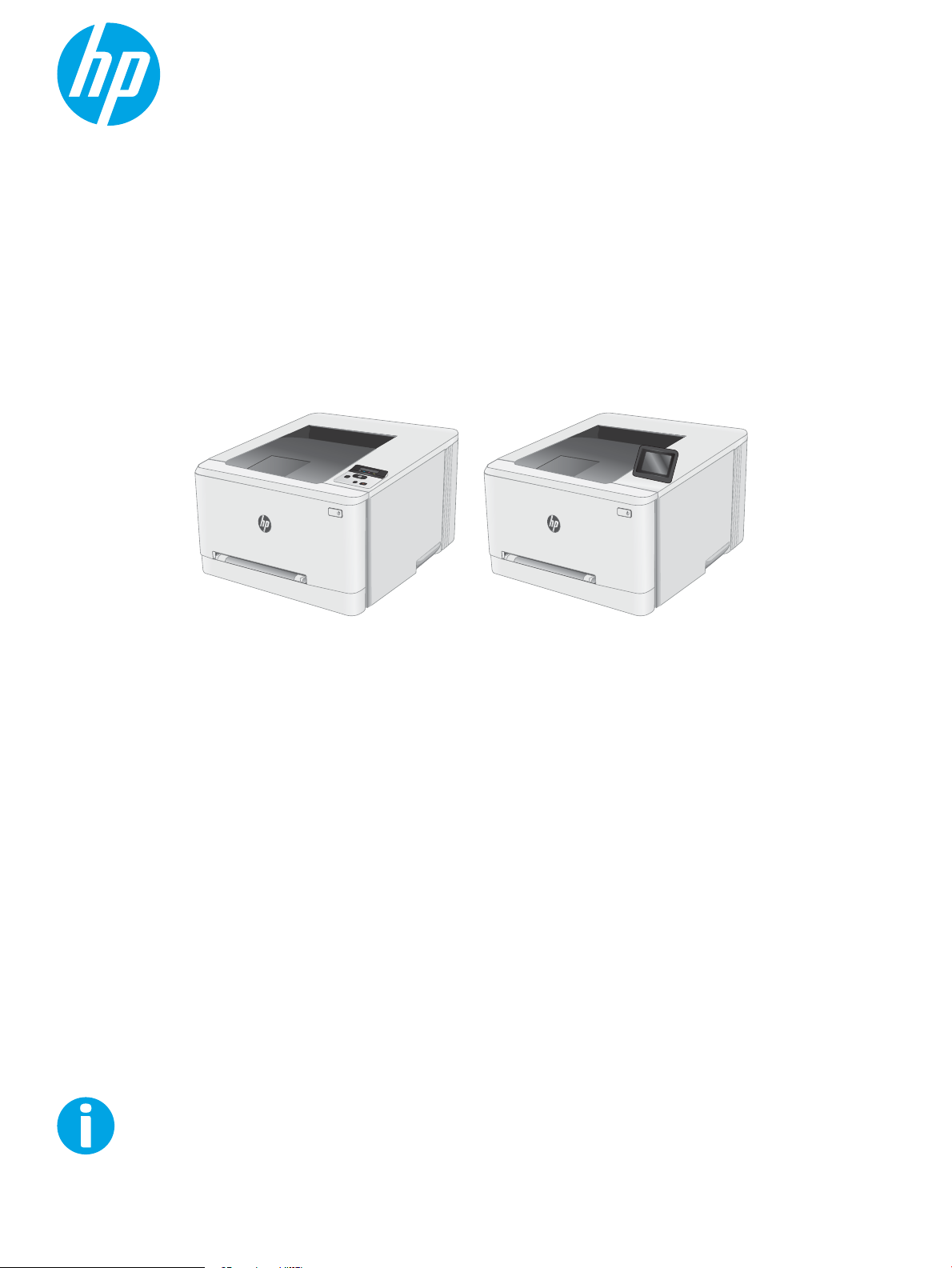
Uporabniški priročnik
www.hp.com/support/ljM253
Color LaserJet Pro M253-M254
M253-M254
Page 2
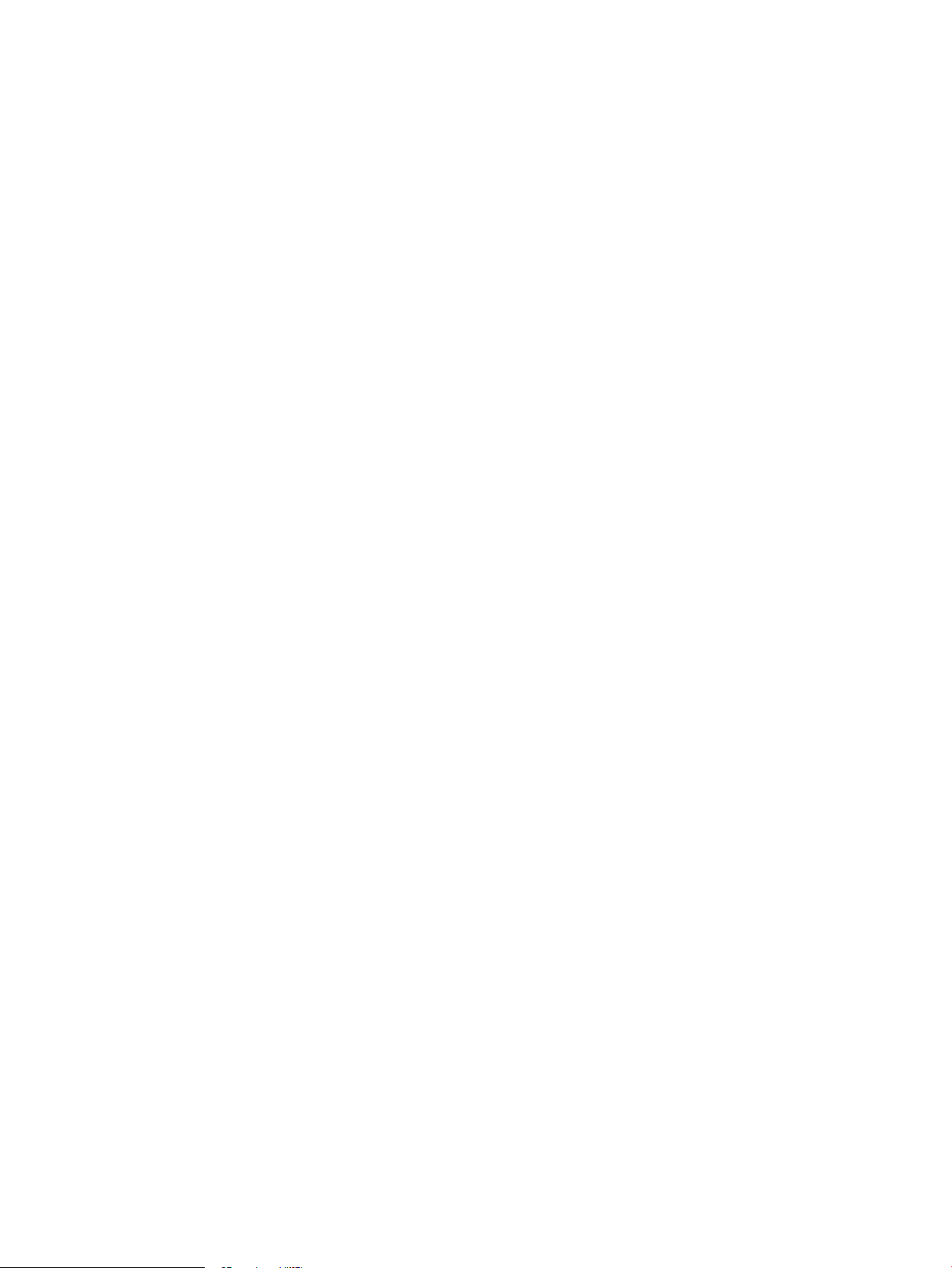
Page 3
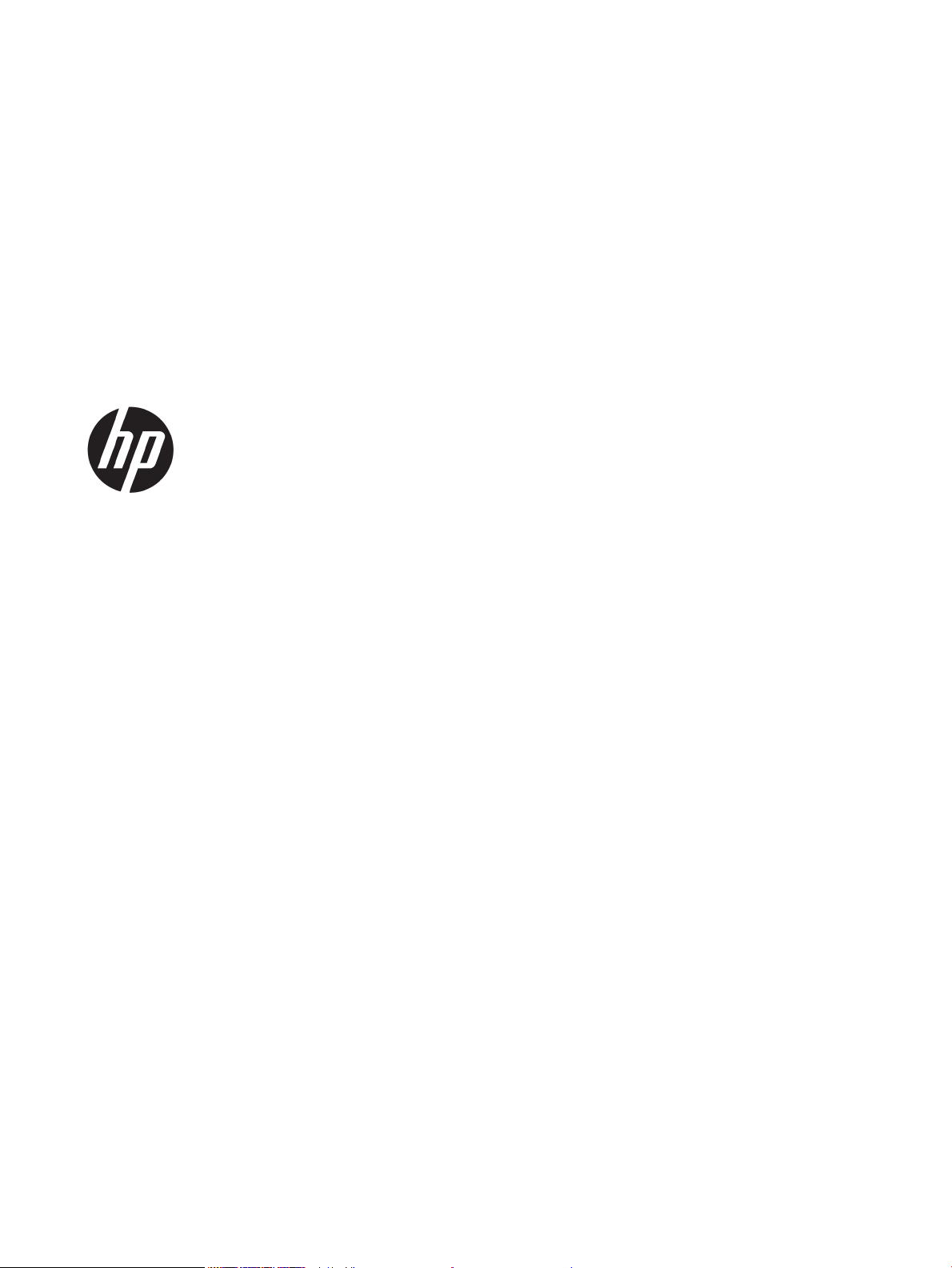
Color LaserJet Pro M253-M254
Uporabniški priročnik
Page 4
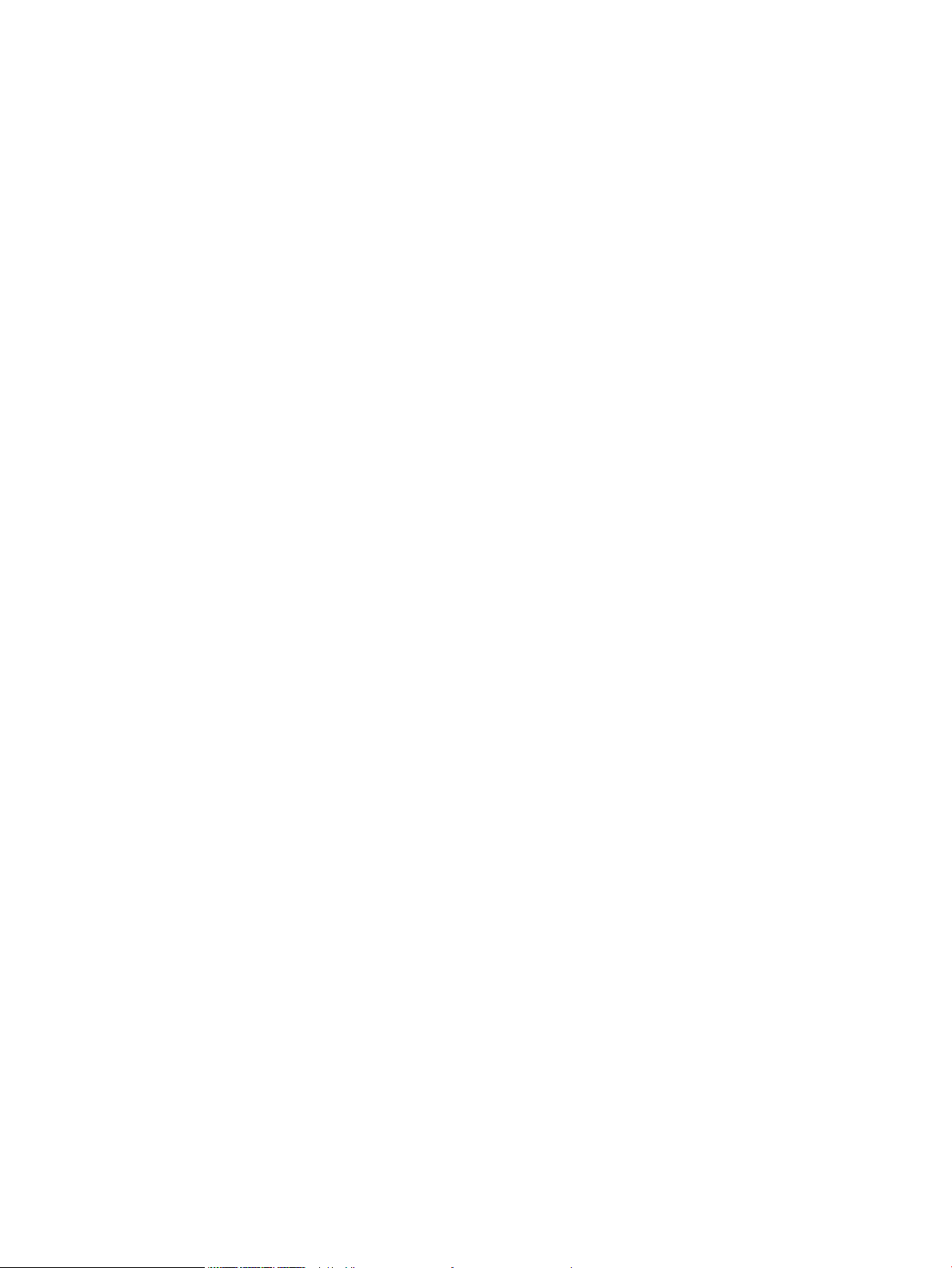
Avtorske pravice in licenca
Zaščitne znamke
© Copyright 2019 HP Development Company,
L.P.
Prepovedana je reprodukcija, prilagajanje ali
prevajanje dokumenta brez predhodnega
pisnega dovoljenja, razen v primerih, ki jih
dovoljujejo zakoni o avtorskih pravicah.
Te informacije se lahko spremenijo brez
predhodnega obvestila.
Garancije za izdelke in storitve podjetja HP so
navedene v garancijskih izjavah, ki so priložene
izdelkom in storitvam. Informacij na tem mestu
ni mogoče razlagati kot dodatne garancije. HP ni
odgovoren za tehnične ali uredniške napake ali
izpuste v tem dokumentu.
Edition 3, 9/2019
Adobe®, Adobe Photoshop®, Acrobat® in
PostScript
®
so blagovne znamke podjetja Adobe
Systems Incorporated.
Apple in logotip Apple sta blagovni znamki
podjetja Apple Inc., registrirani v ZDA in drugih
državah/regijah.
OS X je blagovna znamka podjetja Apple Inc.,
zaščitena v ZDA in drugih državah/regijah.
AirPrint je blagovna znamka podjetja Apple Inc.,
zaščitena v ZDA in drugih državah/regijah.
iPad je blagovna znamka podjetja Apple Inc.,
zaščitena v ZDA in drugih državah/regijah.
iPod je blagovna znamka podjetja Apple Inc.,
zaščitena v ZDA in drugih državah/regijah.
iPhone je blagovna znamka podjetja Apple Inc.,
zaščitena v ZDA in drugih državah/regijah.
Microsoft®, Windows®, Windows® XP in Windows
Vista® so v ZDA zaščitene blagovne znamke
podjetja Microsoft Corporation.
UNIX® je registrirana blagovna znamka podjetja
Open Group.
Page 5
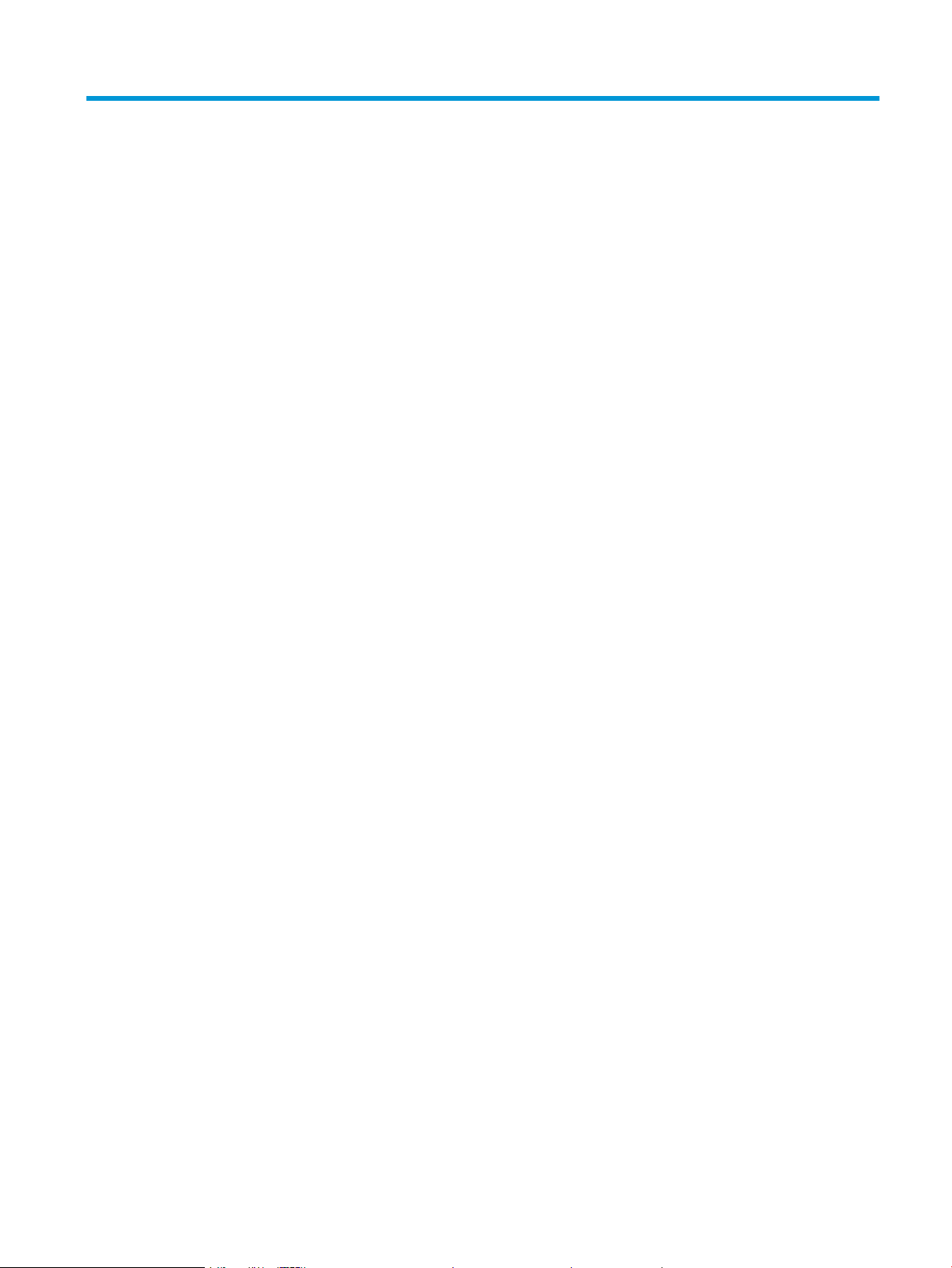
Kazalo
1 Pregled tiskalnika ...................................................................................................................................................................................... 1
Pogledi na tiskalnik .................................................................................................................................................................. 2
Pogled na tiskalnik od spredaj ........................................................................................................................... 2
Pogled na tiskalnik od zadaj ............................................................................................................................... 3
Pogled na 2-vrstično nadzorno ploščo (samo modeli nw in dn) .................................................................. 4
Pogled na nadzorno ploščo z zaslonom na dotik (samo modeli dw) .......................................................... 6
Postavitev začetnega zaslona ....................................................................................................... 7
Kako uporabljati nadzorno ploščo z zaslonom na dotik ........................................................... 8
Specikacije tiskalnika ............................................................................................................................................................. 9
Tehnične specikacije .......................................................................................................................................... 9
Podprti operacijski sistemi .................................................................................................................................. 9
Rešitve mobilnega tiskanja .............................................................................................................................. 11
Dimenzije tiskalnika .......................................................................................................................................... 12
Poraba energije, električne specikacije in raven hrupa .............................................................................. 13
Razpon delovnega okolja ................................................................................................................................. 13
Namestitev strojne in namestitev programske opreme tiskalnika ................................................................................ 14
2 Pladnji za papir ........................................................................................................................................................................................ 15
Uvod ......................................................................................................................................................................................... 16
Nalaganje papirja v režo za en list (pladenj 1) ................................................................................................................... 16
Uvod ..................................................................................................................................................................... 16
Usmerjenost papirja na pladnju 1 ................................................................................................................... 18
Nalaganje papirja na pladenj 2 ............................................................................................................................................. 19
Uvod ..................................................................................................................................................................... 19
Usmerjenost papirja na pladnju 2 ................................................................................................................... 21
Nalaganje in tiskanje ovojnic ................................................................................................................................................ 23
Uvod ..................................................................................................................................................................... 23
Tiskanje na ovojnice .......................................................................................................................................... 23
Usmerjenost ovojnic .......................................................................................................................................... 24
Nalaganje in tiskanje nalepk ................................................................................................................................................. 25
Uvod ..................................................................................................................................................................... 25
Ročno podajanje nalepk ................................................................................................................................... 25
SLWW iii
Page 6
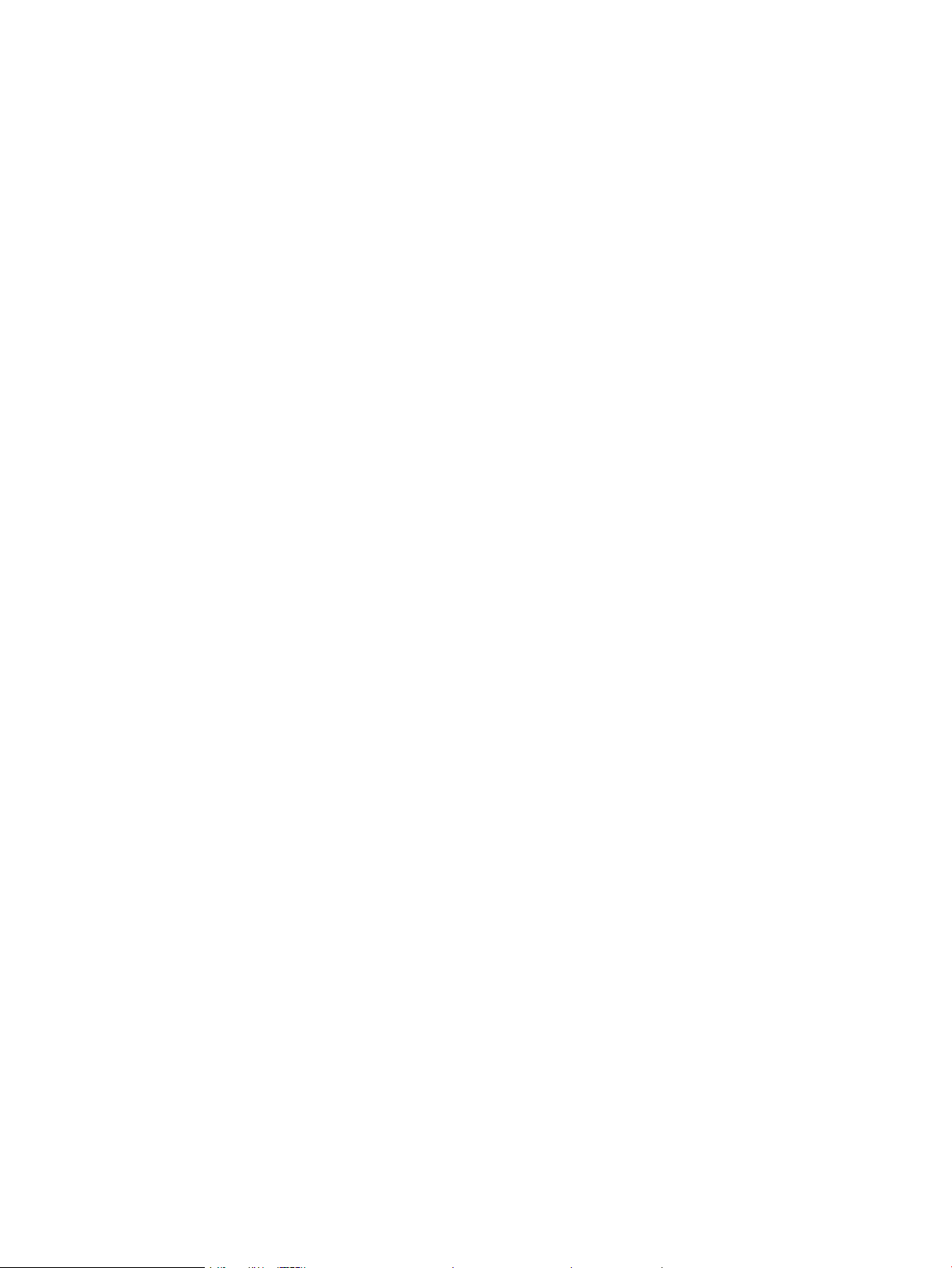
Usmerjenost nalepk .......................................................................................................................................... 26
3 Potrošni material, dodatna oprema in deli ......................................................................................................................................... 27
Naročanje potrošnega materiala, pripomočkov in delov ................................................................................................. 28
Naročanje ............................................................................................................................................................ 28
Potrebščine in dodatna oprema ...................................................................................................................... 28
Deli, ki jih lahko uporabniki sami popravijo ................................................................................................... 29
Menjava kartuš s tonerjem ................................................................................................................................................... 30
Uvod ..................................................................................................................................................................... 30
Odstranite in zamenjajte kartuše s tonerjem ............................................................................................... 32
4 Tiskanje .................................................................................................................................................................................................... 35
Tiskalniški posli (Windows) ................................................................................................................................................... 36
Tiskanje (Windows) ........................................................................................................................................... 36
Samodejno obojestransko tiskanje (Windows) ............................................................................................. 37
Ročno obojestransko tiskanje (Windows) ...................................................................................................... 37
Tiskanje več strani na en list (Windows) ........................................................................................................ 38
Izbira vrste papirja (Windows) ......................................................................................................................... 38
Tiskalniški posli (OS X) ........................................................................................................................................................... 40
Tiskanje (OS X) ................................................................................................................................................... 40
Samodejno obojestransko tiskanje (OS X) ..................................................................................................... 40
Ročno obojestransko tiskanje (OS X) .............................................................................................................. 40
Tiskanje več strani na en list (OS X) ................................................................................................................ 41
Izbira vrste papirja (OS X) ................................................................................................................................. 41
Mobilno tiskanje ..................................................................................................................................................................... 42
Uvod ..................................................................................................................................................................... 42
Wi-Fi Direct (samo brezžični modeli) .............................................................................................................. 42
Omogočanje ali onemogočanje protokola Wi-Fi Direct .......................................................... 44
Spreminjanje imena tiskalnika za Wi-Fi Direct ......................................................................... 45
HP ePrint za tiskanje po e-pošti ...................................................................................................................... 47
Programska oprema HP ePrint ....................................................................................................................... 48
AirPrint ................................................................................................................................................................. 49
Funkcija tiskanja, vdelana v napravah Android ............................................................................................. 49
Uporaba neposrednega tiskanja z USB-ja (samo modeli z zaslonom na dotik) .......................................................... 50
Uvod ..................................................................................................................................................................... 50
Prvi korak: Dostop do datotek USB na tiskalniku ......................................................................................... 50
Drugi korak: Tiskanje dokumentov z USB-ja ................................................................................................. 50
1. možnost: Tiskanje dokumentov ............................................................................................. 50
2. možnost: Tiskanje fotograj ................................................................................................... 51
iv SLWW
Page 7
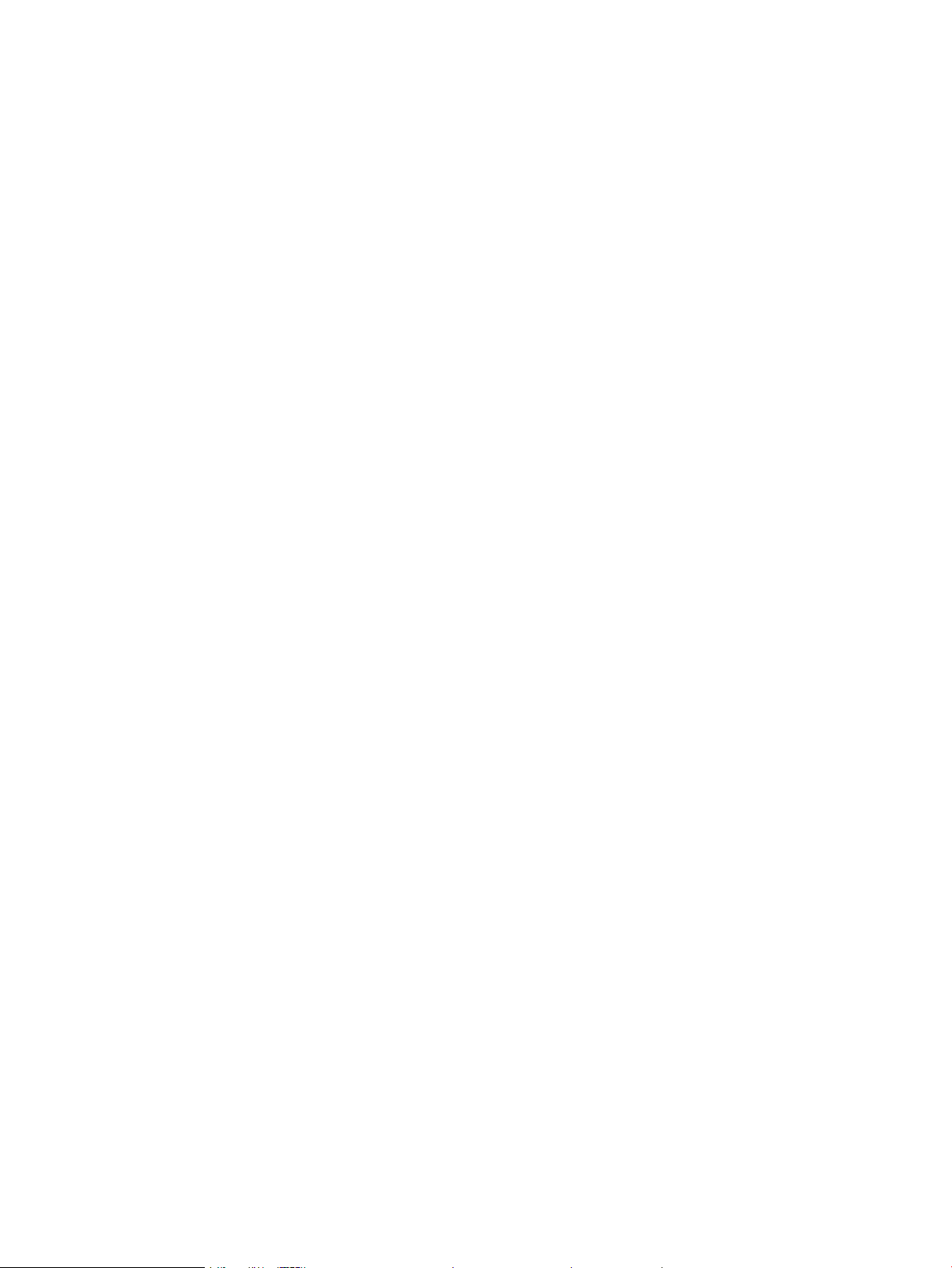
5 Upravljanje tiskalnika ............................................................................................................................................................................. 53
Uporaba aplikacij HP-jevih spletnih storitev (samo modeli z zaslonom na dotik) ....................................................... 54
Spreminjanje vrste povezave tiskalnika (Windows) .......................................................................................................... 55
Napredna konguracija s HP-jevim vdelanim spletnim strežnikom in programsko opremo HP Device
Toolbox (Windows) ................................................................................................................................................................. 56
Konguriranje nastavitev omrežja IP .................................................................................................................................. 60
Uvod ..................................................................................................................................................................... 60
Omejitve skupne rabe tiskalnika ..................................................................................................................... 60
Prikaz in spreminjanje omrežnih nastavitev ................................................................................................. 60
Preimenovanje tiskalnika v omrežju ............................................................................................................... 61
Ročna konguracija parametrov IPv4 TCP/IP na nadzorni plošči ............................................................... 62
Varnostne funkcije tiskalnika ................................................................................................................................................ 64
Uvod ..................................................................................................................................................................... 64
Dodelitev ali spreminjanje sistemskega gesla s HP-jevim vdelanim spletnim strežnikom ................... 64
Nastavitve za varčevanje z energijo .................................................................................................................................... 66
Uvod ..................................................................................................................................................................... 66
Tiskanje v načinu EconoMode .......................................................................................................................... 66
Konguriranje nastavitve Mirovanje/samodejni izklop po nedejavnosti ................................................... 66
Nastavite zakasnitev možnosti Izklop po nedejavnosti in kongurirajte tiskalnik tako, da
porablja 1 W energije ali manj ......................................................................................................................... 67
Spreminjanje nastavitve Zakasnitev izklopa ................................................................................................. 68
HP Web Jetadmin ................................................................................................................................................................... 70
Posodobitev vdelane programske opreme ........................................................................................................................ 71
Prvi način: Posodobitev vdelane programske opreme z nadzorno ploščo .............................................. 71
Drugi način: Posodobitev vdelane programske opreme s pripomočkom Firmware Update Utility ..... 72
6 Odpravljanje težav .................................................................................................................................................................................. 73
Podpora za stranke ................................................................................................................................................................ 74
Sistem pomoči na nadzorni plošči (samo modeli z zaslonom na dotik) ....................................................................... 75
Obnovitev tovarniških privzetih nastavitev ........................................................................................................................ 76
Na nadzorni plošči tiskalnika se prikaže sporočilo "Raven kartuše je nizka" ali "Raven kartuše je zelo nizka". ...... 77
Spreminjanje nastavitev zelo nizke ravni ....................................................................................................... 77
Za izdelke z zmožnostjo faksiranja ............................................................................................ 78
Naročanje potrošnega materiala .................................................................................................................... 79
Tiskalnik ne pobira papirja ali pa ga ne podaja pravilno .................................................................................................. 80
Uvod ..................................................................................................................................................................... 80
Izdelek ne pobira papirja .................................................................................................................................. 80
Izdelek pobere več listov papirja naenkrat .................................................................................................... 80
Odstranjevanje zagozdenega papirja ................................................................................................................................. 81
Uvod ..................................................................................................................................................................... 81
Mesta zastoja papirja ........................................................................................................................................ 81
SLWW v
Page 8
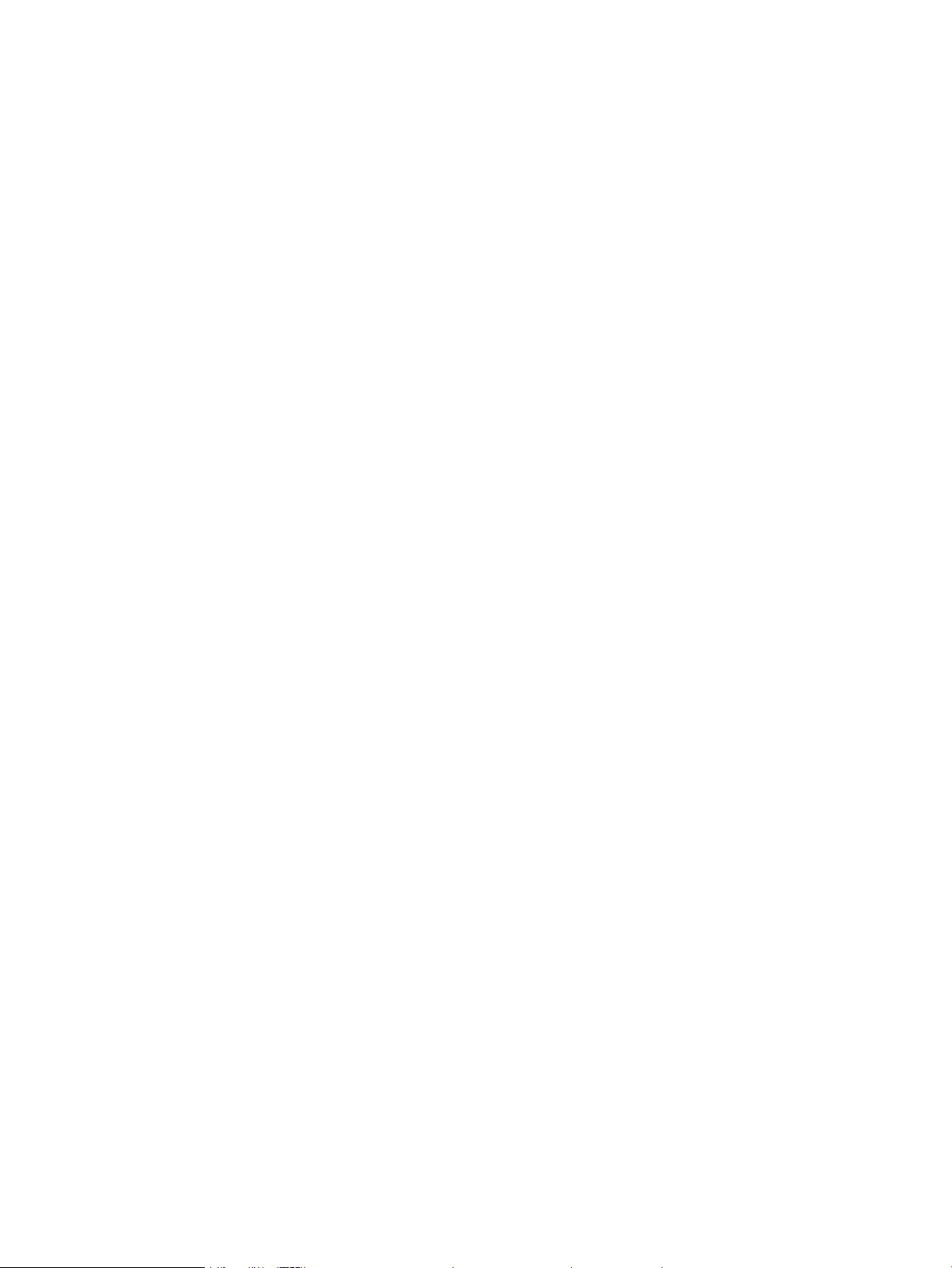
Prihaja do pogostih ali ponavljajočih se zastojev papirja? .......................................................................... 82
Odpravljanje zastojev papirja v reži za posamezne liste (pladenj 1) ......................................................... 84
Odpravljanje zastojev papirja na pladnju 2 .................................................................................................... 86
Odpravljanje zastojev papirja na območju zadnjih vratc in razvijalne enote ............................................ 89
Odpravljanje zastojev papirja v enoti za obojestransko tiskanje (samo modeli za obojestransko
tiskanje) ............................................................................................................................................................... 91
Odpravljanje zastojev papirja v izhodnem predalu ...................................................................................... 93
Izboljšanje kakovosti tiskanja ............................................................................................................................................... 95
Uvod ..................................................................................................................................................................... 95
Posodobitev vdelane programske opreme tiskalnika ................................................................................. 96
Tiskanje iz drugega programa ......................................................................................................................... 96
Preverjanje nastavitve vrste papirja za tiskalni posel .................................................................................. 96
Preverjanje nastavitve vrste papirja v tiskalniku ...................................................................... 96
Preverjanje nastavitve vrste papirja (Windows) ....................................................................... 96
Preverjanje nastavitve vrste papirja (OS X) ............................................................................... 96
Preverjanje stanja kartuše s tonerjem ........................................................................................................... 97
Tiskanje čistilne strani ....................................................................................................................................... 98
Vizualno preverjanje kartuš s tonerjem ......................................................................................................... 99
Preverjanje papirja in okolja za tiskanje ......................................................................................................... 99
Prvi korak: Uporaba papirja, ki ustreza HP-jevim specikacijam ........................................... 99
Drugi korak: Preverjanje okolja ................................................................................................... 99
Tretji korak: Nastavitev poravnave posameznih pladnjev ................................................... 100
Uporaba drugega gonilnika tiskalnika ......................................................................................................... 101
Preverjanje nastavitev funkcije EconoMode ............................................................................................... 102
Prilagoditev gostote tiskanja ......................................................................................................................... 102
Umerjanje tiskalnika z namenom poravnave barv .................................................................................... 103
Prilagajanje barvnih nastavitev (Windows) ................................................................................................. 104
Tiskanje in razlaga strani za kakovost tiskanja .......................................................................................... 104
Odpravljanje težav s kakovostjo tiskanja ......................................................................................................................... 106
Uvod .................................................................................................................................................................. 106
Odpravljanje težav s kakovostjo tiskanja .................................................................................................... 106
Odpravljanje težav z žičnim omrežjem ............................................................................................................................ 114
Uvod .................................................................................................................................................................. 114
Slaba zična povezava ................................................................................................................................... 114
Računalnik ne more komunicirati s tiskalnikom ......................................................................................... 114
Tiskalnik uporablja napačne nastavitve povezave in dupleksa za omrežje .......................................... 115
Nova programska oprema morda povzroča težave z združljivostjo ...................................................... 115
Računalnik ali delovna postaja je morda nepravilno nastavljena ........................................................... 115
Tiskalnik je onemogočen ali pa so napačne druge omrežne nastavitve ............................................... 115
Odpravljanje težav z brezžičnim omrežjem .................................................................................................................... 116
Uvod .................................................................................................................................................................. 116
vi SLWW
Page 9
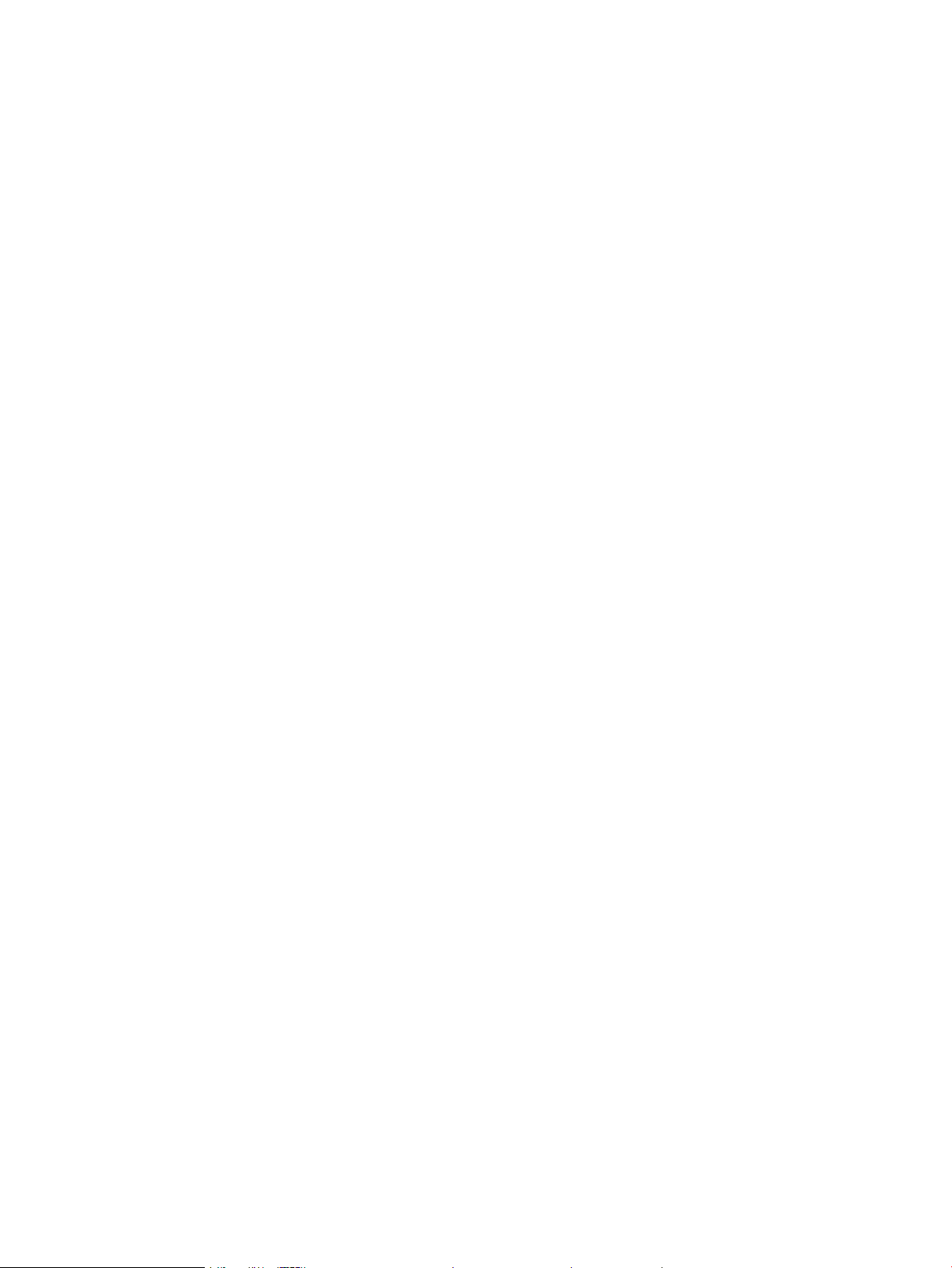
Kontrolni seznam za brezžično povezavo .................................................................................................. 116
Po končani konguraciji brezžične povezave tiskalnik ne tiska ............................................................... 117
Tiskalnik ne tiska in v računalniku je nameščen požarni zid drugega proizvajalca .............................. 117
Po premiku brezžičnega usmerjevalnika ali tiskalnika na drugo mesto brezžična povezava ne
deluje ................................................................................................................................................................. 117
Na brezžični tiskalnik ni mogoče povezati več računalnikov .................................................................... 117
Pri povezavi tiskalnika v navidezno zasebno omrežje se prekine komunikacija .................................. 118
Omrežje ni prikazano na seznamu brezžičnih omrežij ............................................................................. 118
Brezžično omrežje ne deluje ......................................................................................................................... 118
Izvedite diagnostični preizkus brezžičnega omrežja ................................................................................. 118
Zmanjšanje motenj v brezžičnem omrežju ................................................................................................. 119
Stvarno kazalo .......................................................................................................................................................................................... 121
SLWW vii
Page 10
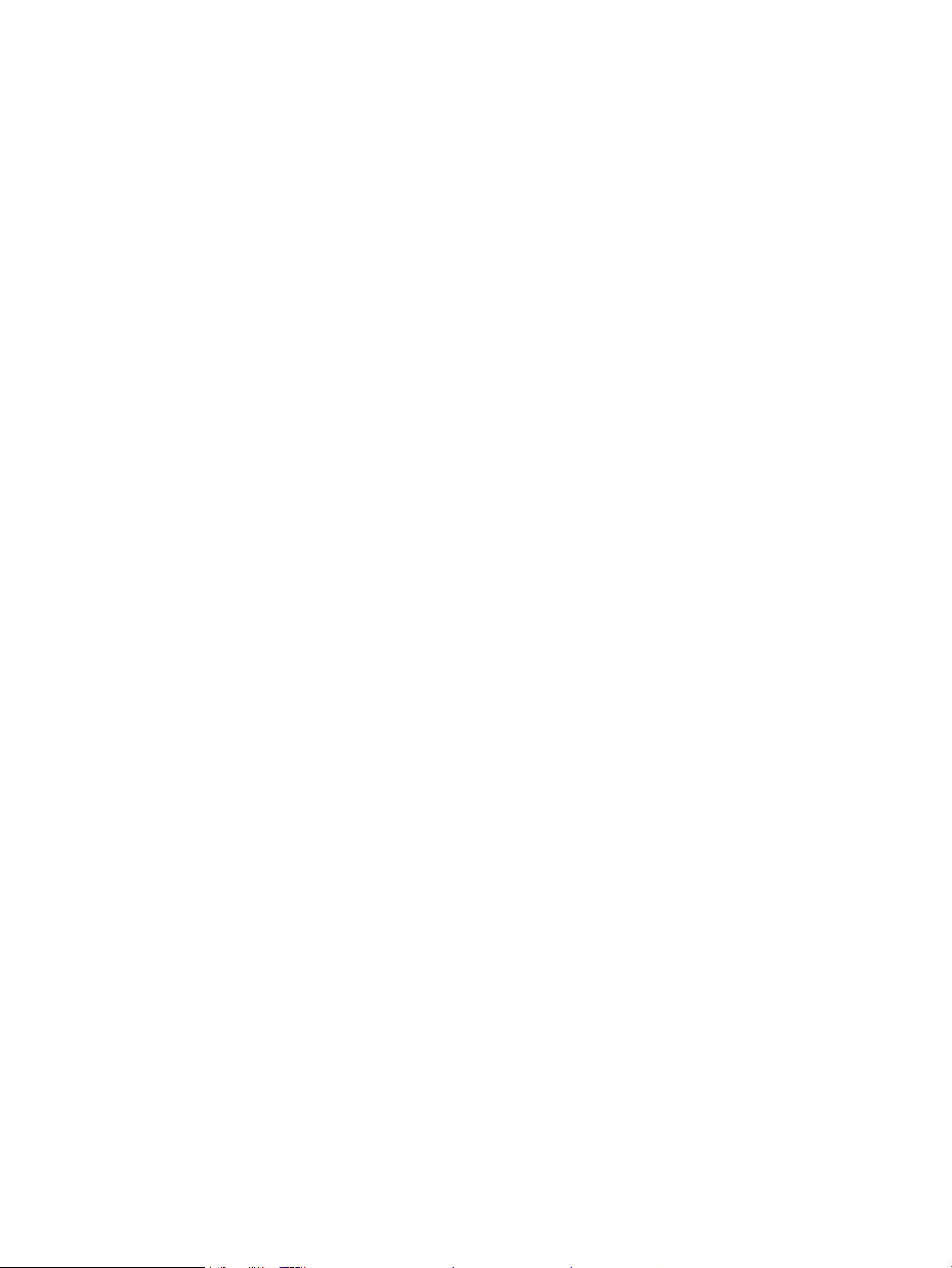
viii SLWW
Page 11
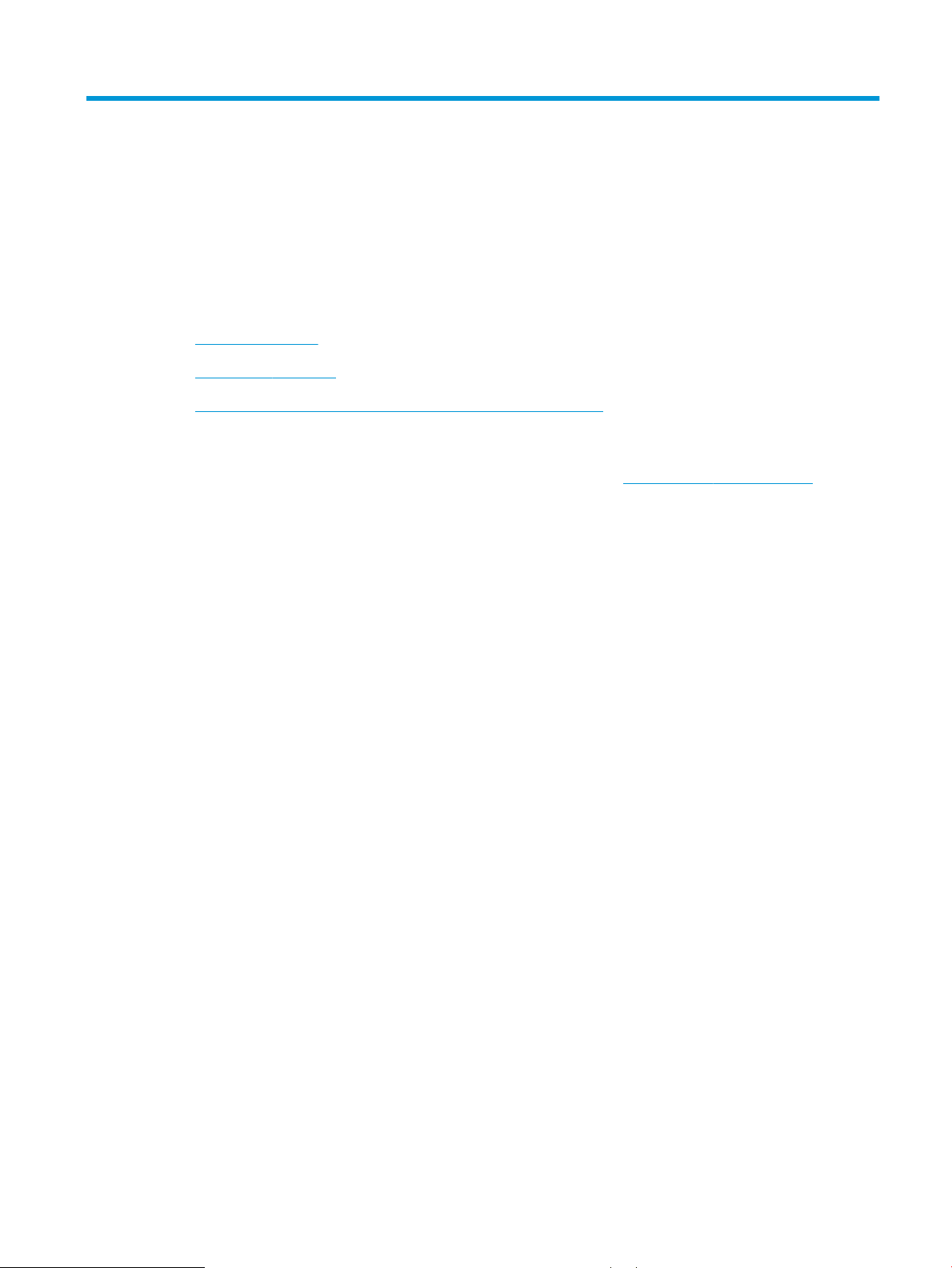
1 Pregled tiskalnika
●
Pogledi na tiskalnik
●
Specikacije tiskalnika
●
Namestitev strojne in namestitev programske opreme tiskalnika
Za več informacij:
Te informacije veljajo v času tiskanja. Najnovejše informacije si oglejte na www.hp.com/support/ljM253.
HP-jeva celovita podpora za tiskalnik vključuje te informacije:
● Namestitev in konguracija
● Spoznavanje in uporaba
● Odpravljanje težav
● Prenos posodobitev programske in vdelane programske opreme
● Sodelovanje v forumih s podporo
● Iskanje informacij o garanciji in predpisih
SLWW 1
Page 12
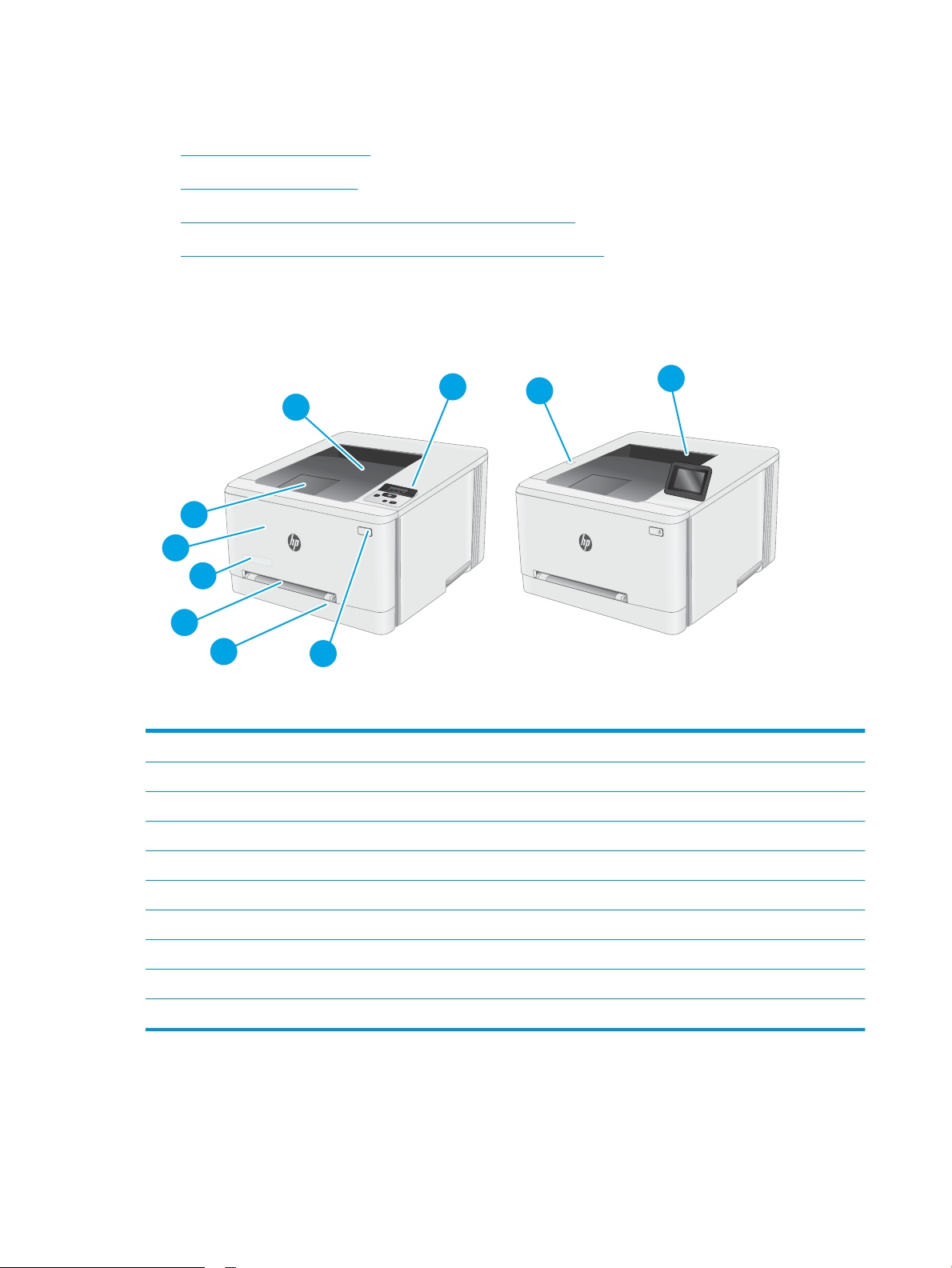
Pogledi na tiskalnik
6
7
3
1
4
2
8
5
9
10
●
Pogled na tiskalnik od spredaj
●
Pogled na tiskalnik od zadaj
●
Pogled na 2-vrstično nadzorno ploščo (samo modeli nw in dn)
●
Pogled na nadzorno ploščo z zaslonom na dotik (samo modeli dw)
Pogled na tiskalnik od spredaj
1 2-vrstična osvetljena nadzorna plošča (samo modeli nw in dn)
2 Izhodni predal
3 Podaljšek izhodnega predala
4 Sprednja vratca (za dostop do kartuš s tonerjem)
5 Ime modela
6 Prednostna reža za podajanje enega lista papirja (pladenj 1)
7 Glavni vhodni pladenj (pladenj 2)
8 Gumb Vklop/izklop
9 Nadzorna plošča z barvnim zaslonom na dotik (samo modeli dw)
10 Vrata USB z neposrednim dostopom za tiskanje brez računalnika (samo modeli dw)
2 Poglavje 1 Pregled tiskalnika SLWW
Page 13
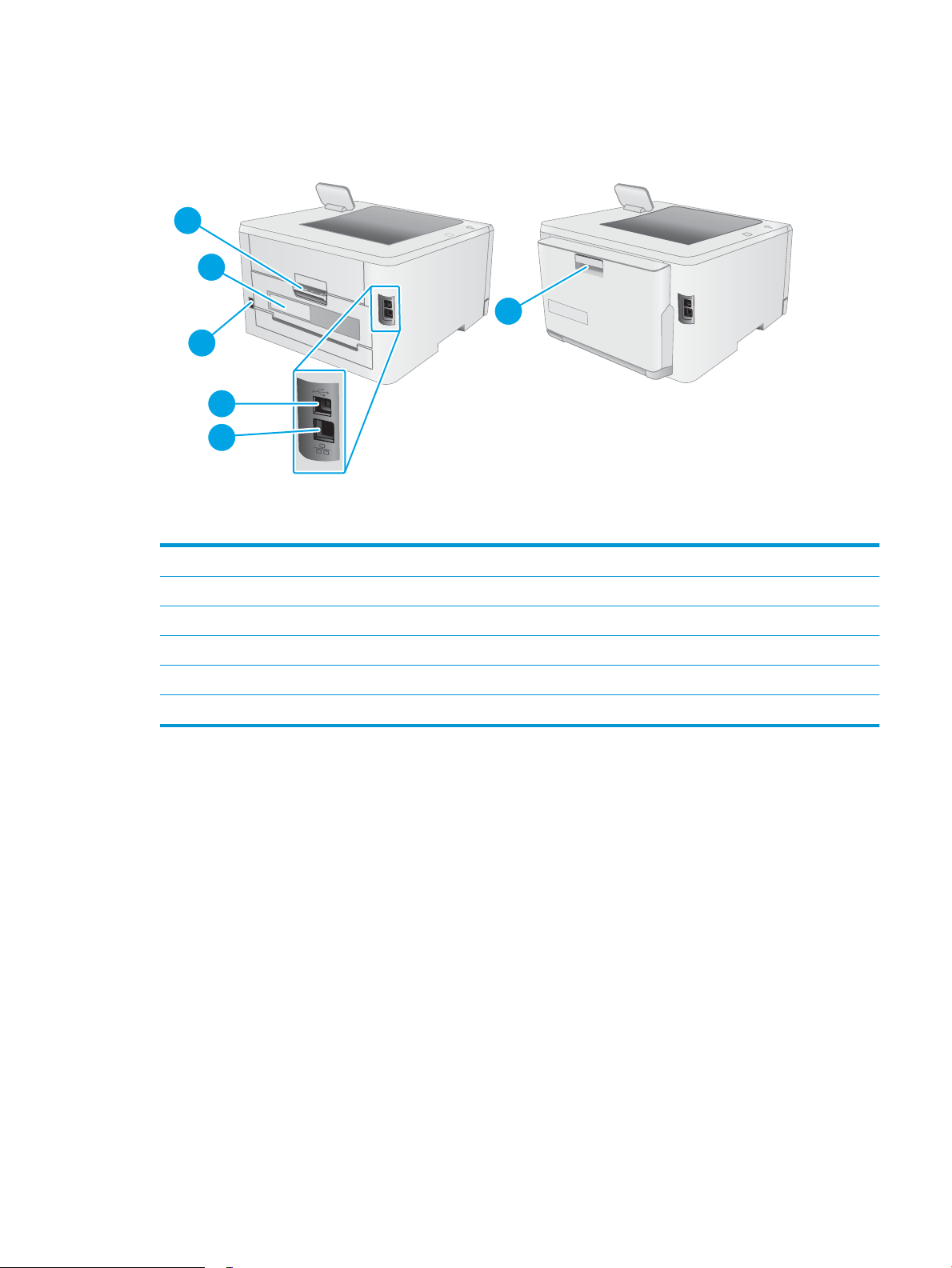
Pogled na tiskalnik od zadaj
2
1
6
3
5
4
1 Desna vratca (za dostop pri odpravljanju zastojev)
2 Nalepka s serijsko številko in številko izdelka
3 Vtičnica za napajanje
4 Vmesniška vrata USB
5 Vrata za ethernet
6 Enota za obojestransko tiskanje (samo modeli za obojestransko tiskanje)
SLWW Pogledi na tiskalnik 3
Page 14
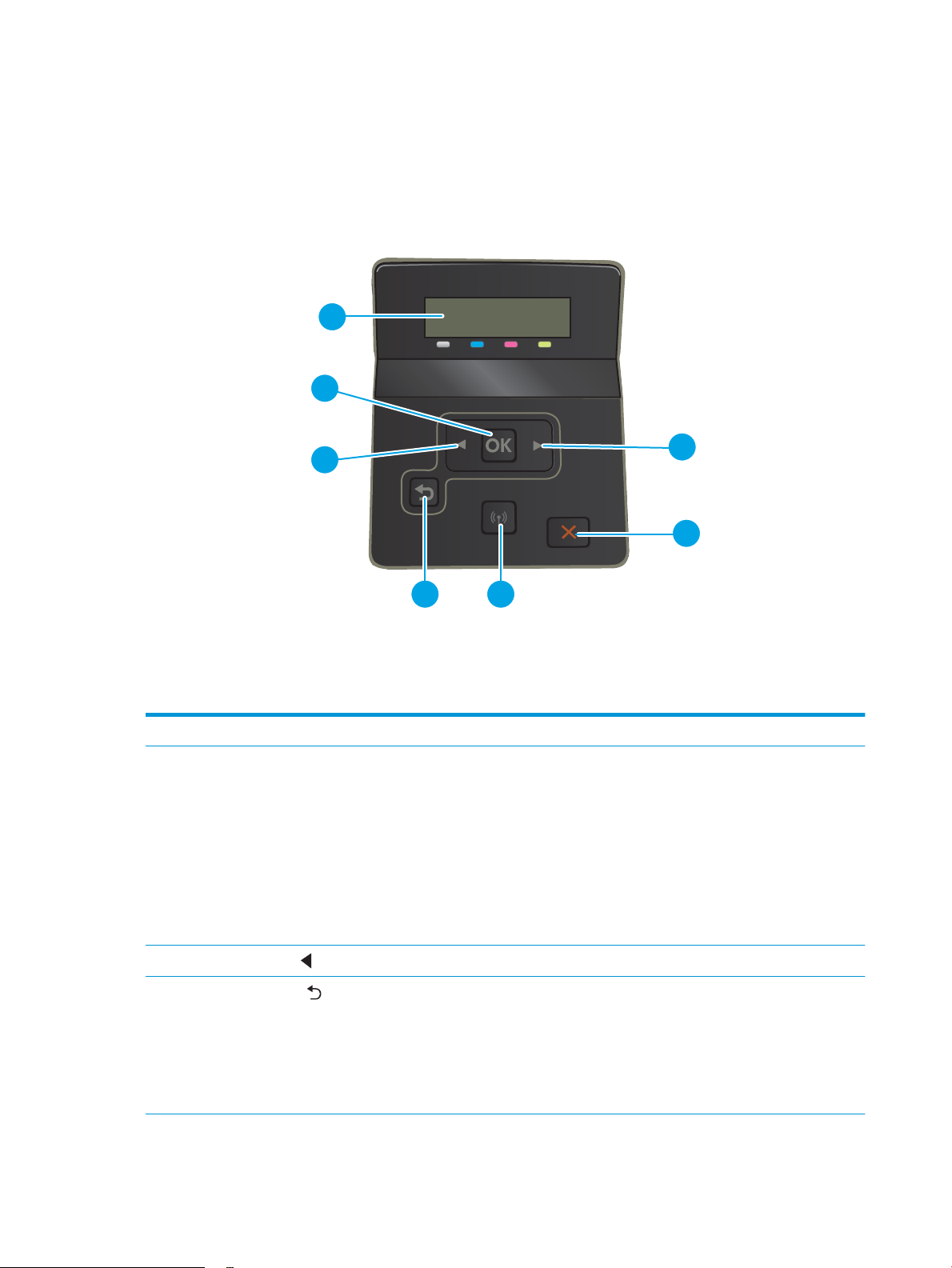
Pogled na 2-vrstično nadzorno ploščo (samo modeli nw in dn)
2
1
3
6
4 5
7
1 2-vrstični zaslon nadzorne plošče Na tem zaslonu so prikazani meniji in podatki o tiskalniku.
2 Gumb OK Pritisnite gumb OK za naslednja dejanja:
● Odpiranje menijev na nadzorni plošči.
● Odpiranje podmenija, ki je prikazan na zaslonu nadzorne plošče.
● Izbiranje elementa menija.
3
Puščični gumb za levo
4
Puščični gumb za nazaj
● Odpravljanje nekaterih napak.
● Začetek tiskalnega posla po prikazu poziva na nadzorni plošči (na primer ko se na
zaslonu nadzorne plošče pojavi sporočilo Za nadaljevanje pritisnite [OK]).
S tem gumbom se lahko pomikate po menijih ali zmanjšujete vrednost na zaslonu.
Ta gumb uporabite za naslednja dejanja:
● Zapiranje menijev na nadzorni plošči.
● Pomik nazaj v prejšnji meni na seznamu podmenijev.
● Pomik nazaj na prejšnji element menija na seznamu podmenijev (brez shranjevanja
sprememb elementa menija).
4 Poglavje 1 Pregled tiskalnika SLWW
Page 15
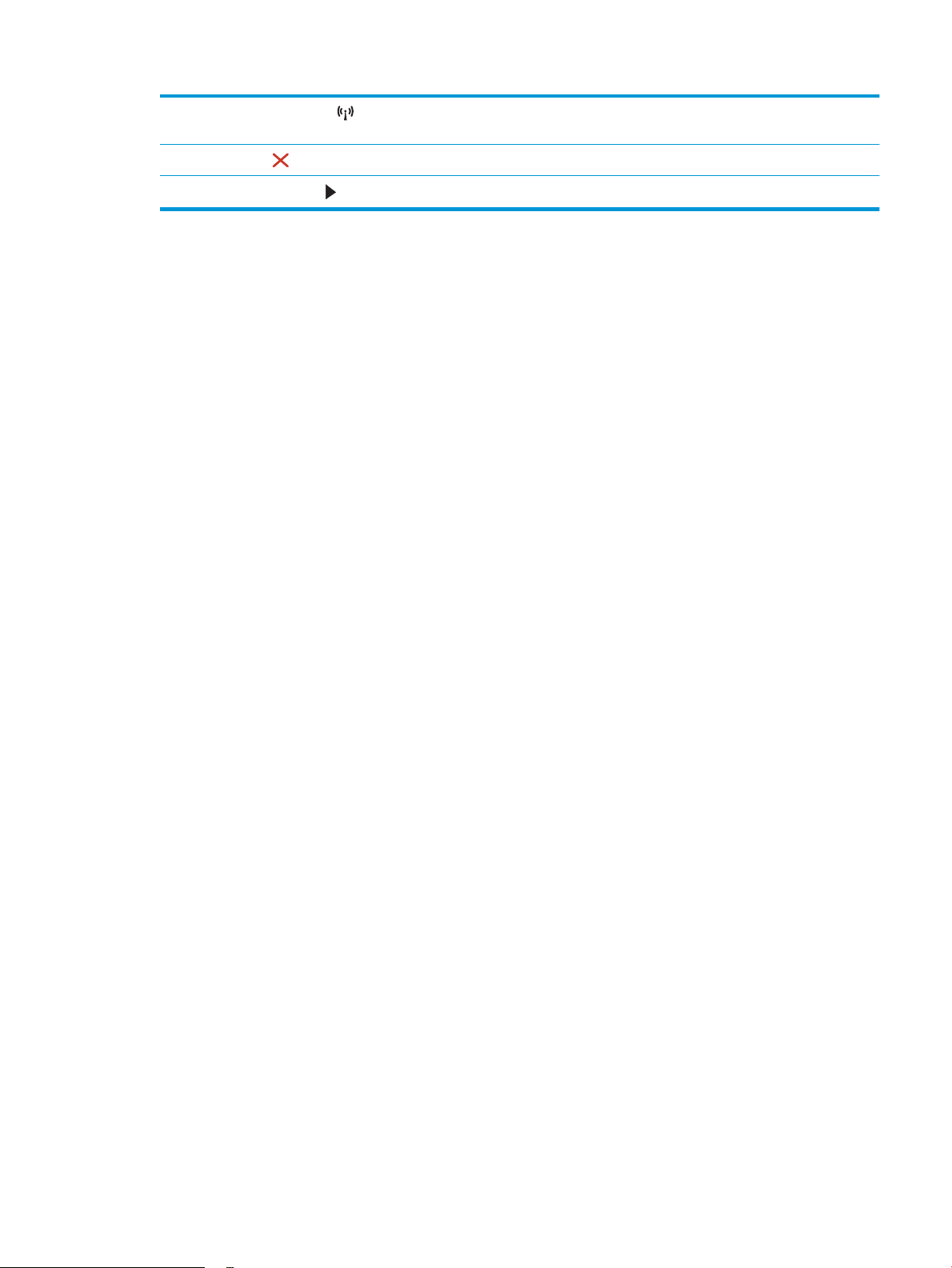
5
Gumb Brezžična povezava (samo
brezžični modeli)
S tem gumbom dostopite do menija brezžične povezave.
6
Gumb Prekliči
7
Puščični gumb za desno
S pritiskom tega gumba prekličete tiskalniški posel ali zapustite menije na nadzorni plošči.
S tem gumbom se lahko pomikate po menijih ali zvišujete vrednost na zaslonu.
SLWW Pogledi na tiskalnik 5
Page 16
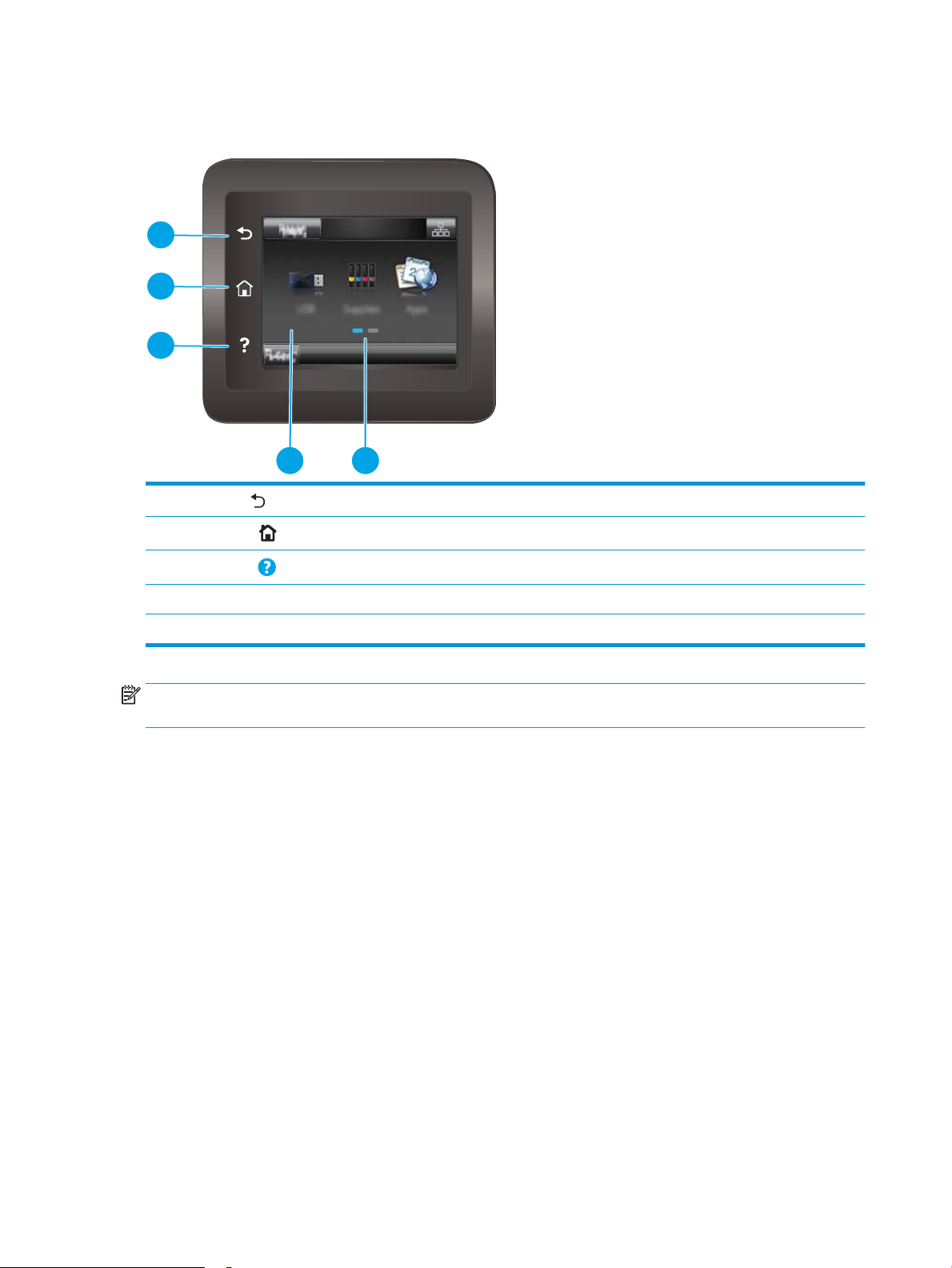
Pogled na nadzorno ploščo z zaslonom na dotik (samo modeli dw)
54
1
2
3
1
Gumb Nazaj
2
Gumb Domov
3
Gumb Pomoč
4 Zaslon na dotik Zaslon omogoča dostop do menijev, pomoči z animacijami in podatkov o tiskalniku.
5 Indikator začetnega zaslona Označen je začetni zaslon, ki je trenutno prikazan na nadzorni plošči.
Dotaknite se tega gumba, da se vrnete na prejšnji zaslon.
Dotaknite se tega gumba, da se vrnete na začetni zaslon.
Dotaknite se tega gumba, da odprete sistem pomoči na nadzorni plošči.
OPOMBA: Ker nadzorna plošča nima standardnega gumba Prekliči, se gumb Prekliči prikaže na zaslonu na dotik
med več dejanji tiskalnika. To uporabniku omogoča, da postopek prekliče, preden ga tiskalnik zaključi.
6 Poglavje 1 Pregled tiskalnika SLWW
Page 17
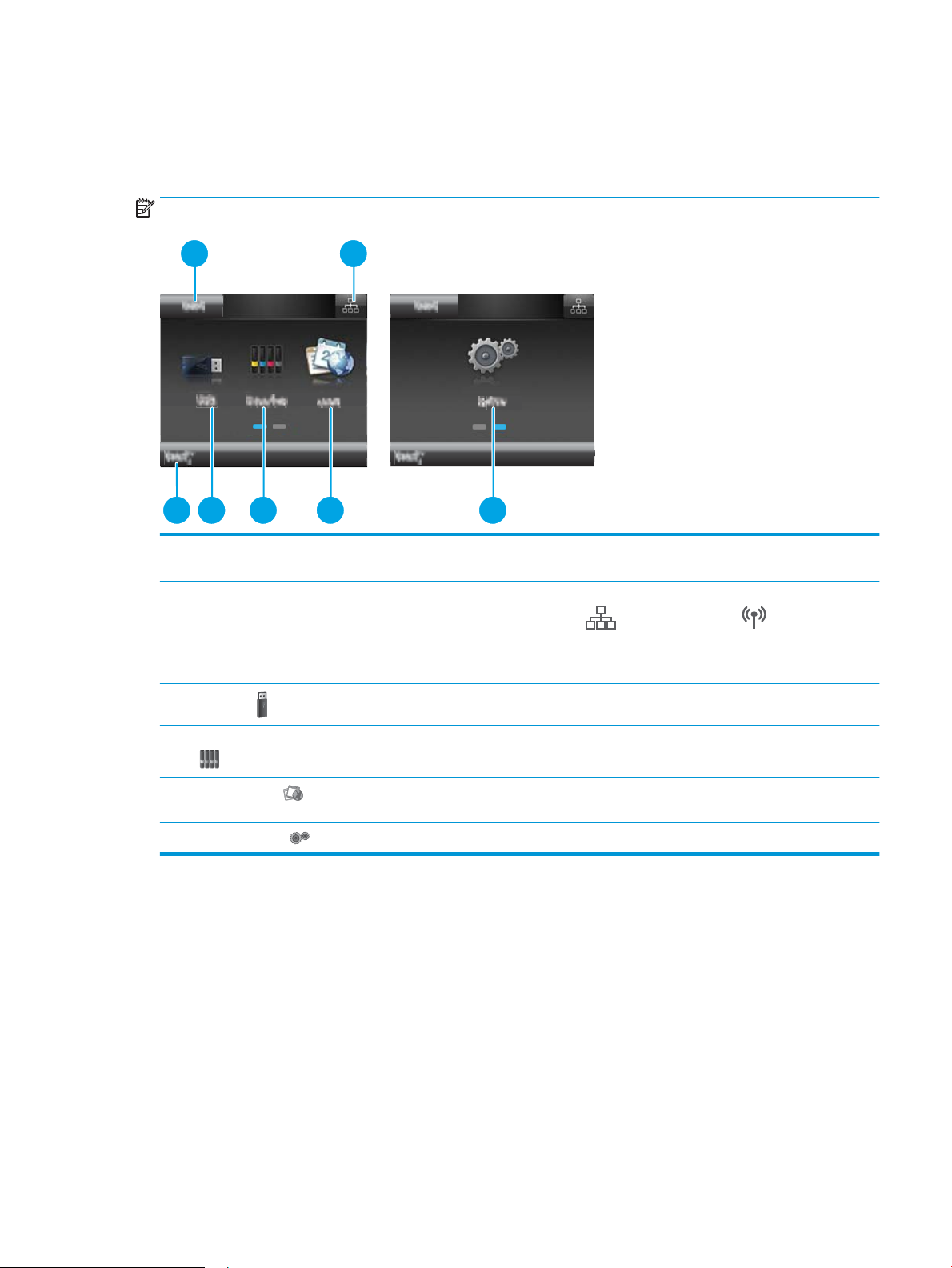
Postavitev začetnega zaslona
1 2
4 53 6 7
2
Na začetnem zaslonu lahko dostopite do funkcij tiskalnika in si ogledate trenutno stanje tiskalnika.
Na začetni zaslon se lahko kadar koli vrnete tako, da se dotaknete gumba Domov na nadzorni plošči tiskalnika.
OPOMBA: Na začetnem zaslonu so lahko prikazane različne funkcije, odvisno od konguracije tiskalnika.
1 Gumb Ponastavi Tega gumba se dotaknite, če želite začasne nastavitve poslov ponastaviti na privzete nastavitve
tiskalnika.
2 Gumb Informacije o
3 Stanje tiskalnika Na tem območju zaslona so na voljo informacije o splošnem stanju tiskalnika.
4
5 Gumb Potrošni material Dotaknite se tega gumba za ogled informacij o stanju potrošnega materiala.
6
7 Gumb Nastavitev Dotaknite se tega gumba, da odprete meni Nastavitev.
povezavi
Gumb USB
Gumb Programi
Tega gumba se dotaknite, če želite odpreti meni Informacije o povezavi, ki vsebuje informacije o
omrežju. Gumb je prikazan kot ikona žičnega ali brezžičnega omrežja , odvisno od vrste
omrežja, v katerega je povezan tiskalnik.
Dotaknite se tega gumba, da odprete meni Pogon USB.
Dotaknite se tega gumba, da odprete meni Aplikacije za neposredno tiskanje iz izbranih spletnih
aplikacij.
SLWW Pogledi na tiskalnik 7
Page 18
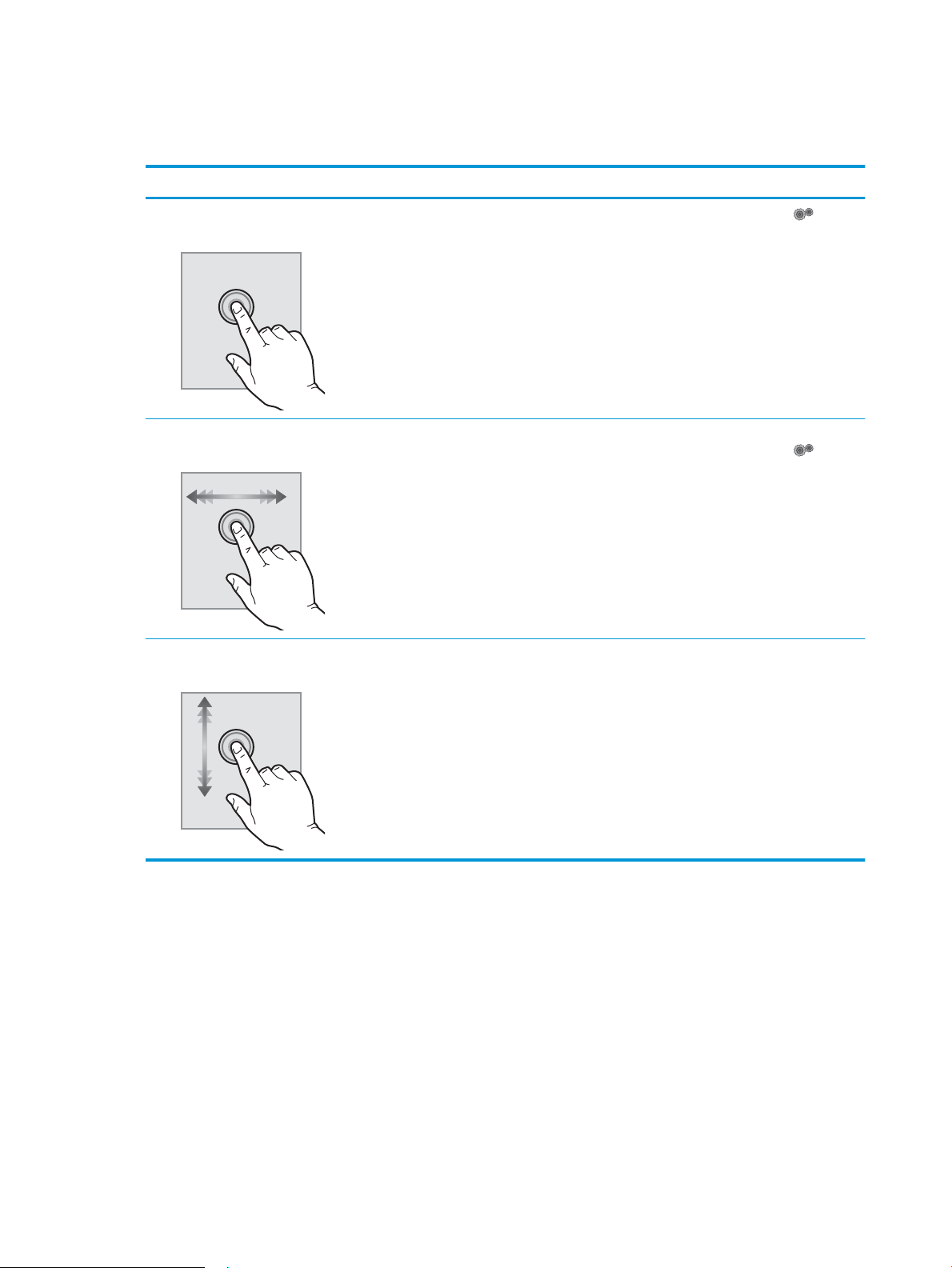
Kako uporabljati nadzorno ploščo z zaslonom na dotik
Za uporabo nadzorne plošče z zaslonom na dotik na tiskalniku uporabite naslednja dejanja.
Ukrep Opis Primer
Dotik Dotaknite se predmeta na zaslonu, če ga
želite izbrati ali odpreti ta meni. Pri
pomikanju med meniji se rahlo dotaknite
zaslona, da zaustavite pomikanje.
Podrsljaj Dotaknite se zaslona in s prstom podrsajte
vodoravno, da pomaknete zaslon vstran.
Pomik Dotaknite se zaslona in se s prstom, ne da bi
ga dvignili, pomaknite navpično, da
premaknete zaslon.
Dotaknite se gumba Nastavitev , da
odprete meni Nastavitev.
Podrsajte po začetnem zaslonu, da
dostopite do gumba Nastavitev .
Pomaknite se po meniju Nastavitev.
8 Poglavje 1 Pregled tiskalnika SLWW
Page 19
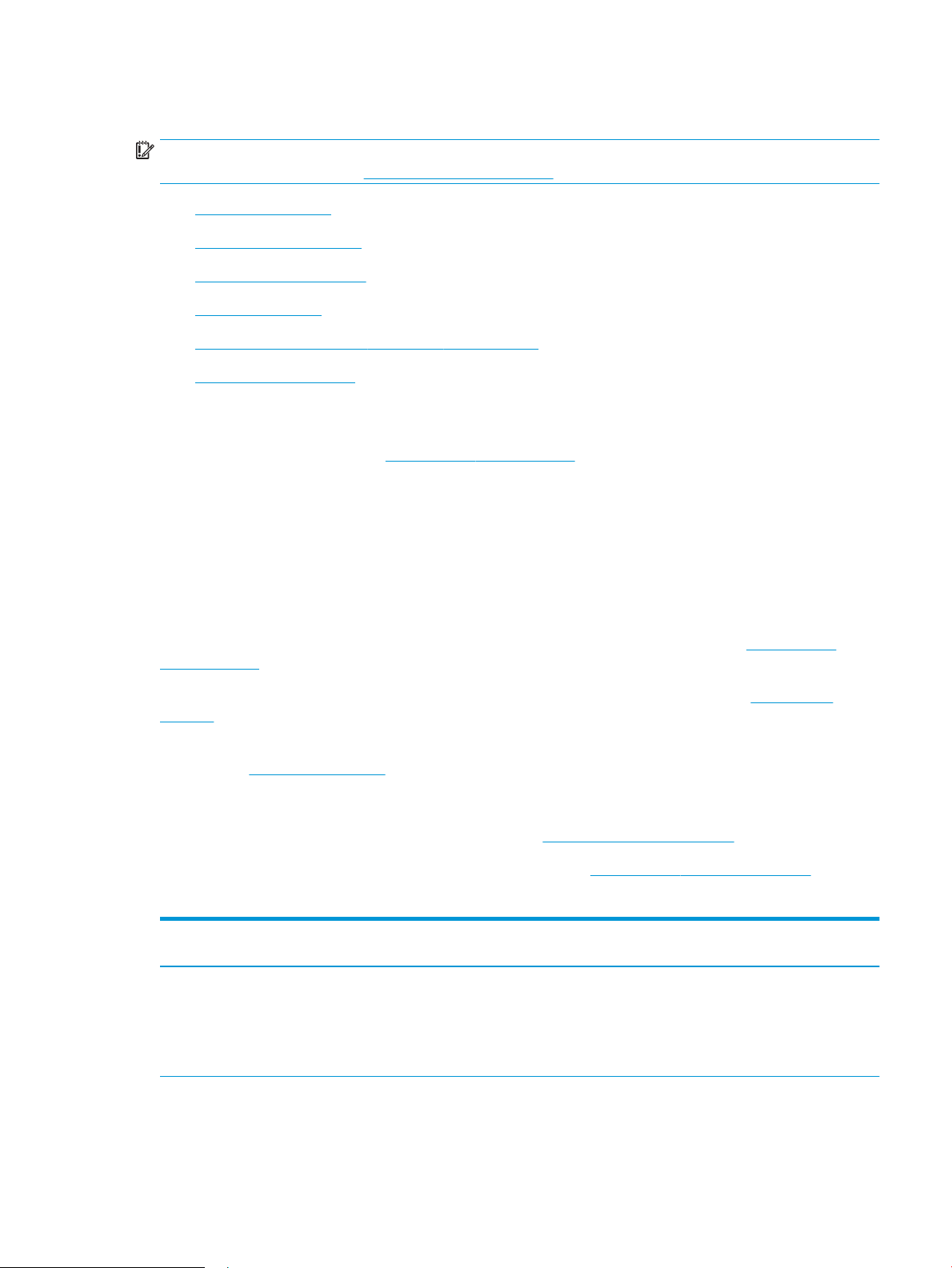
Specikacije tiskalnika
POMEMBNO: Naslednje specikacije so pravilne v času tiskanja navodil, vendar se lahko spremenijo. Trenutne
informacije si oglejte v razdelku www.hp.com/support/ljM253.
●
Tehnične specikacije
●
Podprti operacijski sistemi
●
Rešitve mobilnega tiskanja
●
Dimenzije tiskalnika
●
Poraba energije, električne specikacije in raven hrupa
●
Razpon delovnega okolja
Tehnične specikacije
Za najnovejše informacije si oglejte www.hp.com/support/ljM253.
Podprti operacijski sistemi
Spodnje informacije veljajo za posebne gonilnike tiskalnika za Windows PCL 6, HP-jeve gonilnike tiskalnika za
OS X in za program za namestitev programske opreme.
Windows: HP-jev program za namestitev programske opreme namesti gonilnik tiskalnika "HP PCL.6" različice 3,
"HP PCL 6" različice 3 oz. "HP PCL-6" različice 4 glede na operacijski sistem Windows in ob namestitvi celotne
programske opreme tudi dodatno programsko opremo. Gonilnik tiskalnika "HP PCL.6" različice 3, "HP PCL 6"
različice 3 oz. "HP PCL-6" različice 4 prenesite s spletnega mesta za podporo tega tiskalnika: www.hp.com/
support/ljM253.
OS X: Tiskalnik podpira računalnike Mac. Prenesite pripomoček HP Easy Start s spletne strani 123.hp.com/
LaserJet ali strani s podporo za tiskalnik in nato z njim namestite HP-jev gonilnik tiskalnika. HP Easy Start ni
vključen v HP-jevem programu za namestitev programske opreme.
1. Obiščite 123.hp.com/LaserJet.
2. Programsko opremo tiskalnika prenesite po naslednjem postopku:
Linux: Za informacije in gonilnike tiskalnika za Linux obiščite www.hp.com/go/linuxprinting.
UNIX: Za informacije in gonilnike tiskalnika za sistem UNIX® obiščite www.hp.com/go/unixmodelscripts.
Tabela
1-1 Podprti operacijski sistemi in gonilniki tiskalnika
Operacijski sistem Gonilnik tiskalnika nameščen (iz programske
opreme v spletu)
Windows® XP SP3, 32-bitna različica
Posebni gonilnik tiskalnika "HP PCL.6" se pri
tem operacijskem sistemu namesti kot del
osnovne namestitve programske opreme.
Opombe
Microsoft je redno podporo za Windows XP
prekinil aprila 2009. HP bo še naprej
poskušal zagotavljati najboljšo možno
podporo za ukinjeni operacijski sistem XP.
Nekatere funkcije gonilnika tiskalnika niso
podprte.
SLWW Specikacije tiskalnika 9
Page 20
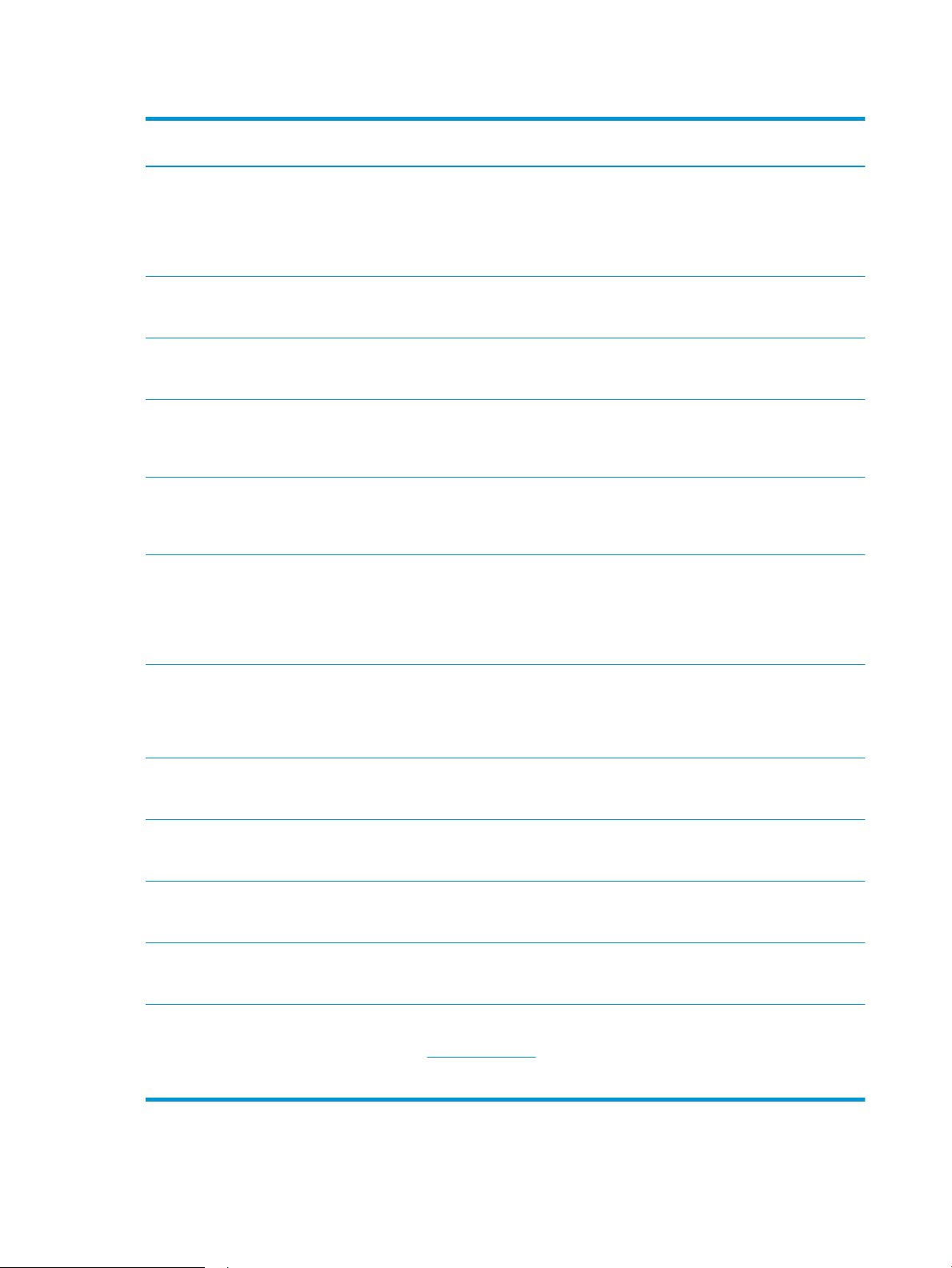
Tabela 1-1 Podprti operacijski sistemi in gonilniki tiskalnika (Se nadaljuje)
Operacijski sistem Gonilnik tiskalnika nameščen (iz programske
opreme v spletu)
Windows Vista®, 32-bitna različica
Windows 7, 32- in 64‑bitna različica Posebni gonilnik tiskalnika "HP PCL 6" se pri
Windows 8, 32- in 64‑bitna različica Posebni gonilnik tiskalnika "HP PCL 6" se pri
Windows 8.1, 32- in 64‑bitna različica Posebni gonilnik tiskalnika "HP PCL-6"
Windows 10, 32- in 64‑bitna različica Posebni gonilnik tiskalnika "HP PCL-6"
Windows Server 2008 SP2, 32-bitna
različica
Posebni gonilnik tiskalnika "HP PCL.6" se pri
tem operacijskem sistemu namesti kot del
osnovne namestitve programske opreme.
tem operacijskem sistemu namesti kot del
osnovne namestitve programske opreme.
tem operacijskem sistemu namesti kot del
osnovne namestitve programske opreme.
različice 4 se pri tem operacijskem sistemu
namesti kot del osnovne namestitve
programske opreme.
različice 4 se pri tem operacijskem sistemu
namesti kot del osnovne namestitve
programske opreme.
Posebni gonilnik tiskalnika "HP PCL.6" lahko
prenesete s spletnega mesta s podporo za
tiskalnik. Gonilnik prenesite in ga nato
namestite z Microsoftovim orodjem za
dodajanje tiskalnikov.
Opombe
Microsoft je redno podporo za Windows
Vista prekinil aprila 2012. HP bo še naprej
poskušal zagotavljati najboljšo možno
podporo za ukinjeni operacijski sistem Vista.
Nekatere funkcije gonilnika tiskalnika niso
podprte.
Podpora za Windows 8 RT je na voljo prek
32-bitnega gonilnika Microsoft IN OS
različice 4.
Podpora za Windows 8.1 RT je na voljo prek
32-bitnega gonilnika Microsoft IN OS
različice 4.
Microsoft je redno podporo za Windows
Server 2008 prekinil januarja 2015. HP bo
še naprej poskušal zagotavljati najboljšo
možno podporo za ukinjeni operacijski
sistem Server 2008. Nekatere funkcije
gonilnika tiskalnika niso podprte.
Windows Server 2008 SP2, 64-bitna
različica
Windows Server 2008 R2, SP 1, 64-bitna
različica
Windows Server 2012, 64-bitna različica Posebni gonilnik tiskalnika "HP PCL 6" se pri
Windows Server 2012 R2, 64-bitna različica Posebni gonilnik tiskalnika "HP PCL-6" se pri
Windows 10 (Server 2016), 32- in 64‑bitna
različica
OS X 10.10 Yosemite, OS X 10.11 El Capitan
in OS X 10.12 Sierra
Posebni gonilnik tiskalnika "HP PCL 6" lahko
prenesete s spletnega mesta s podporo za
tiskalnik. Gonilnik prenesite in ga nato
namestite z Microsoftovim orodjem za
dodajanje tiskalnikov.
Posebni gonilnik tiskalnika "HP PCL 6" se pri
tem operacijskem sistemu namesti kot del
osnovne namestitve programske opreme.
tem operacijskem sistemu namesti kot del
osnovne namestitve programske opreme.
tem operacijskem sistemu namesti kot del
namestitve programske opreme.
Posebni gonilnik tiskalnika "HP PCL-6" se pri
tem operacijskem sistemu namesti kot del
namestitve programske opreme.
Za namestitev gonilnika tiskalnika prenesite
pripomoček HP Easy Start s spletnega
mesta 123.hp.com/LaserJet. Po navedenem
postopku namestite programsko opremo in
gonilnik tiskalnika.
Microsoft je redno podporo za Windows
Server 2008 prekinil januarja 2015. HP bo
še naprej poskušal zagotavljati najboljšo
možno podporo za ukinjeni operacijski
sistem Server 2008.
10 Poglavje 1 Pregled tiskalnika SLWW
Page 21
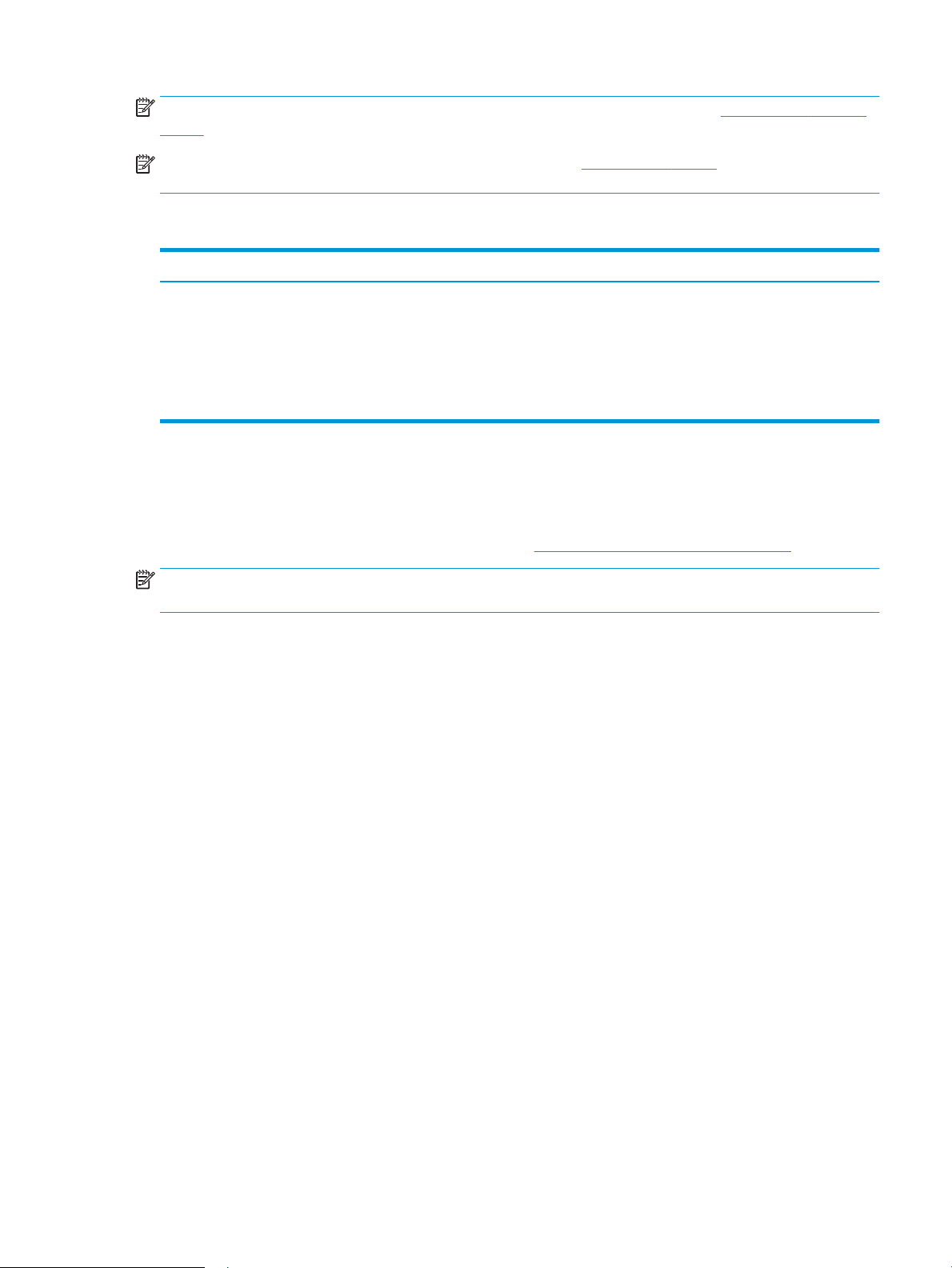
OPOMBA: Trenutni seznam podprtih operacijskih sistemov si lahko ogledate na mestu www.hp.com/support/
ljM253, kjer vam je na voljo HP-jeva celovita pomoč za tiskalnik.
OPOMBA: Za podporo za gonilnik HP UPD za ta tiskalnik obiščite www.hp.com/go/upd. V razdelku Dodatne
informacije kliknite povezave.
Tabela 1-2 Minimalne sistemske zahteve
Windows OS X
● Pogon CD-ROM ali DVD oziroma internetna povezava
● Namenski priključek USB 1.1 ali 2.0 ali omrežna povezava
● 400 MB prostora na trdem disku
● 1 GB pomnilnika RAM (32-bitni) ali 2 GB pomnilnika RAM (64-
bitni)
Rešitve mobilnega tiskanja
HP nudi številne rešitve mobilnega in elektronskega tiskanja (ePrint) za enostavno tiskanje s HP-jevim
tiskalnikom iz prenosnega ali tabličnega računalnika, pametnega telefona ali druge mobilne naprave. Če želite
videti celoten seznam in zbrati najboljšo možnost, obiščite www.hp.com/go/LaserJetMobilePrinting.
OPOMBA: Posodobite vdelano programsko opremo tiskalnika, da zagotovite podporo za vse zmožnosti
mobilnega in elektronskega tiskanja (ePrint).
● Wi-Fi Direct (samo brezžični modeli)
● HP ePrint prek e-pošte (omogočene morajo biti HP-jeve spletne storitve, tiskalnik pa mora biti registriran v
storitvi HP Connected)
● Aplikacija HP ePrint (na voljo za Android, iOS in Blackberry)
● Aplikacija HP All-in-One Remote za naprave iOS in Android
● Internetna povezava
● 1 GB prostora na trdem disku
● Programska oprema HP ePrint
● Google Cloud Print
● AirPrint
● Tiskanje prek Androida
SLWW Specikacije tiskalnika 11
Page 22
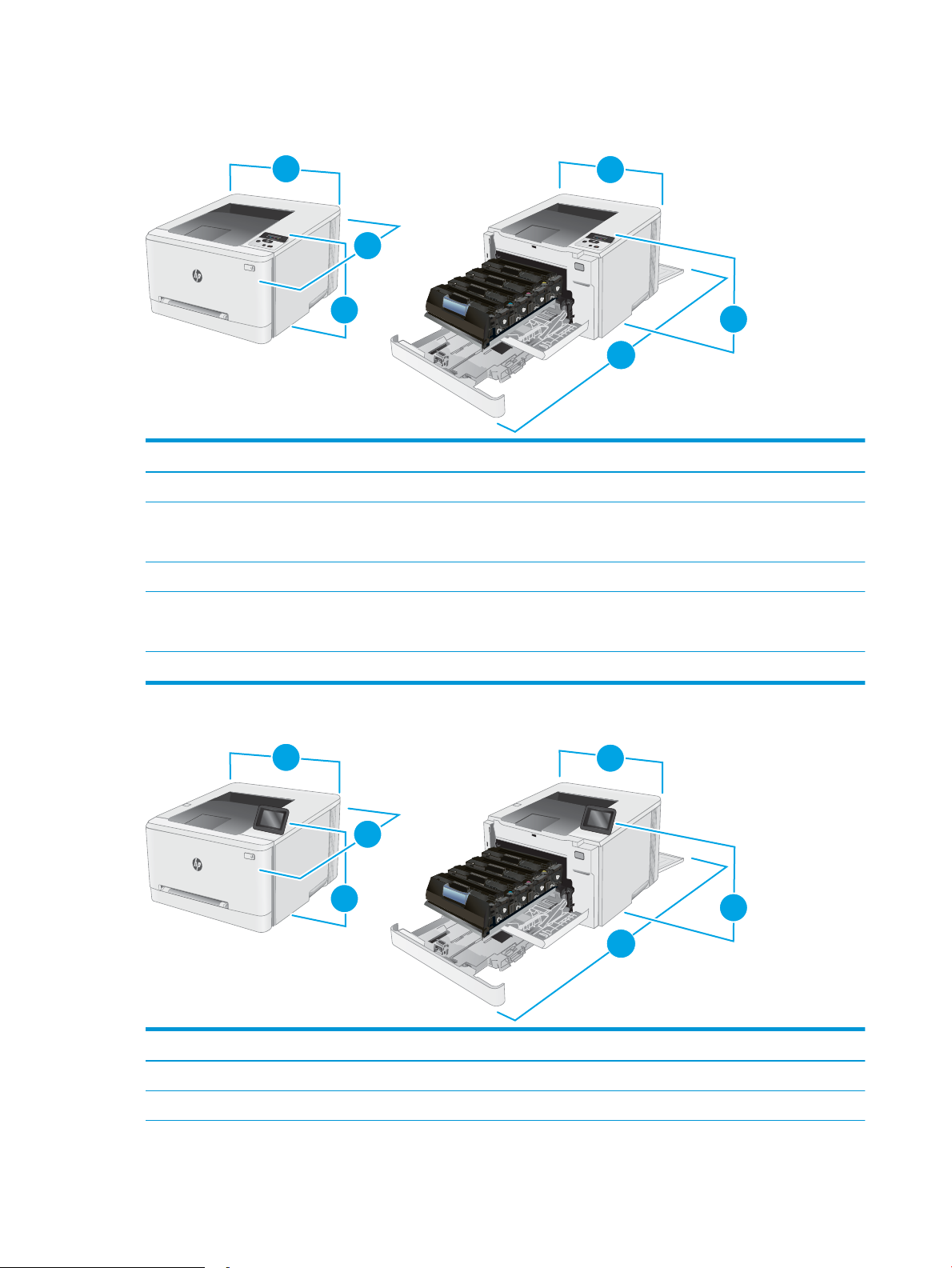
Dimenzije tiskalnika
3
2
1
3
1
2
3
2
1
3
1
2
Slika 1-1 Dimenzije modelov M254nw in M254dn
Popolnoma zaprt tiskalnik Popolnoma odprt tiskalnik
1. Višina 247,5 mm 247,5 mm
2. Globina Modeli M254nw: 385,8 mm
Modeli M254dn: 419 mm
3. Širina 392 mm 392 mm
Teža (s kartušami) Modeli M254nw: 13,8 kg
Modeli M254dn: 14,8 kg
Slika 1-2 Dimenzije modelov M254dw
Modeli M254nw: 855 mm
Modeli M254dn: 1008 mm
Popolnoma zaprt tiskalnik Popolnoma odprt tiskalnik
1. Višina 247,5 mm 297 mm
2. Globina 419 mm 1008 mm
12 Poglavje 1 Pregled tiskalnika SLWW
Page 23
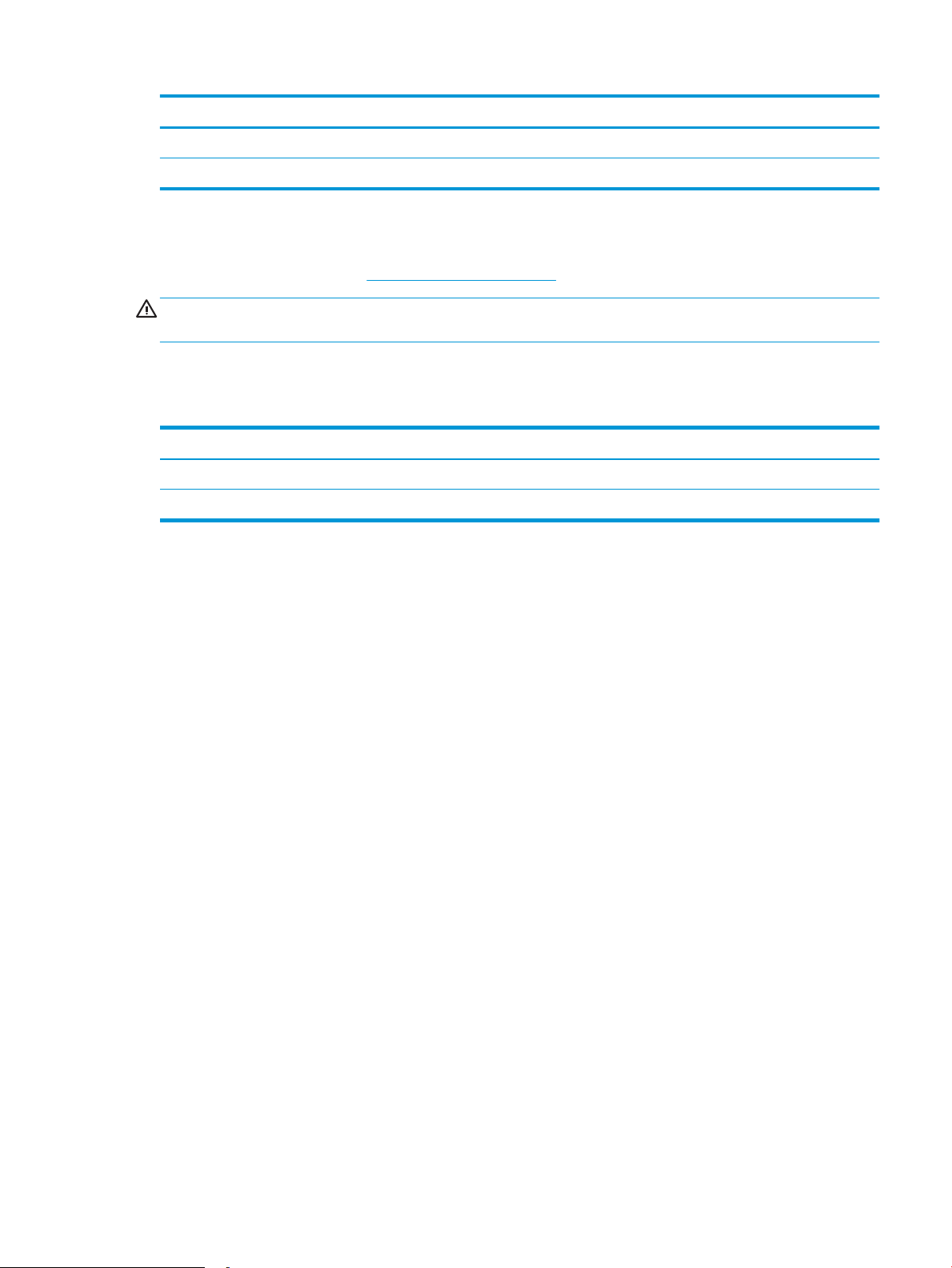
Popolnoma zaprt tiskalnik Popolnoma odprt tiskalnik
3. Širina 392 mm 392 mm
Teža (s kartušami) 14,8 kg
Poraba energije, električne specikacije in raven hrupa
Za najnovejše podatke si oglejte www.hp.com/support/ljM253.
POZOR: Napajalne zahteve se razlikujejo glede na državo/regijo, kjer se tiskalnik prodaja. Ne pretvarjajte
napajalnih napetosti. Poškodovali boste tiskalnik, njegova garancija pa ne bo več veljala.
Razpon delovnega okolja
Tabela 1-3 Razpon delovnega okolja
Okolje Priporočljivo Dovoljeno
Temperatura Od 17 do 25 °C Od 15 do 30 °C
Relativna vlažnost Od 30 do 70 % relativne vlage (RH) Od 10 do 80 % (RH)
SLWW Specikacije tiskalnika 13
Page 24
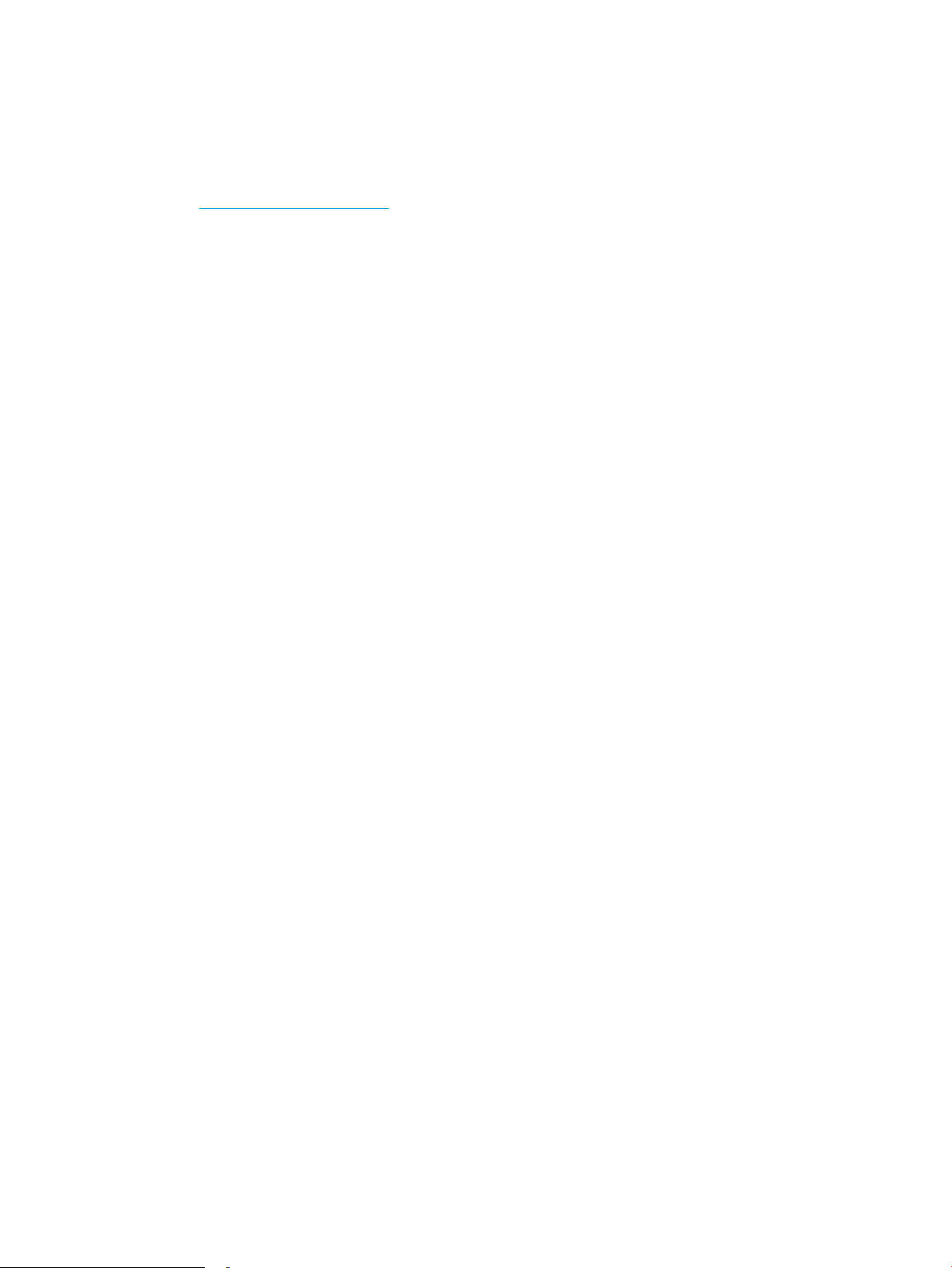
Namestitev strojne in namestitev programske opreme tiskalnika
Za osnovna navodila namestitve si oglejte namestitveni plakat in priročnik za začetek uporabe, ki sta priložen
tiskalniku. Za dodatna navodila obiščite HP-jevo podporo v spletu.
Obiščite www.hp.com/support/ljM253 za HP-jevo celovito pomoč za tiskalnik. Poiščite naslednjo podporo:
● Namestitev in konguracija
● Spoznavanje in uporaba
●
Odpravljanje težav
● Prenos posodobitev programske in vdelane programske opreme
● Sodelovanje v forumih s podporo
● Iskanje informacij o garanciji in predpisih
14 Poglavje 1 Pregled tiskalnika SLWW
Page 25
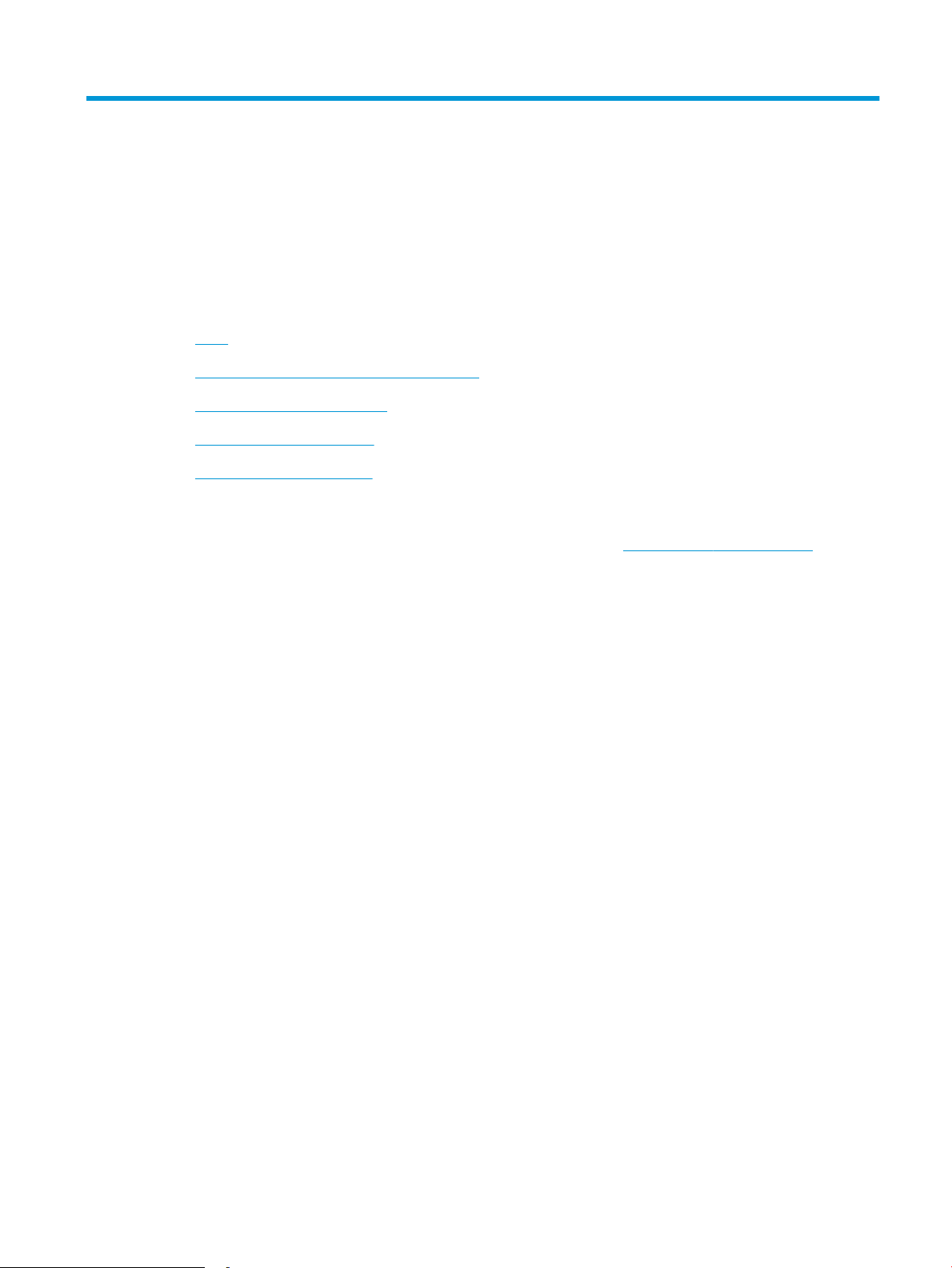
2 Pladnji za papir
●
Uvod
●
Nalaganje papirja v režo za en list (pladenj 1)
●
Nalaganje papirja na pladenj 2
●
Nalaganje in tiskanje ovojnic
●
Nalaganje in tiskanje nalepk
Za več informacij:
Te informacije veljajo v času tiskanja. Najnovejše informacije si oglejte na www.hp.com/support/ljM253.
HP-jeva celovita podpora za tiskalnik vključuje te informacije:
● Namestitev in konguracija
● Spoznavanje in uporaba
● Odpravljanje težav
● Prenos posodobitev programske in vdelane programske opreme
● Sodelovanje v forumih s podporo
● Iskanje informacij o garanciji in predpisih
SLWW 15
Page 26
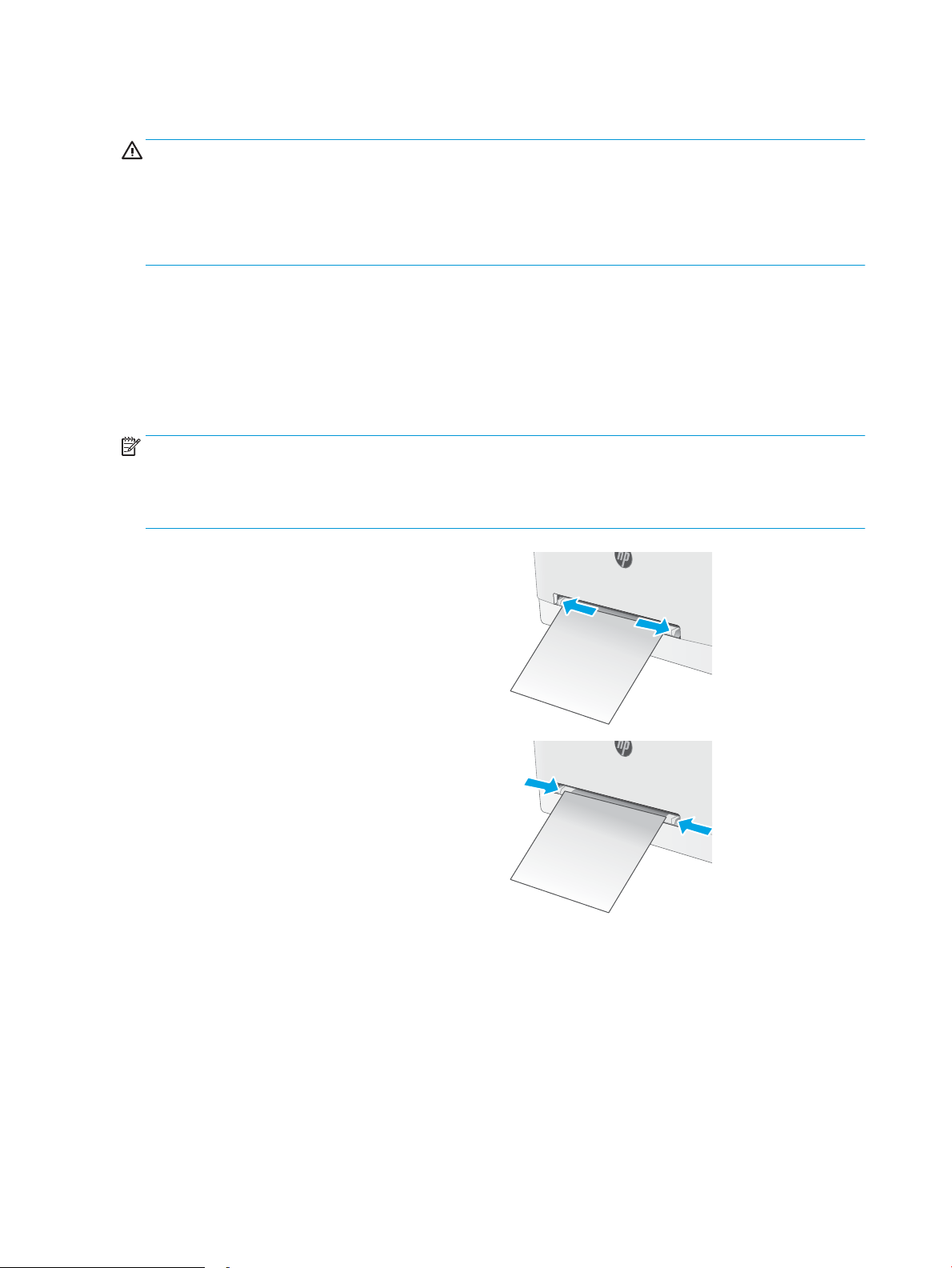
Uvod
POZOR: Naenkrat lahko razširite samo en pladenj za papir.
Pladnja za papir ne uporabljajte za stopnico.
Pri zapiranju pladnjev za papir v te ne segajte z rokami.
Med premikanjem tiskalnika morajo biti zaprti vsi pladnji.
Nalaganje papirja v režo za en list (pladenj 1)
Uvod
Spodaj je opisano nalaganje papirja na pladenj 1. Na ta pladenj lahko naložite 1 list papirja. Uporabljajte ga za
tiskanje enostranskih dokumentov, dokumentov, ki zahtevajo več vrst papirja, in ovojnic.
OPOMBA: Preprečevanje zagozditev papirja:
● Med tiskanjem na pladenj nikoli ne dodajajte papirja in ga ne odstranjujte z njega.
● Uporabljajte papir, ki ni naguban, prepognjen ali poškodovan.
1. Stranski vodili za širino papirja na prednostni reži
za podajanje enega lista papirja pomaknite
navzven.
2. Zgornji rob lista položite v odprtino in prilagodite
stranski vodili tako, da se rahlo dotikata papirja,
vendar ga ne upogibata.
16 Poglavje 2 Pladnji za papir SLWW
Page 27
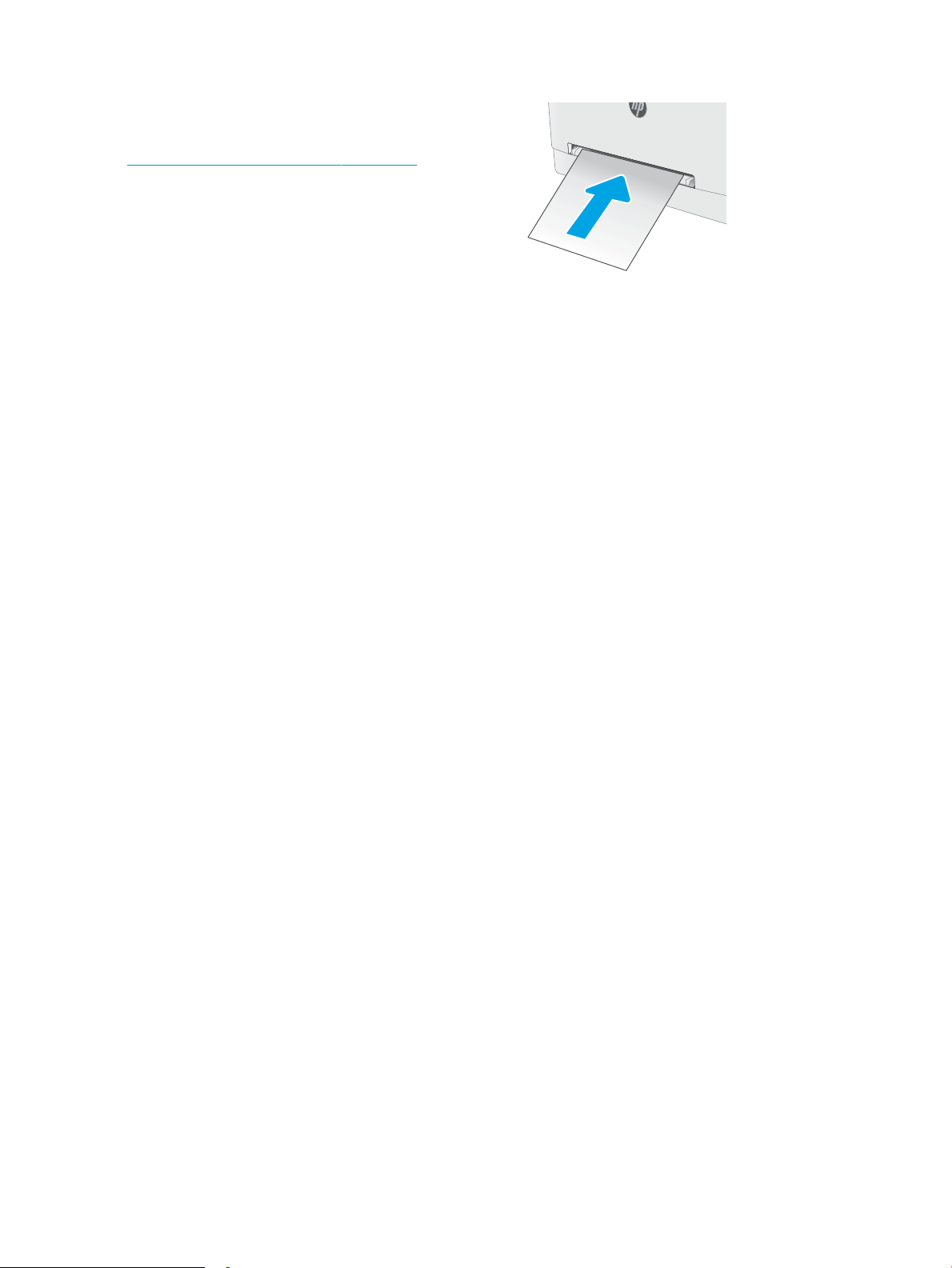
3. V režo vstavite en list papirja in ga pridržite.
Tiskalnik bo list delno povlekel v pot papirja. Za
informacije o usmerjanju papirja si oglejte
Usmerjenost papirja na pladnju 1 na strani 18.
OPOMBA: Odvisno od velikosti papirja, boste
morda morali list pridržati z obema rokama, dokler
ne bo podan v tiskalnik.
4. V računalniku zaženite postopek tiskanja iz
programske aplikacije. Prepričajte se, da je gonilnik
nastavljen na ustrezno vrsto in velikost papirja za
tiskanje papirja iz reže za podajanje enega lista
papirja.
SLWW Nalaganje papirja v režo za en list (pladenj 1) 17
Page 28
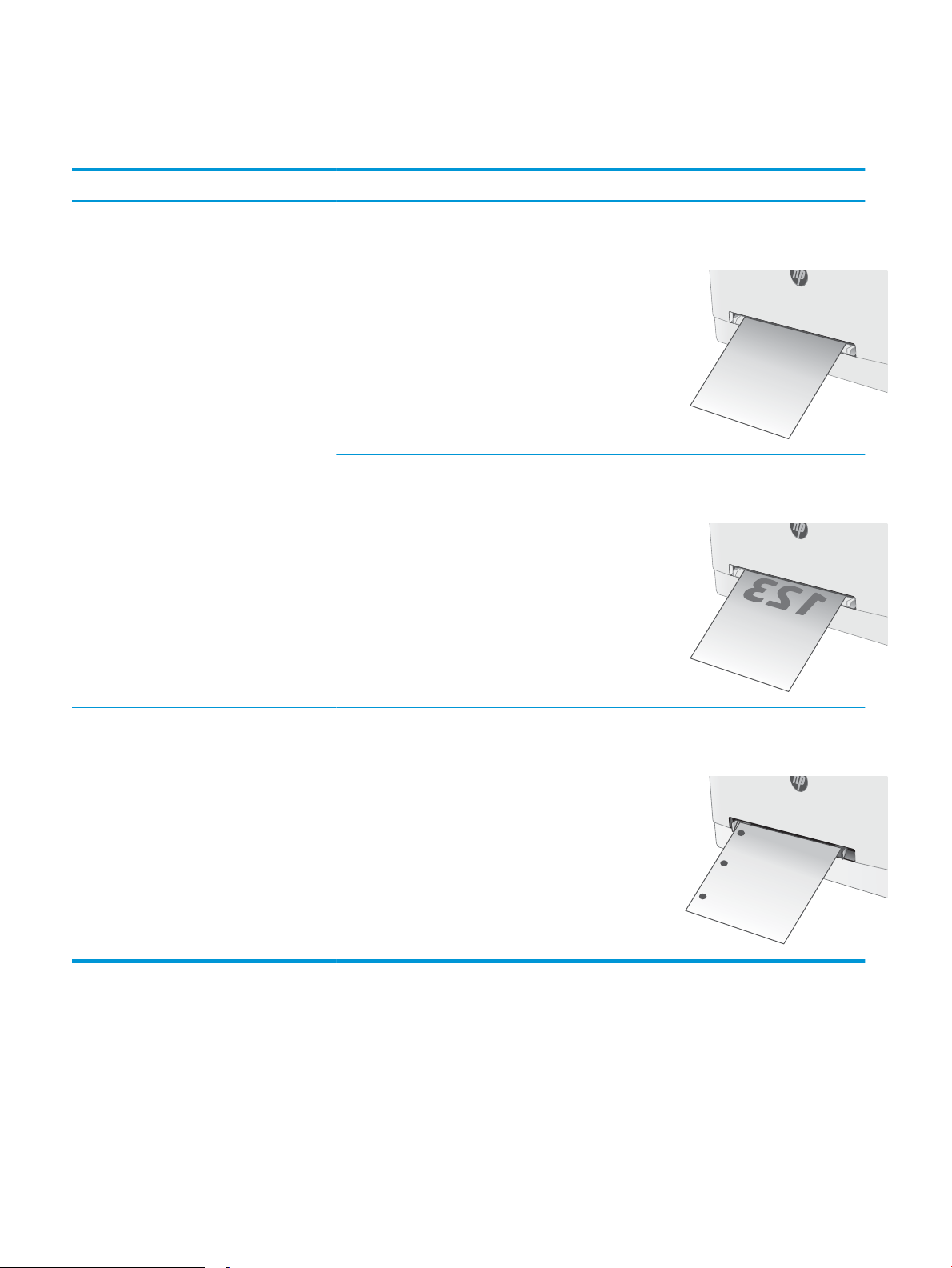
Usmerjenost papirja na pladnju 1
123
Papir, za katerega je določeno, kako ga je treba usmeriti, naložite v skladu z informacijami v naslednji tabeli.
Vrsta papirja Usmerjenost slike Izhod Velikost papirja Nalaganje papirja
Pisemski ali vnaprej
natisnjen
Pokončno
OPOMBA: Na
pladnju 1 je lahko papir
velikosti A5 usmerjen
za ležeče in pokončno
tiskanje.
Enostransko tiskanje Letter, Legal, Executive,
Ocio (8,5 x 13), A4, A5, A6, B5 (JIS),
B5 (ISO), razglednica št. 10,
japonska razglednica (razglednica
(JIS)), zasukana dvojna japonska
razglednica (dvojna razglednica
(JIS))
Obojestransko tiskanje Letter, Legal, Executive,
Ocio (8,5 x 13), A4, A5, A6, B5 (JIS),
B5 (ISO), razglednica št. 10,
japonska razglednica (razglednica
(JIS)), zasukana dvojna japonska
razglednica (dvojna razglednica
(JIS))
Z licem navzgor
Z zgornjim robom naprej v tiskalnik
Z licem navzdol
Z zgornjim robom naprej v tiskalnik
Predhodno naluknjani Pokončno
OPOMBA: Na
pladnju 1 je lahko papir
velikosti A5 usmerjen
za ležeče in pokončno
tiskanje.
Eno- ali obojestransko
tiskanje
Letter, Legal, Executive,
Ocio (8,5 x 13), A4, A5, A6, B5 (JIS),
B5 (ISO), razglednica št. 10,
japonska razglednica (razglednica
(JIS)), zasukana dvojna japonska
razglednica (dvojna razglednica
(JIS))
Z licem navzgor
Luknje proti levi strani tiskalnika
18 Poglavje 2 Pladnji za papir SLWW
Page 29
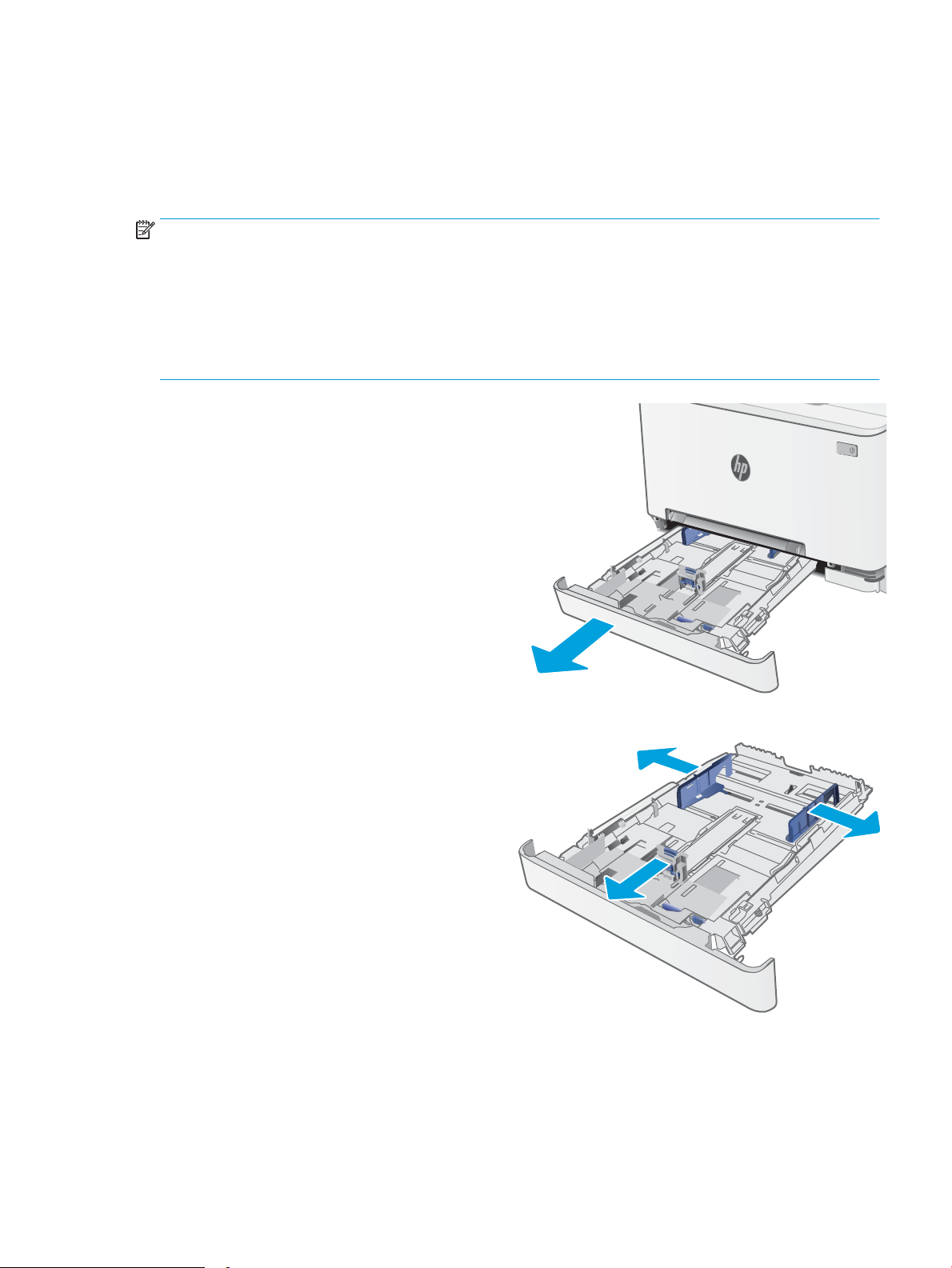
Nalaganje papirja na pladenj 2
Uvod
Spodaj je opisano nalaganje papirja na pladenj 2. Na ta pladenj je mogoče naložiti do 250 listov papirja 75 g/m2.
OPOMBA: Preprečevanje zagozditev papirja:
● Med tiskanjem na pladenj nikoli ne dodajajte papirja in ga ne odstranjujte z njega.
● Preden pladenj naložite, odstranite ves papir z vhodnega pladnja in poravnajte sveženj.
● Pri nalaganju na pladenj papirja ne razpihujte.
● Uporabljajte papir, ki ni naguban, prepognjen ali poškodovan.
1. Odprite pladenj.
OPOMBA: Ko je pladenj v uporabi, ga ne odpirajte.
2. Prilagodite vodila za papir tako, da stisnete
prilagoditvene zapahe in vodila potisnete na
velikost uporabljenega papirja.
OPOMBA: Če želite naložiti papir velikosti Legal,
podaljšajte sprednji del pladnja tako, da pritisnete
moder zapah in hkrati povlečete sprednji del
pladnja. Ko je na pladnju 2 naložen papir velikosti
Legal, sega pladenj približno 57,5 mm naprej od
sprednje strani tiskalnika.
SLWW Nalaganje papirja na pladenj 2 19
Page 30
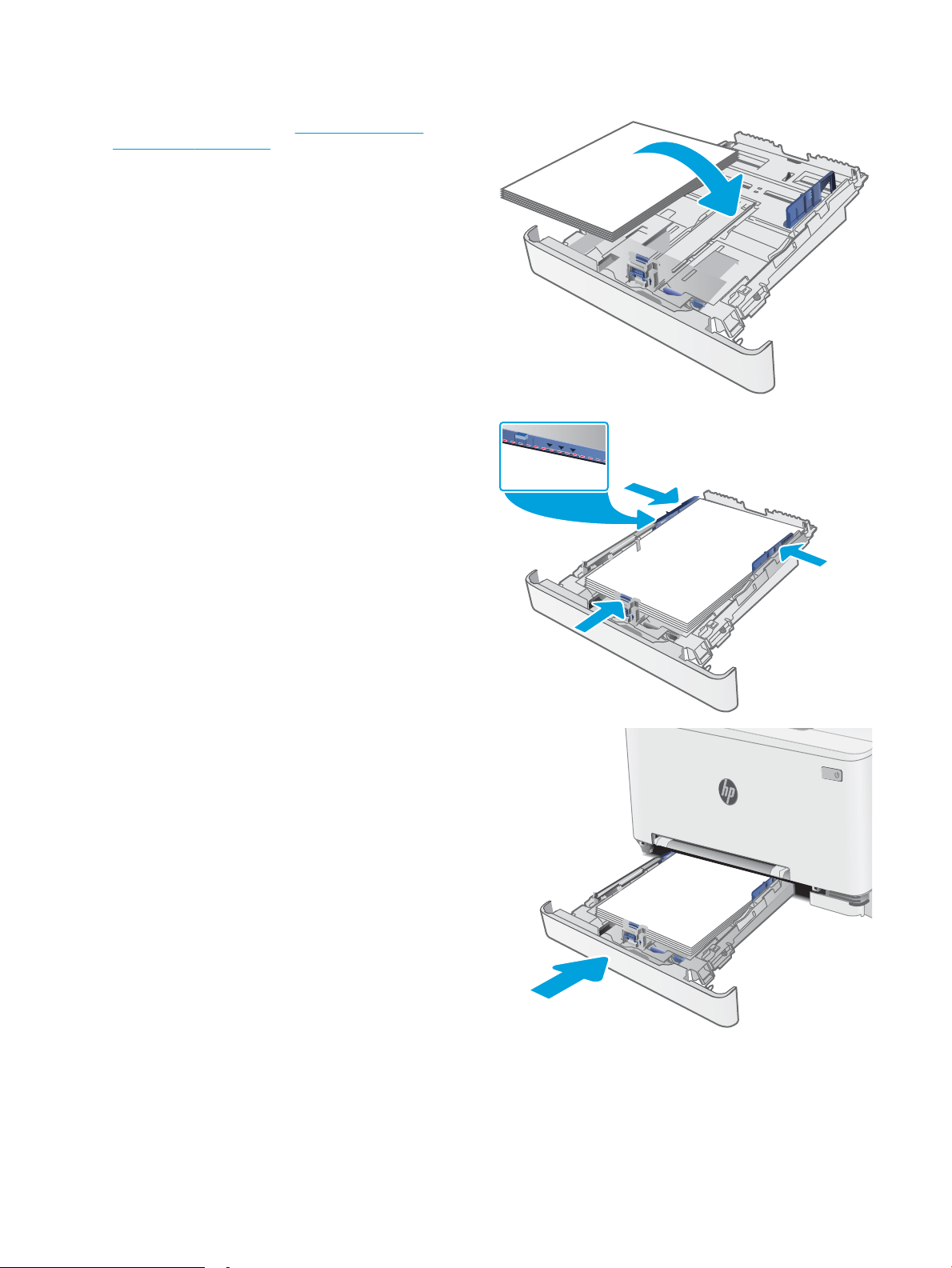
3. Naložite papir na pladenj. Za informacije o
usmerjanju papirja si oglejte Usmerjenost papirja
na pladnju 2 na strani 21.
4. Vodila nastavite tako, da se bodo rahlo dotikala
svežnja papirja, a ga ne bodo upognila.
OPOMBA: Vodil za papir ne prilagodite tesno ob
sveženj papirja.
OPOMBA: Da preprečite zastoje, vodili za papir
prilagodite na ustrezno velikost in pladnja ne
napolnite preveč.
5. Zaprite pladenj.
20 Poglavje 2 Pladnji za papir SLWW
Page 31

Usmerjenost papirja na pladnju 2
123
123
Papir, za katerega je določeno, kako ga je treba usmeriti, naložite v skladu z informacijami v naslednji tabeli.
Vrsta papirja Usmerjenost slike Izhod Velikost papirja Nalaganje papirja
Pisemski ali vnaprej
natisnjen
Pokončno Enostransko tiskanje Letter, Legal, Executive,
Ocio (8,5 x 13), A4, A6, B5 (JIS),
B5 (ISO), razglednica št. 10,
japonska razglednica (razglednica
(JIS)), zasukana dvojna japonska
razglednica (dvojna razglednica
(JIS))
Obojestransko tiskanje Letter, Legal, Executive,
Ocio (8,5 x 13), A4, A6, B5 (JIS),
B5 (ISO), razglednica št. 10,
japonska razglednica (razglednica
(JIS)), zasukana dvojna japonska
razglednica (dvojna razglednica
(JIS))
Z licem navzgor
Zgornji rob proti zadnji strani
pladnja
Z licem navzdol
Zgornji rob proti zadnji strani
pladnja
Ležeče Enostransko tiskanje A5 Z licem navzgor
Zgornji rob proti zadnji strani
pladnja
SLWW Nalaganje papirja na pladenj 2 21
Page 32

Vrsta papirja Usmerjenost slike Izhod Velikost papirja Nalaganje papirja
Obojestransko tiskanje A5 Z licem navzdol
Zgornji rob proti zadnji strani
pladnja
Predhodno naluknjani Pokončno Eno- ali obojestransko
tiskanje
Ležeče Eno- ali obojestransko
tiskanje
Letter, Legal, Executive,
Ocio (8,5 x 13), A4, A6, B5 (JIS),
B5 (ISO), razglednica št. 10,
japonska razglednica (razglednica
(JIS)), zasukana dvojna japonska
razglednica (dvojna razglednica
(JIS))
A5 Z licem navzgor
Z licem navzgor
Luknje proti levi strani pladnja
Luknje proti sprednjemu delu
pladnja
22 Poglavje 2 Pladnji za papir SLWW
Page 33

Nalaganje in tiskanje ovojnic
Uvod
Spodaj je opisano tiskanje in nalaganje ovojnic. Na pladenj 1 lahko naložite 1 ovojnico. Na pladenj 2 lahko naložite
do 5 ovojnic.
Za tiskanje ovojnic z možnostjo ročnega podajanja po tem postopku izberite ustrezne nastavitve v gonilniku
tiskalnika in po tem, ko ste tiskalniški posel poslali tiskalniku, naložite ovojnice na pladenj.
Tiskanje na ovojnice
1. V programski opremi izberite možnost Natisni.
2. Izberite tiskalnik na seznamu tiskalnikov in kliknite ali tapnite gumb Lastnosti ali Nastavitve, da odprete
gonilnik tiskalnika.
OPOMBA: Gumb se v različni programski opremi imenuje različno.
OPOMBA: Če želite do teh funkcij dostopati na začetnem zaslonu operacijskega sistema Windows 8 ali
8.1, izberite Naprave, Natisni in izberite tiskalnik.
3. Kliknite ali tapnite zavihek Papir/kakovost.
4. Na spustnem seznamu Velikost papirja izberite ustrezno velikost za ovojnice.
5. Na spustnem seznamu Vrsta papirja izberite možnost Ovojnica.
6. Na spustnem seznamu Vir papirja izberite Ročno podajanje.
7. Kliknite gumb V redu, da zaprete pogovorno okno Lastnosti dokumenta.
8. V pogovornem oknu Natisni kliknite gumb V redu, da natisnete posel.
SLWW Nalaganje in tiskanje ovojnic 23
Page 34

Usmerjenost ovojnic
Tabela 2-1 Usmerjenost ovojnic
Pladenj Velikost ovojnice Nalaganje ovojnic
Pladenj 1 Ovojnica #10, ovojnica Monarch, ovojnica
B5, ovojnica C5, ovojnica DL
Pladenj 2 Ovojnica #10, ovojnica Monarch, ovojnica
B5, ovojnica C5, ovojnica DL
Z licem navzgor
Kratek, z delom za znamko proti tiskalniku
Z licem navzgor
Kratek, z delom za znamko proti tiskalniku
24 Poglavje 2 Pladnji za papir SLWW
Page 35

Nalaganje in tiskanje nalepk
Uvod
Spodaj je opisano tiskanje in nalaganje nalepk. Na pladenj 1 lahko naložite 1 list z nalepkami. Na pladenj 2 lahko
naložite do 50 listov z nalepkami.
Za tiskanje nalepk z možnostjo ročnega podajanja po tem postopku izberite ustrezne nastavitve v gonilniku
tiskalnika in po tem, ko ste tiskalniški posel poslali tiskalniku, naložite nalepke na pladenj. Pri uporabi ročnega
podajanja tiskalnik počaka s tiskanjem posla, dokler ne zazna, da je bil pladenj odprt.
Ročno podajanje nalepk
1. V programski opremi izberite možnost Natisni.
2. Izberite tiskalnik na seznamu tiskalnikov in kliknite ali tapnite gumb Lastnosti ali Nastavitve, da odprete
gonilnik tiskalnika.
OPOMBA: Gumb se v različni programski opremi imenuje različno.
OPOMBA: Če želite do teh funkcij dostopati na začetnem zaslonu operacijskega sistema Windows 8 ali
8.1, izberite Naprave, Natisni in izberite tiskalnik.
3. Kliknite zavihek Papir in kakovost.
4. Na spustnem seznamu Velikost papirja izberite ustrezno velikost za pole z nalepkami.
5. Na spustnem seznamu Vrsta papirja izberite Nalepke.
6. Na spustnem seznamu Vir papirja izberite Ročno podajanje.
7. Kliknite gumb V redu, da zaprete pogovorno okno Lastnosti dokumenta.
8. V pogovornem oknu Natisni kliknite gumb V redu, da natisnete posel.
SLWW Nalaganje in tiskanje nalepk 25
Page 36

Usmerjenost nalepk
Pladenj Nalaganje nalepk
Pladenj 1 Z licem navzgor
Pladenj 2 Z licem navzgor
Z zgornjim robom naprej v tiskalnik
Z zgornjim robom naprej v tiskalnik
26 Poglavje 2 Pladnji za papir SLWW
Page 37

3 Potrošni material, dodatna oprema in deli
●
Naročanje potrošnega materiala, pripomočkov in delov
●
Menjava kartuš s tonerjem
Za več informacij:
Te informacije veljajo v času tiskanja. Najnovejše informacije si oglejte na www.hp.com/support/ljM253.
HP-jeva celovita podpora za tiskalnik vključuje te informacije:
● Namestitev in konguracija
● Spoznavanje in uporaba
● Odpravljanje težav
● Prenos posodobitev programske in vdelane programske opreme
● Sodelovanje v forumih s podporo
● Iskanje informacij o garanciji in predpisih
SLWW 27
Page 38
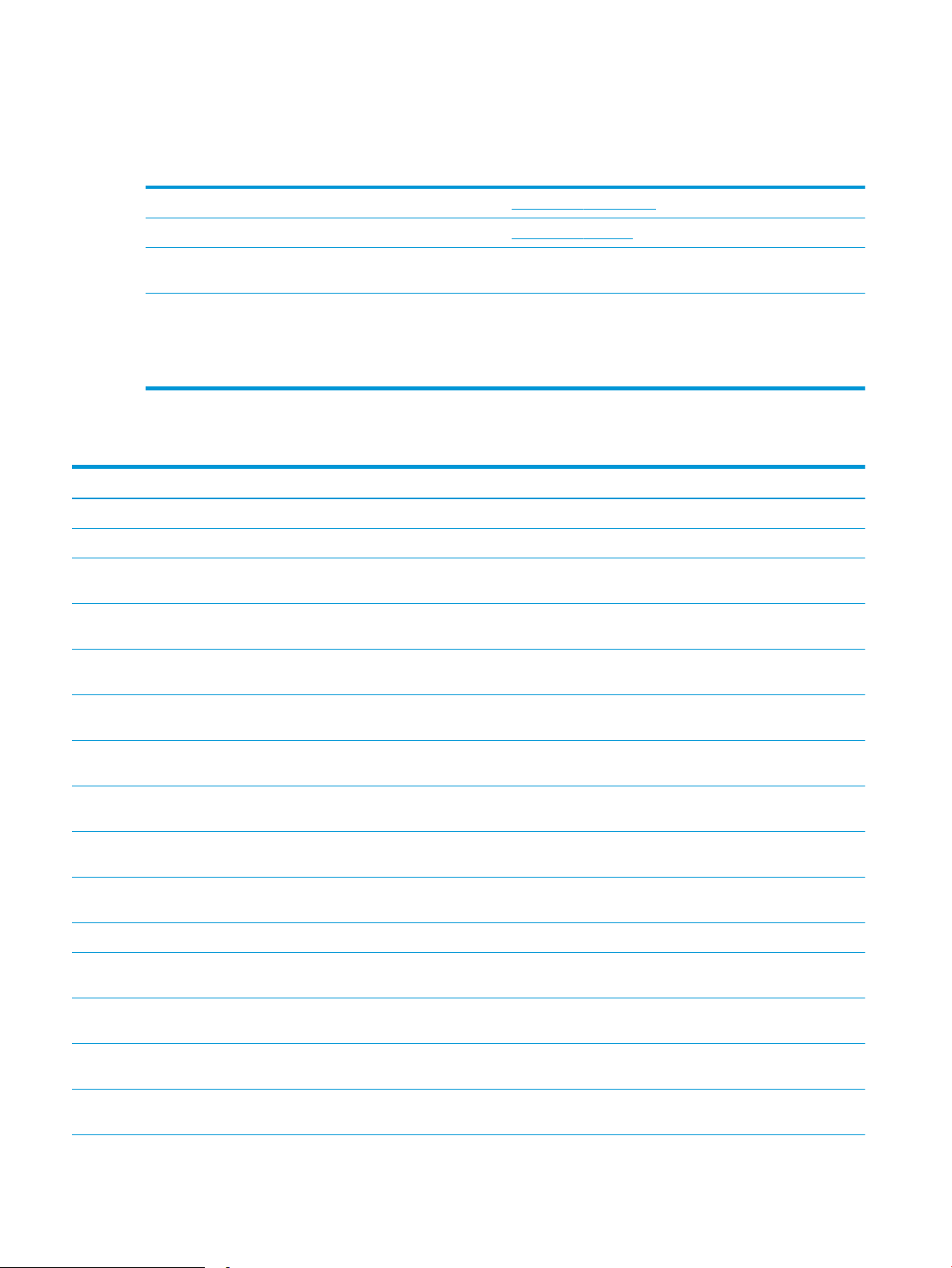
Naročanje potrošnega materiala, pripomočkov in delov
Naročanje
Naročanje potrošnega materiala in papirja www.hp.com/go/suresupply
Naročanje originalnih HP-jevih delov ali dodatne opreme www.hp.com/buy/parts
Naročanje pri ponudniku storitev ali podpore Obrnite se na pooblaščenega HP-jevega serviserja ali ponudnika
podpore.
Naročanje prek HP-jevega vdelanega spletnega strežnika (EWS) Za dostop v podprtem spletnem brskalniku v računalniku vnesite
naslov IP ali ime gostitelja tiskalnika v polje za naslov/URL. V HPjevem vdelanem spletnem strežniku je povezava do spletnega
mesta HP SureSupply, kjer lahko kupite originalen HP-jev potrošni
material.
Potrebščine in dodatna oprema
Element Opis Številka kartuše Številka dela
potrošni material
Samo za uporabo v Severni Ameriki, Latinski Ameriki, državah/regijah Tihomorske Azije in na Japonskem
Originalna kartuša s črnim tonerjem HP
202A LaserJet
Originalna visokozmogljiva kartuša s
črnim tonerjem HP 202X LaserJet
Originalna kartuša s cijan tonerjem HP
202A LaserJet
Originalna visokozmogljiva kartuša s
cijan tonerjem HP 202X LaserJet
Originalna kartuša z rumenim tonerjem
HP 202A LaserJet
Originalna visokozmogljiva kartuša z
rumenim tonerjem HP 202X LaserJet
Originalna kartuša z magenta tonerjem
HP 202A LaserJet
Originalna visokozmogljiva kartuša z
magenta tonerjem HP 202X LaserJet
Samo za uporabo v Evropi, Rusiji, Skupnosti neodvisnih držav, na Bližnjem vzhodu in v Afriki
Originalna kartuša s črnim tonerjem HP
203A LaserJet
Originalna visokozmogljiva kartuša s
črnim tonerjem HP 203X LaserJet
Standardno zmogljiva nadomestna kartuša s
črnim tonerjem
Visoko zmogljiva nadomestna kartuša s črnim
tonerjem
Standardno zmogljiva nadomestna kartuša s
cijan tonerjem
Visokozmogljiva nadomestna kartuša s cijan
tonerjem
Standardno zmogljiva nadomestna kartuša z
rumenim tonerjem
Visokozmogljiva nadomestna kartuša z
rumenim tonerjem
Standardno zmogljiva nadomestna kartuša z
magenta tonerjem
Visokozmogljiva nadomestna kartuša z
magenta tonerjem
Standardno zmogljiva nadomestna kartuša s
črnim tonerjem
Visoko zmogljiva nadomestna kartuša s črnim
tonerjem
202A CF500A
202X CF500X
202A CF501A
202X CF501X
202A CF502A
202X CF502X
202A CF503A
202X CF503X
203A CF540A
203X CF540X
Originalna kartuša s cijan tonerjem HP
203A LaserJet
Originalna visokozmogljiva kartuša s
cijan tonerjem HP 203X LaserJet
Standardno zmogljiva nadomestna kartuša s
cijan tonerjem
Visokozmogljiva nadomestna kartuša s cijan
tonerjem
203A CF541A
203X CF541X
28 Poglavje 3 Potrošni material, dodatna oprema in deli SLWW
Page 39

Element Opis Številka kartuše Številka dela
Originalna kartuša z rumenim tonerjem
HP 203A LaserJet
Originalna visokozmogljiva kartuša z
rumenim tonerjem HP 203X LaserJet
Originalna kartuša z magenta tonerjem
HP 203A LaserJet
Originalna visokozmogljiva kartuša z
magenta tonerjem HP 203X LaserJet
Standardno zmogljiva nadomestna kartuša z
rumenim tonerjem
Visokozmogljiva nadomestna kartuša z
rumenim tonerjem
Standardno zmogljiva nadomestna kartuša z
magenta tonerjem
Visokozmogljiva nadomestna kartuša z
magenta tonerjem
Deli, ki jih lahko uporabniki sami popravijo
Za številne tiskalnike HP LaserJet so na voljo deli, ki jih lahko stranka popravi sama (CSR), kar omogoča hitrejše
popravilo. Več informacij o programu CSR-jev in prednostih si lahko ogledate na spletnih straneh
www.hp.com/go/csr-support in www.hp.com/go/csr-faq.
Originalne HP-jeve nadomestne dele lahko naročite na spletni strani www.hp.com/buy/parts ali tako, da se
obrnete na HP-jev pooblaščeni servis ali ponudnika podpore. Pri naročanju potrebujete naslednji podatek:
številko dela, serijsko številko (na hrbtni strani tiskalnika), številko izdelka ali ime tiskalnika.
● Dele, za katere je samopopravilo navedeno kot obvezno, morajo stranke namestiti same, razen če so za
popravilo pripravljene plačati HP-jevemu serviserju. V okviru HP-jeve garancije za tiskalnike za te dele nista
na voljo podpora na mestu in podpora z vračilom v skladišče.
203A CF542A
203X CF542X
203A CF543A
203X CF543X
● Dele, za katere je samopopravilo navedeno kot izbirno, lahko HP-jevo servisno osebje v garancijskem
obdobju tiskalnika namesti brezplačno.
Možnosti
Element Opis
Pladenj za prednostno režo za podajanje enega
lista papirja
Vhodni pladenj za 250 listov papirja Nadomestna kaseta za pladenj 2 Obvezno RM2-1679-000
Nadomestni pladenj za prednostno režo za
podajanje enega lista papirja (pladenj 1)
samopopravila Številka dela
Obvezno RM2-1693-000
SLWW Naročanje potrošnega materiala, pripomočkov in delov 29
Page 40

Menjava kartuš s tonerjem
Uvod
Tiskalnik vas opozori, ko je raven kartuše s tonerjem nizka. Dejanska preostala življenjska doba kartuše s
tonerjem je lahko drugačna. Priporočamo, da pripravite nadomestno kartušo in jo namestite, ko kakovost
tiskanja ne bo več zadovoljiva.
Na spletni strani HP SureSupply na www.hp.com/go/suresupply lahko kupite kartuše in preverite združljivost
kartuš s tiskalnikom. Pomaknite se na dno strani in preverite, ali je država/regija pravilna.
Tiskalnik uporablja štiri barve in ima za vsako drugo kartušo s tonerjem: rumena (Y), škrlatna (M), cijan (C) in črna
(K). Kartuše s tonerjem so znotraj sprednjih vratc.
Element Opis Številka kartuše Številka dela
Samo za uporabo v Severni Ameriki, Latinski Ameriki, državah/regijah Tihomorske Azije in na Japonskem
Originalna kartuša s črnim tonerjem HP
202A LaserJet
Originalna visokozmogljiva kartuša s črnim
tonerjem HP 202X LaserJet
Originalna kartuša s cijan tonerjem HP 202A
LaserJet
Originalna visokozmogljiva kartuša s cijan
tonerjem HP 202X LaserJet
Originalna kartuša z rumenim tonerjem HP
202A LaserJet
Originalna visokozmogljiva kartuša z
rumenim tonerjem HP 202X LaserJet
Originalna kartuša z magenta tonerjem HP
202A LaserJet
Originalna visokozmogljiva kartuša z
magenta tonerjem HP 202X LaserJet
Samo za uporabo v Evropi, Rusiji, Skupnosti neodvisnih držav, na Bližnjem vzhodu in v Afriki
Originalna kartuša s črnim tonerjem HP
203A LaserJet
Originalna visokozmogljiva kartuša s črnim
tonerjem HP 203X LaserJet
Standardno zmogljiva nadomestna kartuša
s črnim tonerjem
Visoko zmogljiva nadomestna kartuša s
črnim tonerjem
Standardno zmogljiva nadomestna kartuša
s cijan tonerjem
Visokozmogljiva nadomestna kartuša s cijan
tonerjem
Standardno zmogljiva nadomestna kartuša
z rumenim tonerjem
Visokozmogljiva nadomestna kartuša z
rumenim tonerjem
Standardno zmogljiva nadomestna kartuša
z magenta tonerjem
Visokozmogljiva nadomestna kartuša z
magenta tonerjem
Standardno zmogljiva nadomestna kartuša
s črnim tonerjem
Visoko zmogljiva nadomestna kartuša s
črnim tonerjem
202A CF500A
202X CF500X
202A CF501A
202X CF501X
202A CF502A
202X CF502X
202A CF503A
202X CF503X
203A CF540A
203X CF540X
Originalna kartuša s cijan tonerjem HP 203A
LaserJet
Originalna visokozmogljiva kartuša s cijan
tonerjem HP 203X LaserJet
Originalna kartuša z rumenim tonerjem HP
203A LaserJet
Originalna visokozmogljiva kartuša z
rumenim tonerjem HP 203X LaserJet
Standardno zmogljiva nadomestna kartuša
s cijan tonerjem
Visokozmogljiva nadomestna kartuša s cijan
tonerjem
Standardno zmogljiva nadomestna kartuša
z rumenim tonerjem
Visokozmogljiva nadomestna kartuša z
rumenim tonerjem
203A CF541A
203X CF541X
203A CF542A
203X CF542X
30 Poglavje 3 Potrošni material, dodatna oprema in deli SLWW
Page 41

Element Opis Številka kartuše Številka dela
2
1
3
Originalna kartuša z magenta tonerjem HP
203A LaserJet
Originalna visokozmogljiva kartuša z
magenta tonerjem HP 203X LaserJet
Standardno zmogljiva nadomestna kartuša
z magenta tonerjem
Visokozmogljiva nadomestna kartuša z
magenta tonerjem
203A CF543A
203X CF543X
OPOMBA: Visokozmogljive kartuše s tonerjem vsebujejo več tonerja kot standardne kartuše, zato lahko
natisnete več strani. Če želite več informacij, obiščite www.hp.com/go/learnaboutsupplies.
Kartuše s tonerjem ne odstranjujte iz embalaže do uporabe.
POZOR: Kartuše s tonerjem ne izpostavljajte svetlobi več kot nekaj minut, saj se lahko poškoduje. Če boste
kartušo s tonerjem za daljše časovno obdobje odstranili iz tiskalnika, pokrijte zeleni slikovni boben.
Na naslednji sliki so prikazani sestavni deli kartuše s tonerjem.
1 Ročica
2 Slikovni boben
3 Pomnilniško vezje
POZOR: Če pride toner v stik z oblačili, ga obrišite s suho krpo in oblačila operite v mrzli vodi. Vroča voda toner
utrdi v blago.
OPOMBA: Informacije o recikliranju rabljenih kartuš s tonerjem so v škatli kartuše.
SLWW Menjava kartuš s tonerjem 31
Page 42

Odstranite in zamenjajte kartuše s tonerjem
1. Odprite sprednja vratca.
2. Primite modri ročaj na predalu za kartušo s
tonerjem in predal izvlecite.
3. Kartušo odstranite tako, da primete ročico kartuše
s tonerjem in jo izvlečete ven.
32 Poglavje 3 Potrošni material, dodatna oprema in deli SLWW
Page 43
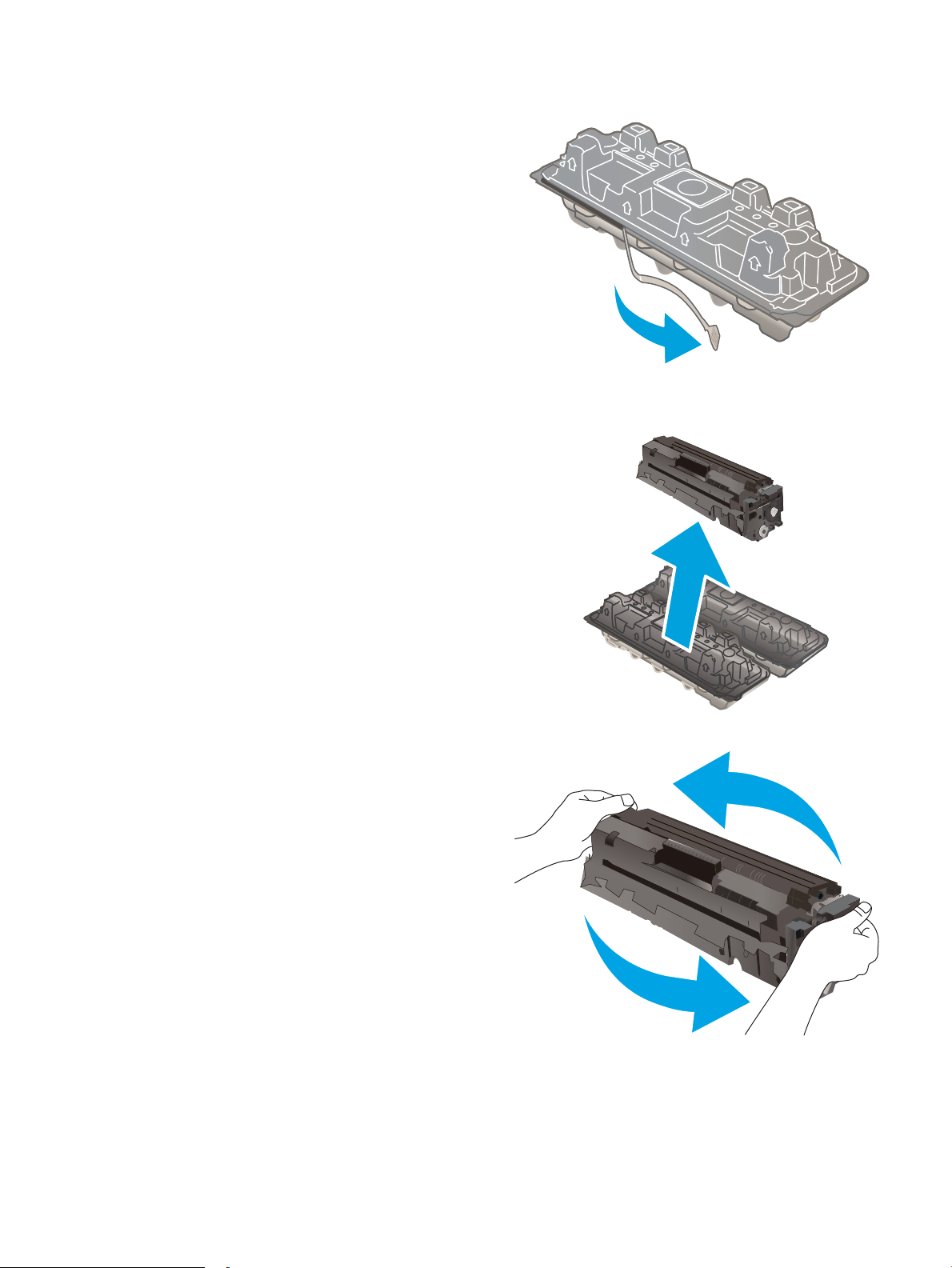
4. Iz škatle vzemite nov paket kartuš s tonerjem in
povlecite jeziček za sprostitev na embalaži.
5. Iz odprte embalaže vzemite kartušo s tonerjem.
Embalažo shranite za recikliranje rabljene kartuše s
tonerjem.
OPOMBA: Ne dotikajte se zelenega slikovnega
bobna. Prstni odtisi na slikovnem bobnu lahko
povzročijo napake pri tiskanju.
6. Kartušo s tonerjem držite za obe strani in jo nežno
pretresite od enega konca do drugega, da
enakomerno porazdelite toner po notranjosti
kartuše.
SLWW Menjava kartuš s tonerjem 33
Page 44

7. Namestite novo kartušo s tonerjem. Prepričajte se,
da se barvna oznaka na kartuši ujema z barvno
oznako na predalu.
OPOMBA: Ne dotikajte se zelenega slikovnega
bobna. Prstni odtisi na slikovnem bobnu lahko
povzročijo napake pri tiskanju.
8. Zaprite predal za kartuše s tonerjem.
9. Zaprite sprednja vratca.
34 Poglavje 3 Potrošni material, dodatna oprema in deli SLWW
Page 45

4 Tiskanje
●
Tiskalniški posli (Windows)
●
Tiskalniški posli (OS X)
●
Mobilno tiskanje
●
Uporaba neposrednega tiskanja z USB-ja (samo modeli z zaslonom na dotik)
Za več informacij:
Te informacije veljajo v času tiskanja. Najnovejše informacije si oglejte na www.hp.com/support/ljM253.
HP-jeva celovita podpora za tiskalnik vključuje te informacije:
● Namestitev in konguracija
● Spoznavanje in uporaba
● Odpravljanje težav
● Prenos posodobitev programske in vdelane programske opreme
● Sodelovanje v forumih s podporo
● Iskanje informacij o garanciji in predpisih
SLWW 35
Page 46

Tiskalniški posli (Windows)
Tiskanje (Windows)
Naslednji postopek predstavlja osnovo tiskanje v sistemu Windows.
1. V programski opremi izberite možnost Natisni.
2. Izberite tiskalnik s seznama tiskalnikov. Če želite spremeniti nastavitve, kliknite Lastnosti ali Nastavitve, da
odprete gonilnik tiskalnika.
OPOMBA: Gumb se v različni programski opremi imenuje različno.
OPOMBA: V operacijskih sistemih Windows 10, 8.1 in 8 imajo te aplikacije drugačno postavitev z
drugačnimi funkcijami, kot je opisano spodaj za namizne aplikacije. Če želite do funkcije tiskanja dostopati
na začetnem zaslonu aplikacije, izvedite naslednji postopek:
● Windows 10: Izberite možnost Natisni in nato tiskalnik.
● Windows 8.1 in 8: Izberite Naprave, možnost Natisni in nato tiskalnik.
Za gonilnik HP PCL-6 različice 4 aplikacija HP Smart prenese dodatne funkcije gonilnika, če izberete Več
nastavitev.
OPOMBA: Če želite več informacij, kliknite gumb Pomoč (?) v gonilniku tiskalnika.
3. Kliknite zavihke v gonilniku tiskalnika, da kongurirate razpoložljive možnosti. Na primer, nastavite
usmerjenost papirja na zavihku Zaključna obdelava in nastavite vir, vrsto, velikost papirja in nastavitve
kakovosti na zavihku Papir/kakovost.
4. Kliknite gumb V redu, da se vrnete na pogovorno okno Natisni. Izberite število kopij, ki jih želite natisniti s
tega zaslona.
5. Kliknite gumb Natisni, da natisnete opravilo.
36 Poglavje 4 Tiskanje SLWW
Page 47

Samodejno obojestransko tiskanje (Windows)
Ta postopek uporabite pri tiskalnikih z nameščeno enoto za samodejno obojestransko tiskanje. Če v tiskalniku ni
nameščena enota za obojestransko tiskanje ali če želite tiskati na vrste papirja, ki jih enota ne podpira, tiskajte na
obe strani ročno.
1. V programski opremi izberite možnost Natisni.
2. Izberite tiskalnik s seznama tiskalnikov in nato kliknite gumb Lastnosti oz. Nastavitve, da odprete gonilnik
tiskalnika.
OPOMBA: Gumb se v različni programski opremi imenuje različno.
OPOMBA: V operacijskih sistemih Windows 10, 8.1 in 8 imajo te aplikacije drugačno postavitev z
drugačnimi funkcijami, kot je opisano spodaj za namizne aplikacije. Če želite do funkcije tiskanja dostopati
na začetnem zaslonu aplikacije, izvedite naslednji postopek:
● Windows 10: Izberite možnost Natisni in nato tiskalnik.
● Windows 8.1 in 8: Izberite Naprave, možnost Natisni in nato tiskalnik.
Za gonilnik HP PCL-6 različice 4 aplikacija HP Smart prenese dodatne funkcije gonilnika, če izberete Več
nastavitev.
3. Kliknite zavihek Zaključna obdelava.
4. Izberite Natisni na obe stran. Kliknite V redu, da zaprete pogovorno okno Lastnosti dokumenta.
5. V pogovornem oknu Natisni kliknite Natisni, da natisnete opravilo.
Ročno obojestransko tiskanje (Windows)
Ta postopek uporabite pri tiskalnikih, v katerih ni nameščena enota za samodejno obojestransko tiskanje, ali za
tiskanje na papir, ki ga enota ne podpira.
1. V programski opremi izberite možnost Natisni.
2. Izberite tiskalnik s seznama tiskalnikov in nato kliknite gumb Lastnosti oz. Nastavitve, da odprete gonilnik
tiskalnika.
OPOMBA: Gumb se v različni programski opremi imenuje različno.
OPOMBA: V operacijskih sistemih Windows 10, 8.1 in 8 imajo te aplikacije drugačno postavitev z
drugačnimi funkcijami, kot je opisano spodaj za namizne aplikacije. Če želite do funkcije tiskanja dostopati
na začetnem zaslonu aplikacije, izvedite naslednji postopek:
● Windows 10: Izberite možnost Natisni in nato tiskalnik.
● Windows 8.1 in 8: Izberite Naprave, možnost Natisni in nato tiskalnik.
Za gonilnik HP PCL-6 različice 4 aplikacija HP Smart prenese dodatne funkcije gonilnika, če izberete Več
nastavitev.
3. Kliknite zavihek Zaključna obdelava.
4. Izberite Natisni obojestransko (ročno) in nato kliknite OK, da zaprete pogovorno okno Lastnosti dokumenta.
5. V pogovornem oknu Natisni kliknite Natisni, da natisnete prvo stran opravila.
SLWW Tiskalniški posli (Windows) 37
Page 48

6. Vzemite natisnjeni sveženj iz izhodnega predala in ga položite na pladenj 1.
7. Če ste pozvani, za nadaljevanje izberite ustrezen gumb na nadzorni plošči.
Tiskanje več strani na en list (Windows)
1. V programski opremi izberite možnost Natisni.
2. Izberite tiskalnik s seznama tiskalnikov in nato kliknite gumb Lastnosti oz. Nastavitve, da odprete gonilnik
tiskalnika.
OPOMBA: Gumb se v različni programski opremi imenuje različno.
OPOMBA: V operacijskih sistemih Windows 10, 8.1 in 8 imajo te aplikacije drugačno postavitev z
drugačnimi funkcijami, kot je opisano spodaj za namizne aplikacije. Če želite do funkcije tiskanja dostopati
na začetnem zaslonu aplikacije, izvedite naslednji postopek:
● Windows 10: Izberite možnost Natisni in nato tiskalnik.
● Windows 8.1 in 8: Izberite Naprave, možnost Natisni in nato tiskalnik.
Za gonilnik HP PCL-6 različice 4 aplikacija HP AiO Printer Remote prenese dodatne funkcije gonilnika, če
izberete Več nastavitev.
3. Kliknite zavihek Zaključna obdelava.
4. Na spustnem seznamu Strani na list izberite število strani na list.
5. Izberite pravilne možnosti Natisni robove strani, Vrstni red strani in Usmerjenost. Kliknite V redu, da zaprete
pogovorno okno Lastnosti dokumenta.
6. V pogovornem oknu Natisni kliknite Natisni, da natisnete opravilo.
Izbira vrste papirja (Windows)
1. V programski opremi izberite možnost Natisni.
2. Izberite tiskalnik na seznamu tiskalnikov in kliknite ali tapnite gumb Lastnosti ali Nastavitve, da odprete
gonilnik tiskalnika.
OPOMBA: Gumb se v različni programski opremi imenuje različno.
OPOMBA: V operacijskih sistemih Windows 10, 8.1 in 8 imajo te aplikacije drugačno postavitev z
drugačnimi funkcijami, kot je opisano spodaj za namizne aplikacije. Če želite do funkcije tiskanja dostopati
na začetnem zaslonu aplikacije, izvedite naslednji postopek:
● Windows 10: Izberite možnost Natisni in nato tiskalnik.
● Windows 8.1 in 8: Izberite Naprave, možnost Natisni in nato tiskalnik.
Za gonilnik HP PCL-6 različice 4 aplikacija HP Smart prenese dodatne funkcije gonilnika, če izberete Več
nastavitev.
3. Kliknite zavihek Papir in kakovost.
4. Izberite možnost vrste papirja, ki ga uporabljate, in nato kliknite OK.
38 Poglavje 4 Tiskanje SLWW
Page 49

5. Kliknite OK, da zaprete pogovorno okno Lastnosti dokumenta.
6. V pogovornem oknu Natisni kliknite Natisni, da natisnete opravilo.
SLWW Tiskalniški posli (Windows) 39
Page 50

Tiskalniški posli (OS X)
Tiskanje (OS X)
Naslednji postopek predstavlja osnovno tiskanje v sistemu OS X.
1. Kliknite meni File (Datoteka) in nato možnost Print (Tiskanje).
2. Izberite tiskalnik.
3. Kliknite Pokaži podrobnosti ali Kopije in strani in izberite druge menije za prilagoditev nastavitev tiskanja.
OPOMBA: Gumb se v različnih programskih opremah imenuje različno.
4. Kliknite gumb Print (Tiskanje).
Samodejno obojestransko tiskanje (OS X)
OPOMBA: Te informacije se nanašajo na tiskalnike z enoto za samodejno obojestransko tiskanje.
OPOMBA: Ta funkcija je na voljo, če namestite HP-jev gonilnik tiskalnika. Morda ni na voljo, če uporabljate
AirPrint.
1. Kliknite meni File (Datoteka) in nato možnost Print (Tiskanje).
2. Izberite tiskalnik.
3. Kliknite Pokaži podrobnosti ali Kopije in strani in nato še meni Postavitev.
OPOMBA: Gumb se v različnih programskih opremah imenuje različno.
4. Izberite možnost vezave na spustnem seznamu Two-Sided (Obojestransko)
5. Kliknite gumb Print (Tiskanje).
Ročno obojestransko tiskanje (OS X)
OPOMBA: Ta funkcija je na voljo, če namestite HP-jev gonilnik tiskalnika. Morda ni na voljo, če uporabljate
AirPrint.
1. Kliknite meni File (Datoteka) in nato možnost Print (Tiskanje).
2. Izberite tiskalnik.
3. Kliknite Pokaži podrobnosti ali Kopije in strani in nato še meni Ročno obojestransko tiskanje.
OPOMBA: Gumb se v različnih programskih opremah imenuje različno.
4. Kliknite polje Manual Duplex (Ročno obojestransko) in izberite možnost vezave.
5. Kliknite gumb Print (Tiskanje).
6. Pojdite do tiskalnika in odstranite prazen papir s pladnja 1.
7. Vzemite natisnjeni sveženj z izhodnega pladnja in ga položite v vhodni pladenj z natisnjeno stranjo navzdol.
8. Če ste pozvani, se dotaknite ustreznega gumba na nadzorni plošči, da nadaljujete.
40 Poglavje 4 Tiskanje SLWW
Page 51

Tiskanje več strani na en list (OS X)
1. Kliknite meni File (Datoteka) in nato možnost Print (Tiskanje).
2. Izberite tiskalnik.
3. Kliknite Pokaži podrobnosti ali Kopije in strani in nato še meni Postavitev.
OPOMBA: Gumb se v različnih programskih opremah imenuje različno.
4. Na spustnem seznamu Pages per Sheet (Strani na list) izberite število strani, ki jih želite natisniti na vsak
list.
5. Na območju Layout Direction (Usmeritev postavitve) izberite vrstni red in postavitev strani na listu.
6. V meniju Borders (Robovi) izberite vrsto roba, ki ga želite natisniti okoli vsake strani na listu.
7. Kliknite gumb Print (Tiskanje).
Izbira vrste papirja (OS X)
1. Kliknite meni File (Datoteka) in nato možnost Print (Tiskanje).
2. Izberite tiskalnik.
3. Kliknite Pokaži podrobnosti ali Kopije in strani in nato še meni Mediji in kakovost ali Papir/kakovost.
OPOMBA: Gumb se v različnih programskih opremah imenuje različno.
4. Izberite možnosti v meniju Mediji in kakovost ali v meniju Papir/kakovost.
OPOMBA: Ta seznam vsebuje vse možnosti, ki so na voljo. Nekatere možnosti niso na voljo pri vseh
tiskalnikih.
● Vrsta medijev: Izberite vrsto papirja za ta tiskalniški posel.
● Kakovost tiskanja: Izberite stopnjo ločljivosti za ta tiskalniški posel.
● Tiskanje od roba do roba: To možnost izberite za tiskanje skoraj do robov papirja.
● EconoMode: Izberite to možnost, če želite zmanjšati porabo tonerja pri tiskanju osnutkov
dokumentov.
5. Kliknite gumb Print (Tiskanje).
SLWW Tiskalniški posli (OS X) 41
Page 52

Mobilno tiskanje
1 2
Uvod
HP nudi številne rešitve mobilnega in elektronskega tiskanja (ePrint) za enostavno tiskanje s HP-jevim
tiskalnikom iz prenosnega ali tabličnega računalnika, pametnega telefona ali druge mobilne naprave. Če želite
videti celoten seznam in zbrati najboljšo možnost, obiščite www.hp.com/go/LaserJetMobilePrinting.
OPOMBA: Posodobite vdelano programsko opremo tiskalnika, da zagotovite podporo za vse zmožnosti
mobilnega in elektronskega tiskanja (ePrint).
●
Wi-Fi Direct (samo brezžični modeli)
●
HP ePrint za tiskanje po e-pošti
●
Programska oprema HP ePrint
●
AirPrint
●
Funkcija tiskanja, vdelana v napravah Android
Wi-Fi Direct (samo brezžični modeli)
Wi-Fi Direct omogoča tiskanje iz brezžične mobilne naprave, ne da bi to morali priključiti v omrežje ali internet.
OPOMBA: Nekateri operacijski sistemi za mobilne naprave ne podpirajo protokola Wi-Fi Direct.
OPOMBA: Za mobilne naprave, ki ne podpirajo protokola Wi-Fi, omogoča povezava Wi-Fi Direct samo tiskanje.
Po uporabi protokola Wi-Fi Direct za tiskanje morate za dostop do interneta ponovno vzpostaviti povezavo z
lokalnim omrežjem.
Za dostop do povezave Wi-Fi Direct tiskalnika sledite naslednjim korakom:
OPOMBA: Koraki se razlikujejo glede na vrsto nadzorne plošče.
1 2-vrstična nadzorna plošča
2 Nadzorna plošča z zaslonom na dotik
42 Poglavje 4 Tiskanje SLWW
Page 53

2-vrstične nadzorne plošče:
1. Na nadzorni plošči tiskalnika pritisnite gumb OK.
2. Odprite te menije:
● Nastavitev omrežja
● Wi-Fi Direct
● Način povezave
3. Izberite eno od naslednjih načinov povezave:
● Samodejno: Če izberete to možnost, nastavite geslo 12345678.
● Ročno: Če izberete to možnost, nastavite varno, naključno ustvarjeno geslo.
4. V mobilni napravi odprite meni Wi-Fi ali Wi-Fi Direct.
5. Na seznamu razpoložljivih omrežij izberite ime tiskalnika.
OPOMBA: Če ime tiskalnika ni prikazano, ste morda zunaj območja signala povezave Wi-Fi Direct. Napravo
približajte tiskalniku.
6. Ob pozivu vnesite geslo za Wi-Fi Direct ali pritisnite V redu na nadzorni plošči tiskalnika.
OPOMBA: Če je pri napravah Android, ki podpirajo protokol Wi-Fi Direct, način povezave nastavljen na
Samodejno, se povezave vzpostavijo samodejno, brez poziva za vnos gesla. Če je način povezave
nastavljen na Ročno, boste morali pritisniti gumb V redu, ali pa vnesti osebno identikacijsko številko (PIN)
(ki je prikazana na nadzorni plošči tiskalnika) kot geslo za mobilno napravo.
7. Odprite dokument in izberite možnost Tiskanje.
OPOMBA: Če prenosna naprava ne podpira tiskanja, namestite mobilno aplikacijo HP ePrint.
8. Na seznamu razpoložljivih tiskalnikov najprej izberite tiskalnik in nato možnost Tiskanje.
9. Po končanem opravilu tiskanja je treba nekatere mobilne naprave ponovno povezati v lokalno omrežje.
Nadzorne plošče z zaslonom na dotik:
1. Na začetnem zaslonu na nadzorni plošči tiskalnika se dotaknite gumba Informacije o povezavi .
2. Odprite te menije:
● Wi-Fi Direct
● Nastavitve
● Način povezave
3. Izberite eno od naslednjih načinov povezave:
● Samodejno: Z izbiro te možnosti nastavite geslo 12345678.
● Ročno: Z izbiro te možnosti nastavite varno in naključno ustvarjeno geslo.
4. V mobilni napravi odprite meni Wi-Fi ali Wi-Fi Direct.
SLWW Mobilno tiskanje 43
Page 54
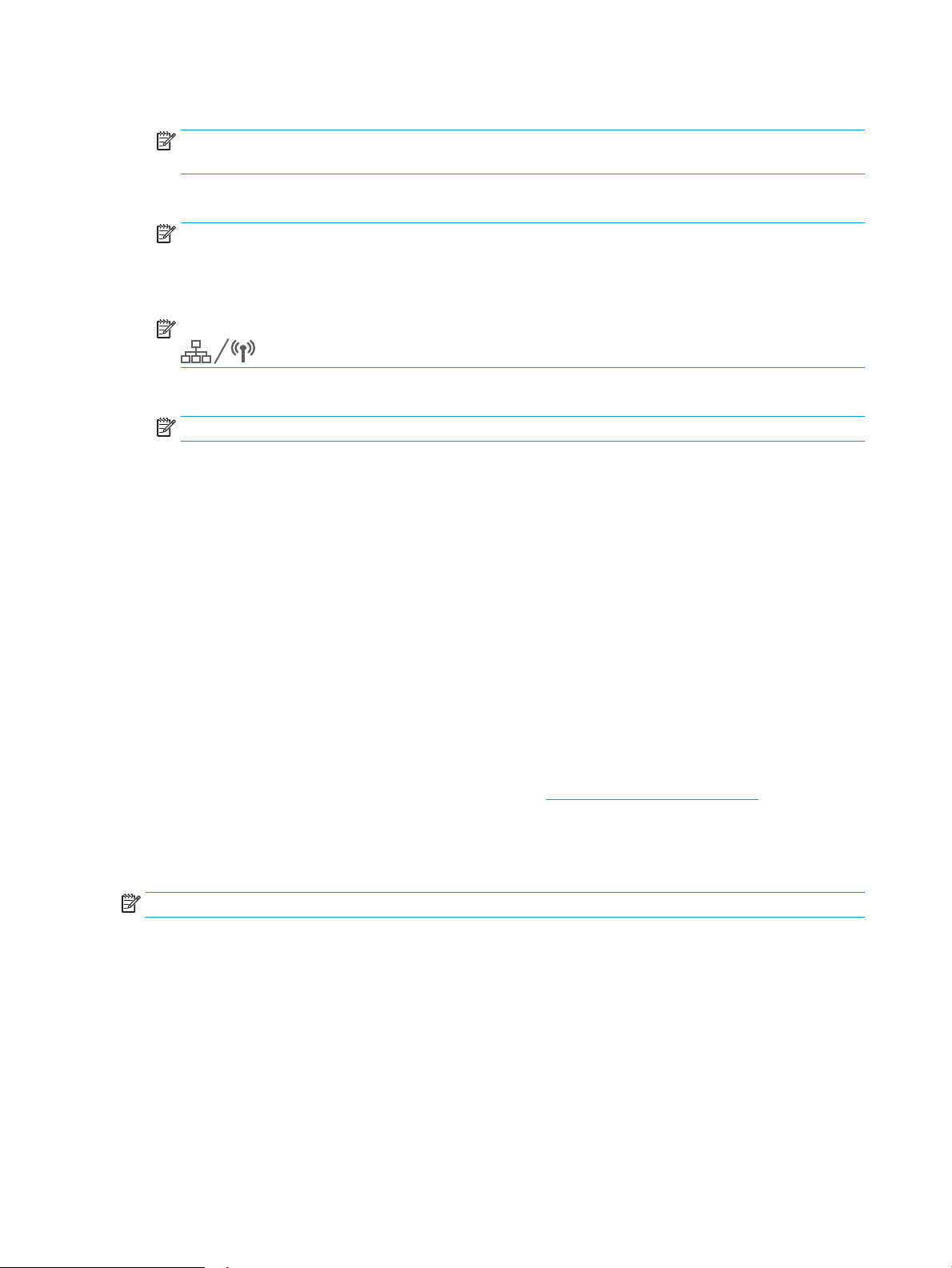
5. Na seznamu razpoložljivih omrežij izberite ime tiskalnika.
OPOMBA: Če ime tiskalnika ni prikazano, ste morda zunaj območja signala povezave Wi-Fi Direct. Napravo
približajte tiskalniku.
6. Ob pozivu vnesite geslo za Wi-Fi Direct ali pritisnite V redu na nadzorni plošči tiskalnika.
OPOMBA: Če je pri napravah Android, ki podpirajo protokol Wi-Fi Direct, način povezave nastavljen na
Samodejno, se povezave vzpostavijo samodejno, brez poziva za vnos gesla. Če je način povezave
nastavljen na Ročno, boste morali pritisniti gumb V redu, ali pa vnesti osebno identikacijsko številko (PIN)
(ki je prikazana na nadzorni plošči tiskalnika) kot geslo za mobilno napravo.
OPOMBA: Na začetnem zaslonu na nadzorni plošči tiskalnika pritisnite gumb Informacije o povezavi
, če si želite ogledati geslo za Wi-Fi Direct.
. Odprite dokument in izberite možnost Tiskanje.
7
OPOMBA: Če prenosna naprava ne podpira tiskanja, namestite mobilno aplikacijo HP ePrint.
8. Na seznamu razpoložljivih tiskalnikov najprej izberite tiskalnik in nato možnost Tiskanje.
9. Po končanem opravilu tiskanja je treba nekatere mobilne naprave ponovno povezati v lokalno omrežje.
Naprave in operacijski sistemi računalnika, ki podpirajo protokol Wi-Fi Direct, so:
● Android 4.0 in novejše različice tabličnih računalnikov in telefonov z nameščeno HP-jevo storitvijo za
tiskanje ali mobilno aplikacijo Mopria
● Večina računalnikov z operacijskim sistemom Windows 8.1, tabličnih in prenosnih računalnikov z
nameščenim HP-jevim gonilnikom tiskalnika
Naprave in operacijski sistemi računalnika, ki ne podpirajo protokola Wi-Fi Direct, vendar omogočajo tiskanje prek
tiskalnika, ki protokol podpira:
● Apple iPhone in iPad
● Računalniki Mac z operacijskim sistemom OS X
Za več informacij o tiskanju prek protokola Wi-Fi Direct obiščite www.hp.com/go/wirelessprinting.
Zmožnosti protokola Wi-Fi Direct omogočite ali onemogočite na nadzorni plošči tiskalnika.
Omogočanje ali onemogočanje protokola Wi-Fi Direct
OPOMBA: Koraki se razlikujejo glede na vrsto nadzorne plošče.
44 Poglavje 4 Tiskanje SLWW
Page 55

1 2
1 2-vrstična nadzorna plošča
2 Nadzorna plošča z zaslonom na dotik
1. 2-vrstične nadzorne plošče: Na nadzorni plošči tiskalnika pritisnite gumb OK in nato odprite meni
Nastavitev omrežja.
Nadzorne plošče z zaslonom na dotik: Na začetnem zaslonu na nadzorni plošči tiskalnika izberite gumb
Informacije o povezavi .
2. Odprite naslednje menije:
● Wi-Fi Direct
● Nastavitve (samo nadzorne plošče z zaslonom na dotik)
● Vklop/izklop
3. Dotaknite se elementa menija Vklop. Z dotikom gumba Izklop onemogočite tiskanje prek protokola Wi-Fi
Direct.
OPOMBA: V okoljih, kjer je nameščenih več modelov istega tiskalnika, je priročno vsakemu dodeliti enolično ime
za Wi-Fi Direct za lažje prepoznavanje tiskalnikov pri tiskanju prek protokola Wi-Fi Direct. Na nadzornih ploščah z
zaslonom na dotik si lahko ogledate ime za Wi-Fi Direct tudi tako, da se dotaknete ikone Informacije o povezavi
na začetnem zaslonu nadzorne plošče tiskalnika in nato še ikone Wi-Fi Direct.
Spreminjanje imena tiskalnika za Wi-Fi Direct
S tem postopkom spremenite ime tiskalnika za Wi-Fi Direct s HP-jevim vdelanim spletnim strežnikom (EWS):
Prvi korak: Odpiranje HP-jevega vgrajenega spletnega strežnika
OPOMBA: Koraki se razlikujejo glede na vrsto nadzorne plošče.
SLWW Mobilno tiskanje 45
Page 56

1 2
1 2-vrstična nadzorna plošča
2 Nadzorna plošča z zaslonom na dotik
1. 2-vrstične nadzorne plošče: Na nadzorni plošči tiskalnika pritisnite gumb OK. Odprite meni Nastavitev
omrežja, izberite Pokaži naslov IP in nato Da. Za ogled naslova IP se vrnite na začetni zaslon.
Nadzorne plošče z zaslonom na dotik: Če želite prikazati naslov IP ali ime gostitelja, se na začetnem
zaslonu na nadzorni plošči tiskalnika dotaknite gumba Informacije o povezavi in nato gumba
Povezano z omrežjem ali Povezava z omrežjem Wi-Fi VZPOSTAVLJENA .
2. Odprite spletni brskalnik in v vrstico naslova vnesite naslov IP ali ime gostitelja natančno tako, kot je
prikazano na nadzorni plošči tiskalnika. Na računalniški tipkovnici pritisnite tipko Enter. Odpre se vdelani
spletni strežnik.
OPOMBA: Če se v spletnem brskalniku prikaže sporočilo, da dostopanje do spletnega mesta morda ni
varno, izberite možnost za vstop na spletno mesto. Dostopanje do tega spletnega mesta ne bo škodilo
računalniku.
Drugi korak: Spreminjanje imena za Wi-Fi Direct
1. Kliknite zavihek Omrežje.
2. V levem podoknu za krmarjenje kliknite povezavo Nastavitev protokola Wi-Fi Direct.
3. V polje Ime za Wi-Fi Direct vnesite novo ime.
4. Kliknite Uporabi.
46 Poglavje 4 Tiskanje SLWW
Page 57

HP ePrint za tiskanje po e-pošti
1 2
S storitvijo HP ePrint lahko dokumente tiskate tako, da jih pošljete kot e-poštno prilogo na e-poštni naslov
tiskalnika iz katere koli naprave, ki podpira e-pošto.
Za uporabo storitve HP ePrint mora tiskalnik izpolnjevati te zahteve:
● Tiskalnik mora imeti vzpostavljeno povezavo z žičnim ali brezžičnim omrežjem in imeti dostop do interneta.
● V tiskalniku morajo biti omogočene HP-jeve spletne storitve in tiskalnik mora biti registriran v storitvi
HP Connected.
Za omogočanje HP-jevih spletnih storitev in registracijo v storitvi HP Connected sledite temu postopku:
OPOMBA: Koraki se razlikujejo glede na vrsto nadzorne plošče.
1 2-vrstična nadzorna plošča
2 Nadzorna plošča z zaslonom na dotik
2-vrstične nadzorne plošče
1. Na nadzorni plošči tiskalnika pritisnite gumb OK. Odprite meni Nastavitev omrežja, izberite Pokaži
naslov IP in nato Da. Za ogled naslova IP se vrnite na začetni zaslon.
2. Odprite spletni brskalnik in v vrstico naslova vnesite naslov IP ali ime gostitelja natančno tako, kot je
prikazano na nadzorni plošči tiskalnika. Na računalniški tipkovnici pritisnite tipko Enter. Odpre se
vgrajeni spletni strežnik.
OPOMBA: Če se v spletnem brskalniku prikaže sporočilo, da dostopanje do spletnega mesta morda
ni varno, izberite možnost za vstop na spletno mesto. Dostopanje do tega spletnega mesta ne bo
škodilo računalniku.
3. Kliknite zavihek HP-jeve spletne storitve in nato še Enable (Omogoči). Tiskalnik omogoči spletne
storitve in nato natisne stran z informacijami.
Na strani z informacijami je koda tiskalnika, ki jo potrebujete za registracijo HP-jevega tiskalnika v
storitvi HP Connected.
4. Obiščite www.hpconnected.com in ustvarite račun za HP ePrint ter izvedite postopek nastavitve.
SLWW Mobilno tiskanje 47
Page 58

Nadzorne plošče z zaslonom na dotik:
1. Na začetnem zaslonu na nadzorni plošči tiskalnika se dotaknite gumba Informacije o povezavi
.
2. Odprite naslednje menije:
○ HP ePrint
○ Nastavitve
○ Omogoči spletne storitve
3. Če si želite prebrati pogodbo s pogoji uporabe, se dotaknite gumba Natisni. Če želite sprejeti pogoje
uporabe in omogočiti HP‑jeve spletne storitve, se dotaknite gumba OK.
Tiskalnik omogoči spletne storitve in nato natisne stran z informacijami. Na strani z informacijami je
koda tiskalnika za registracijo HP-jevega tiskalnika v storitvi HP Connected.
4. Obiščite www.hpconnected.com in ustvarite račun za HP ePrint ter izvedite postopek nastavitve.
Programska oprema HP ePrint
S programsko opremo HP ePrint lahko iz namiznega ali prenosnega računalnika s sistemom Windows ali Mac
enostavno tiskate z vsemi tiskalniki s podporo za HP ePrint. S to programsko opremo boste lahko preprosto našli
tiskalnike s podporo za HP ePrint, ki so registrirani v računu za storitev HP Connected. Ciljni HP-jev tiskalnik je
lahko v pisarni ali kjer koli na planetu.
● Windows: Po namestitvi programske opreme v programu odprite možnost Natisni, nato pa na seznamu
nameščenih tiskalnikov izberite HP ePrint. Kliknite gumb Lastnosti za konguriranje možnosti tiskanja.
● OS X: Po namestitvi programske opreme izberite File (Datoteka), Print (Natisni) in nato izberite puščico
poleg možnosti PDF (spodaj levo na zaslonu gonilnika). Izberite HP ePrint.
V sistemu Windows programska oprema HP ePrint podpira tiskanje prek TCP/IP lokalnih omrežnih tiskalnikov v
omrežju (LAN ali WAN) z izdelki, ki podpirajo UPD PostScript®.
Windows in OS X podpirata tiskanje prek IPP z izdelki v omrežju LAN ali WAN, ki podpirajo ePCL.
Windows in OS X podpirata tudi tiskanje dokumentov PDF na javnih lokacijah tiskanja in tiskanje s programsko
opremo HP ePrint po e-pošti prek oblaka.
Gonilnike in dodatne informacije lahko poiščete na www.hp.com/go/eprintsoftware.
OPOMBA: V operacijskem sistemu Windows se gonilnik tiskalnika programske opreme HP ePrint imenuje HP
ePrint + JetAdvantage.
OPOMBA: Programska oprema HP ePrint je pripomoček za potek dela s PDF-ji za računalnike s sistemom OS X
in ni dejanski gonilnik tiskalnika.
OPOMBA: Programska oprema HP ePrint ne podpira tiskanja prek USB-ja.
48 Poglavje 4 Tiskanje SLWW
Page 59

AirPrint
Neposredno tiskanje z Applovo funkcijo AirPrint je podprto v operacijskem sistemu iOS in v računalnikih Mac z
operacijskim sistemom OS X 10.7 Lion ali novejšim. S funkcijo AirPrint lahko s tem tiskalnikom tiskate
neposredno iz naprav iPad, iPhone (3GS in novejših različic) in iPod touch (tretje generacije in novejših) z uporabo
naslednjih mobilnih aplikacij:
● Pošta
● Fotograje
●
Safari
● iBooks
● Izbrane aplikacije drugih proizvajalcev
Če želite uporabljati funkcijo AirPrint, mora biti tiskalnik povezan v isto omrežje (podomrežje) kot Applova
naprava. Za več informacij o uporabi funkcije AirPrint in o tem, kateri HP-jevi tiskalniki so združljivi s to funkcijo,
obiščite www.hp.com/go/LaserJetMobilePrinting.
OPOMBA: Pred uporabo funkcije AirPrint s povezavo USB, preverite številko različice. AirPrint različice 1.3 in
starejše ne podpirajo povezav USB.
Funkcija tiskanja, vdelana v napravah Android
HP-jeva vgrajena rešitev tiskanja iz naprav Android in Kindle omogoča, da mobilne naprave samodejno najdejo
HP-jeve tiskalnike, ki so v omrežju ali dosegu brezžične povezave za tiskanje Wi-Fi Direct, in tiskajo vanje.
Veliko različic operacijskega sistema ima vgrajeno rešitev za tiskanje.
OPOMBA: Če naprava nima možnosti tiskanja, obiščite spletno mesto na Google Play > Android aplikacije in
namestite vtičnik HP-jeve storitve za tiskanje.
Za več informacij o uporabi funkcije tiskanja, vdelane v napravah Android, in o tem, katere naprave Android so
podprte, obiščite www.hp.com/go/LaserJetMobilePrinting.
SLWW Mobilno tiskanje 49
Page 60

Uporaba neposrednega tiskanja z USB-ja (samo modeli z zaslonom na dotik)
Uvod
Tiskalnik omogoča tiskanje prek USB-ja na napravi, tako da lahko hitro natisnete datoteke, ne da bi jih poslali iz
računalnika. V vrata USB na tiskalniku lahko priklopite standardne pogone USB Flash. Podpira naslednje vrste
datotek:
● .pdf
● .jpg
● .prn in .PRN
● .cht in .CHT
● .pxl
● .pcl in .PCL
● .ps in .PS
Prvi korak: Dostop do datotek USB na tiskalniku
1. Vstavite pogon USB Flash v vrata USB z neposrednim dostopom na tiskalniku.
2. Meni Pogon USB se odpre s temi možnostmi:
● Tiskanje dokumentov
● Prikaži in natisni
● Optično branje na pogon USB
Drugi korak: Tiskanje dokumentov z USB-ja
1. možnost: Tiskanje dokumentov
1. Če želite natisniti dokument, izberite Tiskanje dokumentov.
2. Izberite ime dokumenta, ki ga želite natisniti. Če je dokument shranjen v mapi, najprej izberite mapo in nato
dokument, ki ga želite natisniti.
3. Ko se prikaže zaslon s povzetkom, lahko prilagodite te nastavitve:
● Število kopij
● Velikost papirja
● Vrsta papirja
● Prilagoditev strani
● Zbiranje
● Barva izhoda (samo barvni tiskalniki)
50 Poglavje 4 Tiskanje SLWW
Page 61

4. Izberite gumb Natisni, da natisnete dokument.
5. Vzemite natisnjeni posel iz izhodnega predala in odstranite pogon USB.
2. možnost: Tiskanje fotograj
1. Če želite natisniti fotograje, izberite Ogled in tiskanje fotograj.
2. Izberite možnost predogleda vsake fotograjo, ki jo želite natisniti, in nato Končano.
3. Ko se prikaže zaslon s povzetkom, lahko prilagodite te nastavitve:
● Velikost slike
● Velikost papirja
● Vrsta papirja
● Število kopij
● Barva izhoda (samo barvni tiskalniki)
● Svetleje/temneje
4. Izberite gumb Natisni, da natisnete fotograje.
5. Vzemite natisnjeni posel iz izhodnega predala in odstranite pogon USB.
SLWW Uporaba neposrednega tiskanja z USB-ja (samo modeli z zaslonom na dotik) 51
Page 62

52 Poglavje 4 Tiskanje SLWW
Page 63

5 Upravljanje tiskalnika
●
Uporaba aplikacij HP-jevih spletnih storitev (samo modeli z zaslonom na dotik)
●
Spreminjanje vrste povezave tiskalnika (Windows)
●
Napredna konguracija s HP-jevim vdelanim spletnim strežnikom in programsko opremo HP Device
Toolbox (Windows)
●
Konguriranje nastavitev omrežja IP
●
Varnostne funkcije tiskalnika
●
Nastavitve za varčevanje z energijo
●
HP Web Jetadmin
●
Posodobitev vdelane programske opreme
Za več informacij:
Te informacije veljajo v času tiskanja. Najnovejše informacije si oglejte na www.hp.com/support/ljM253.
HP-jeva celovita podpora za tiskalnik vključuje te informacije:
● Namestitev in konguracija
● Spoznavanje in uporaba
● Odpravljanje težav
● Prenos posodobitev programske in vdelane programske opreme
● Sodelovanje v forumih s podporo
● Iskanje informacij o garanciji in predpisih
SLWW 53
Page 64

Uporaba aplikacij HP-jevih spletnih storitev (samo modeli z zaslonom na dotik)
Aplikacije HP-jevih spletnih storitev prinašajo priročno vsebino, ki jo lahko iz interneta samodejno prenesete v
tiskalnik. Izbirate lahko med različnimi aplikacijami, vključno z novicami, koledarji, obrazci in shrambo za
dokumente v oblaku.
Če želite aktivirati te aplikacije in načrtovati prenose, obiščite spletno mesto HP Connected na
www.hpconnected.com.
OPOMBA: Če želite uporabljati to funkcijo, mora biti tiskalnik povezan v žično ali brezžično omrežje in imeti
internetni dostop. V tiskalniku morajo biti omogočene HP-jeve spletne storitve.
Omogoči spletne storitve
Ta postopek omogoči HP‑jeve spletne storitve in gumb Aplikacije 2.
1. Na začetnem zaslonu nadzorne plošče tiskalnika podrsajte, da se prikaže meni Nastavitev. Dotaknite se
ikone Nastavitev , da odprete meni.
2. Dotaknite se možnosti HP-jeve spletne storitve.
3. Dotaknite se možnosti Omogoči spletne storitve.
4. Če želite natisniti pogoje uporabe HP-jevih spletnih storitev, se dotaknite možnosti Natisni.
5. Dotaknite se možnosti V redu, da dokončate postopek.
Aplikacija, ki ste jo prenesli s spletnega mesta HP Connected, je na voljo v meniju Aplikacije na nadzorni
plošči tiskalnika.
54 Poglavje 5 Upravljanje tiskalnika SLWW
Page 65

Spreminjanje vrste povezave tiskalnika (Windows)
Če tiskalnik že uporabljate in želite spremeniti njegovo povezavo, lahko to storite z možnostjo Nastavitev
naprave in programska oprema. Novi tiskalnik lahko na primer povežete z računalnikom prek povezave USB ali
omrežne povezave ali pa povezavo USB zamenjate z brezžično povezavo.
Če želite odpreti možnost Nastavitev naprave in programska oprema, sledite naslednjim korakom:
1. Odprite program HP Printer Assistant.
● Windows 10: V meniju Start kliknite možnost Vsi programi, kliknite HP in nato izberite ime tiskalnika.
● Windows 8.1: Kliknite puščico za dol v levem kotu začetnega zaslona in izberite ime tiskalnika.
● Windows 8: Z desno tipko miške kliknite prazno območje začetnem zaslonu, v vrstici z aplikacijami
kliknite Vse aplikacije in nato izberite ime tiskalnika.
● Windows 7, Windows Vista in Windows XP: Na namizju računalnika kliknite Start, izberite možnost Vsi
programi, kliknite HP, kliknite mapo tiskalnika in nato izberite ime tiskalnika.
2. V navigacijski vrstici programa HP Printer Assistant izberite možnost Orodja in nato Nastavitev naprave in
programska oprema.
SLWW Spreminjanje vrste povezave tiskalnika (Windows) 55
Page 66

Napredna konguracija s HP-jevim vdelanim spletnim strežnikom in
programsko opremo HP Device Toolbox (Windows)
Za upravljanje tiskanja namesto nadzorne plošče tiskalnika uporabite HP-jev vgrajeni spletni strežnik v
računalniku.
● Ogled informacij o stanju tiskalnika
● Ugotavljanje življenjske dobe potrošnega materiala in naročanje novega
●
Ogled in sprememba konguracij pladnjev
● Ogled in spreminjanje konguracije menija nadzorne plošče tiskalnika
● Ogled in tiskanje notranjih strani
● Prejemanje obvestil o dogodkih tiskalnika in potrošnega materiala
● Ogled in sprememba omrežne konguracije
HP-jev vgrajeni spletni strežnik deluje, ko je tiskalnik povezan v omrežje IP. HP-jev vgrajeni spletni strežnik ne
podpira povezav tiskalnika na osnovi protokola IPX. Za odpiranje in uporabo HP-jevega vgrajenega spletnega
strežnika ne potrebujete interneta.
Ko je tiskalnik povezan v omrežje, je HP-jev vgrajeni spletni strežnik samodejno na voljo.
OPOMBA: HP Device Toolbox je programska oprema za vzpostavljanje povezave s HP-jevim vdelanim spletnim
strežnikom, ko je tiskalnik povezan z računalnikom prek USB-ja. Na voljo je samo, če ste ob namestitvi tiskalnika
v računalnik izvedli polno namestitev. Odvisno od načina povezave tiskalnika nekatere funkcije morda ne bodo
na voljo.
OPOMBA: Do HP-jevega vdelanega spletnega strežnika ni mogoče dostopiti prek omrežnega požarnega zida.
Prvi način: Odpiranje HP-jevega vgrajenega spletnega strežnika s programsko opremo
1. Odprite program HP Printer Assistant.
● Windows 10: V meniju Start kliknite možnost Vsi programi, kliknite HP in nato izberite ime tiskalnika.
● Windows 8.1: Kliknite puščico za dol v levem kotu začetnega zaslona in izberite ime tiskalnika.
● Windows 8: Z desno tipko miške kliknite prazno območje začetnem zaslonu, v vrstici z aplikacijami
kliknite Vse aplikacije in nato izberite ime tiskalnika.
● Windows 7, Windows Vista in Windows XP: Na namizju računalnika kliknite Start, izberite možnost Vsi
programi, kliknite HP, kliknite mapo tiskalnika in nato izberite ime tiskalnika.
2. V programu HP Printer Assistant izberite možnost Natisni in nato HP Device Toolbox.
Drugi način: Odpiranje HP-jevega vgrajenega spletnega strežnika v spletnem brskalniku
OPOMBA: Koraki se razlikujejo glede na vrsto nadzorne plošče.
56 Poglavje 5 Upravljanje tiskalnika SLWW
Page 67

1 2
1 2-vrstična nadzorna plošča
2 Nadzorna plošča z zaslonom na dotik
1. 2-vrstične nadzorne plošče: Na nadzorni plošči tiskalnika pritisnite gumb OK. Odprite meni Nastavitev
omrežja, izberite Pokaži naslov IP in nato Da. Za ogled naslova IP se vrnite na začetni zaslon.
Nadzorne plošče z zaslonom na dotik: Če želite prikazati naslov IP ali ime gostitelja, se na začetnem
zaslonu na nadzorni plošči tiskalnika dotaknite gumba Informacije o povezavi in nato gumba
Povezano z omrežjem ali Povezava z omrežjem Wi-Fi VZPOSTAVLJENA .
2. Odprite spletni brskalnik in v vrstico naslova vnesite naslov IP ali ime gostitelja natančno tako, kot je
prikazano na nadzorni plošči tiskalnika. Na računalniški tipkovnici pritisnite tipko Enter. Odpre se vgrajeni
spletni strežnik.
OPOMBA: Če se v spletnem brskalniku prikaže sporočilo, da dostopanje do spletnega mesta morda ni
varno, izberite možnost za vstop na spletno mesto. Dostopanje do tega spletnega mesta ne bo škodilo
računalniku.
SLWW Napredna konguracija s HP-jevim vdelanim spletnim strežnikom in programsko opremo HP Device Toolbox
57
(Windows)
Page 68

Zavihek ali razdelek Opis
Zavihek Home (Domov)
Vsebuje informacije o tiskalniku,
stanju in konguraciji.
Zavihek System (Sistem)
Omogoča konguracijo tiskalnika iz
računalnika.
● Stanje naprave: Prikaže stanje tiskalnika in približen odstotek preostale življenjske dobe HP-
jevega potrošnega materiala.
● Supplies Status (Stanje potrošnega materiala): prikaže približen odstotek preostale
življenjske dobe HP-jevega potrošnega materiala. Dejanska preostala življenjska doba
potrošnega materiala se lahko razlikuje. Imejte pripravljen nadomesten potrošni material za
takrat, ko kakovost tiskanja ne bo več zadovoljiva. Potrošnega materiala ni treba takoj
zamenjati, razen če kakovost tiskanja ni več zadovoljiva.
● Konguracija naprave: Prikaže informacije, ki so prikazane na konguracijski strani
tiskalnika.
● Povzetek omrežja: Prikaže informacije, ki so prikazane na strani z omrežno konguracijo
tiskalnika.
● Poročila: Tiskanje strani s konguracijo in strani s stanjem potrošnega materiala, ki ju ustvari
tiskalnik.
● Dnevnik uporabe barve: Prikaže povzetek barvnih opravil, ki jih je tiskalnik opravil.
(samo barvni modeli)
● Dnevnik dogodkov: Prikaže seznam vseh dogodkov in napak tiskalnika.
● Odprtokodne licence: Prikaže povzetek licenc za odprtokodno programsko opremo, ki jo
lahko uporabljate s tiskalnikom.
● Informacije o napravi: Vsebuje osnovne informacije o tiskalniku in podjetju.
● Nastavitev papirja: Spreminjanje privzetih nastavitev tiskalnika za ravnanje s papirjem.
● Kakovost tiskanja: Spreminjanje privzetih nastavitev kakovosti tiskanja za tiskalnik.
Zavihek Print (Tiskanje)
Omogoča spreminjanje privzetih
nastavitev iz računalnika.
● Nastavitve porabe energije: Spreminjanje privzetega časa za preklop v način mirovanja/
samodejnega izklopa ali samodejne zaustavitve.
● Gostota tiskanja: Spreminjanje gostote tiskanja kontrastov, svetlih odtenkov, srednjih
odtenkov in senc.
● Vrste papirja: Konguriranje načinov tiskanja, ki ustrezajo vrstam papirja, ki jih sprejme
tiskalnik.
● Nastavitev sistema: Spreminjanje privzetih sistemskih nastavitev tiskalnika.
● Nastavitve potrošnega materiala: Spreminjanje nastavitev za opozorila Raven kartuše je
nizka in druge informacije o potrošnem materialu.
● Storitve: Izvajanje čiščenja tiskalnika.
● Shrani in obnovi: Shranjevanje trenutnih nastavitev izdelka v datoteko v računalniku. To
datoteko uporabite za nalaganje istih nastavitev v drug tiskalnik ali kasnejšo obnovitev teh
nastavitev v tem tiskalniku.
● Skrbništvo: Nastavitev ali spreminjanje gesla tiskalnika. Omogočanje ali onemogočanje
funkcij tiskalnika.
OPOMBA: Zavihek Sistem je mogoče zaščititi z geslom. Če je tiskalnik v omrežju, se pred
spreminjanjem nastavitev na tem zavihku obvezno posvetujte s skrbnikom sistema.
● Tiskanje: Spreminjanje privzetih nastavitev tiskanja tiskalnika, kot sta število kopij in
usmerjenost papirja. To so iste možnosti, kot so na voljo na nadzorni plošči.
● PCL5: Ogled in spreminjanje nastavitev PCL5.
● PostScript: izklop ali vklop funkcije Print PS Errors (Natisni napake PS).
58 Poglavje 5 Upravljanje tiskalnika SLWW
Page 69

Zavihek ali razdelek Opis
Zavihek Networking (Omrežje)
(samo tiskalniki, ki so povezani v
omrežje)
Omogoča spreminjanje omrežnih
nastavitev iz računalnika.
Zavihek HP Web Services (HP-jeve
spletne storitve)
Skrbniki omrežja lahko uporabljajo ta zavihek za nadzor z omrežjem povezanih nastavitev za
tiskalnik, ko je ta povezan v omrežje na osnovi naslovov IP. Prav tako omogoča skrbniku omrežja,
da nastavi neposredno brezžično funkcijo. Zavihek se ne prikaže, če je tiskalnik neposredno
povezan z računalnikom.
Na tem zavihku lahko nastavite in uporabite različna spletna orodja za tiskalnik.
SLWW Napredna konguracija s HP-jevim vdelanim spletnim strežnikom in programsko opremo HP Device Toolbox
(Windows)
59
Page 70

Konguriranje nastavitev omrežja IP
1 2
●
Uvod
●
Omejitve skupne rabe tiskalnika
●
Prikaz in spreminjanje omrežnih nastavitev
●
Preimenovanje tiskalnika v omrežju
●
Ročna konguracija parametrov IPv4 TCP/IP na nadzorni plošči
Uvod
Če želite kongurirati omrežne nastavitve tiskalnika, preberite te razdelke.
Omejitve skupne rabe tiskalnika
HP ne podpira omrežja med enakovrednimi napravami, saj je to funkcija Microsoftovih operacijskih sistemov in ne
HP-jevih gonilnikov tiskalnika. Obiščite Microsoft na www.microsoft.com.
Prikaz in spreminjanje omrežnih nastavitev
Nastavitve konguracije naslova IP lahko prikažete ali spremenite s HP-jevim vdelanim spletnim strežnikom.
OPOMBA: Koraki se razlikujejo glede na vrsto nadzorne plošče.
1 2-vrstična nadzorna plošča
2 Nadzorna plošča z zaslonom na dotik
1. Odprite HP-jev vdelani spletni strežnik.
a. 2-vrstične nadzorne plošče: Pritisnite gumb OK na nadzorni plošči tiskalnika. Odprite meni Nastavitev
omrežja, izberite Pokaži naslov IP in nato Da. Za ogled naslova IP se vrnite na začetni zaslon.
60 Poglavje 5 Upravljanje tiskalnika SLWW
Nadzorne plošče z zaslonom na dotik: Če želite prikazati naslov IP ali ime gostitelja, se na začetnem
zaslonu na nadzorni plošči tiskalnika dotaknite gumba Informacije o povezavi in nato
gumba Povezano z omrežjem ali Povezava z omrežjem Wi-Fi VZPOSTAVLJENA .
Page 71

b. Odprite spletni brskalnik in v vrstico naslova vnesite naslov IP ali ime gostitelja natančno tako, kot je
1 2
prikazano na nadzorni plošči tiskalnika. Na računalniški tipkovnici pritisnite tipko Enter. Odpre se
vgrajeni spletni strežnik.
OPOMBA: Če se v spletnem brskalniku prikaže sporočilo, da dostopanje do spletnega mesta morda
ni varno, izberite možnost za vstop na spletno mesto. Dostopanje do tega spletnega mesta ne bo
škodilo računalniku.
2. Kliknite zavihek Omrežje, da pridobite informacije o omrežju. Nastavitve po potrebi spremenite.
Preimenovanje tiskalnika v omrežju
Če želite tiskalnik v omrežju preimenovati tako, da ga bo mogoče enolično prepoznati, uporabite HP‑jev vdelani
spletni strežnik.
OPOMBA: Koraki se razlikujejo glede na vrsto nadzorne plošče.
1 2-vrstična nadzorna plošča
2 Nadzorna plošča z zaslonom na dotik
1. Odprite HP-jev vdelani spletni strežnik.
a. 2-vrstične nadzorne plošče: Na nadzorni plošči tiskalnika pritisnite gumb OK. Odprite meni Nastavitev
omrežja, izberite Pokaži naslov IP in nato Da. Za ogled naslova IP se vrnite na začetni zaslon.
Nadzorne plošče z zaslonom na dotik: Če želite prikazati naslov IP ali ime gostitelja, se na začetnem
zaslonu na nadzorni plošči tiskalnika dotaknite gumba Informacije o povezavi
gumba Povezano z omrežjem ali Povezava z omrežjem Wi-Fi VZPOSTAVLJENA .
in nato
SLWW Konguriranje nastavitev omrežja IP 61
Page 72

b. Odprite spletni brskalnik in v vrstico naslova vnesite naslov IP ali ime gostitelja natančno tako, kot je
1 2
prikazano na nadzorni plošči tiskalnika. Na računalniški tipkovnici pritisnite tipko Enter. Odpre se
vgrajeni spletni strežnik.
OPOMBA: Če se v spletnem brskalniku prikaže sporočilo, da dostopanje do spletnega mesta morda
ni varno, izberite možnost za vstop na spletno mesto. Dostopanje do tega spletnega mesta ne bo
škodilo računalniku.
2. Odprite zavihek Sistem.
3. Na strani Informacije o napravi je v polju Opis naprave privzeto ime tiskalnika. Ime lahko spremenite tako,
da bo mogoče tiskalnik enolično prepoznati.
OPOMBA: Ostala polja na strani so izbirna.
4. Kliknite gumb Uporabi, da shranite spremembe.
Ročna konguracija parametrov IPv4 TCP/IP na nadzorni plošči
S pomočjo menijev na nadzorni plošči ročno nastavite naslov IPv4, masko podomrežja in privzeti prehod.
OPOMBA: Koraki se razlikujejo glede na vrsto nadzorne plošče.
1 2-vrstična nadzorna plošča
2 Nadzorna plošča z zaslonom na dotik
2-vrstične nadzorne plošče
1. Na nadzorni plošči tiskalnika pritisnite gumb OK.
2. Odprite naslednje menije:
62 Poglavje 5 Upravljanje tiskalnika SLWW
Page 73

● Nastavitev omrežja
● Način konguracije IPv4
● Ročno
3. Naslov IP, masko podomrežja in privzeti prehod vnesite s puščičnimi gumbi in gumbom V redu, nato pa
pritisnite gumb V redu, da shranite spremembe.
Nadzorne plošče z zaslonom na dotik
1. Na začetnem zaslonu na nadzorni plošči tiskalnika se dotaknite gumba Nastavitev .
2. Pomaknite se do menija Nastavitev omrežja in se ga dotaknite.
3. Dotaknite se menija Način konguracije IPV4 in nato gumba Ročno.
4. S tipkovnico na zaslonu na dotik vnesite naslov IP in se dotaknite gumba OK. Za potrditev pritisnite gumb
Da.
5. S tipkovnico na zaslonu na dotik vnesite masko podomrežja in se dotaknite gumba OK. Za potrditev
pritisnite gumb Da.
6. S tipkovnico na zaslonu na dotik vnesite privzeti prehod in se dotaknite gumba OK. Za potrditev pritisnite
gumb Da.
SLWW Konguriranje nastavitev omrežja IP 63
Page 74

Varnostne funkcije tiskalnika
1 2
Uvod
Tiskalnik ima več varnostnih funkcij, ki omejujejo, kdo ima dostop do nastavitev konguracije in zaščitenih
podatkov, ter preprečujejo dostop do dragocene strojne opreme.
●
Dodelitev ali spreminjanje sistemskega gesla s HP-jevim vdelanim spletnim strežnikom
Dodelitev ali spreminjanje sistemskega gesla s HP-jevim vdelanim spletnim strežnikom
Dodelite skrbniško geslo za dostop do tiskalnika in HP-jevega vdelanega spletnega strežnika, tako da
nepooblaščeni uporabniki ne bodo mogli spreminjati nastavitev tiskalnika.
OPOMBA: Koraki se razlikujejo glede na vrsto nadzorne plošče.
1 2-vrstična nadzorna plošča
2 Nadzorna plošča z zaslonom na dotik
1. Odprite HP-jev vdelani spletni strežnik.
a. 2-vrstične nadzorne plošče: Na nadzorni plošči tiskalnika pritisnite gumb OK. Odprite meni Nastavitev
omrežja, izberite Pokaži naslov IP in nato Da. Za ogled naslova IP se vrnite na začetni zaslon.
Nadzorne plošče z zaslonom na dotik: Če želite prikazati naslov IP ali ime gostitelja, se na začetnem
zaslonu na nadzorni plošči tiskalnika dotaknite gumba Informacije o povezavi in nato
gumba Povezano z omrežjem ali Povezava z omrežjem Wi-Fi VZPOSTAVLJENA .
b. Odprite spletni brskalnik in v vrstico naslova vnesite naslov IP ali ime gostitelja natančno tako, kot je
prikazano na nadzorni plošči tiskalnika. Na računalniški tipkovnici pritisnite tipko Enter. Odpre se
vgrajeni spletni strežnik.
OPOMBA: Če se v spletnem brskalniku prikaže sporočilo, da dostopanje do spletnega mesta morda
ni varno, izberite možnost za vstop na spletno mesto. Dostopanje do tega spletnega mesta ne bo
škodilo računalniku.
2. Na zavihku Sistem kliknite povezavo Skrbništvo v levem podoknu za krmarjenje.
64 Poglavje 5 Upravljanje tiskalnika SLWW
Page 75

3. Na območju Varnost izdelka vnesite geslo v polje Geslo.
4. Znova vnesite geslo v polje Potrditev gesla.
5. Kliknite gumb Uporabi.
OPOMBA: Zabeležite si geslo in ga shranite na varno mesto.
SLWW Varnostne funkcije tiskalnika 65
Page 76
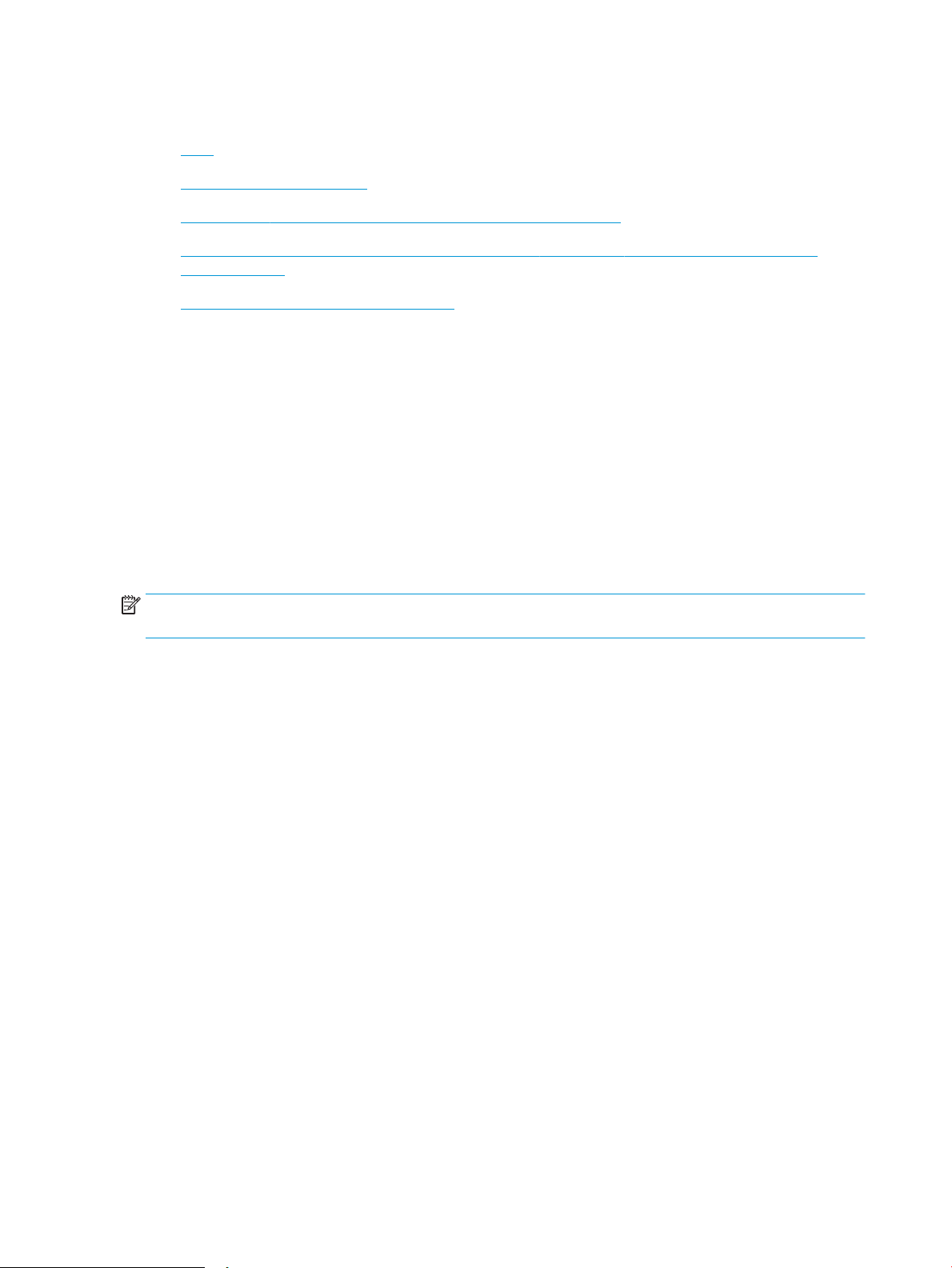
Nastavitve za varčevanje z energijo
●
Uvod
●
Tiskanje v načinu EconoMode
●
Konguriranje nastavitve Mirovanje/samodejni izklop po nedejavnosti
●
Nastavite zakasnitev možnosti Izklop po nedejavnosti in kongurirajte tiskalnik tako, da porablja 1 W
energije ali manj
●
Spreminjanje nastavitve Zakasnitev izklopa
Uvod
Tiskalnik vsebuje več funkcij za varčevanje z energijo in potrošnim materialom.
Tiskanje v načinu EconoMode
Osnutke dokumentov lahko pri tem tiskalniku tiskate z možnostjo EconoMode. Če uporabite možnost
EconoMode, lahko porabite manj tonerja. Z uporabo možnosti EconoMode pa se lahko tudi zniža kakovost
tiskanja.
HP ne priporoča stalne uporabe funkcije EconoMode. Če jo uporabljate neprekinjeno, lahko življenjska doba
tonerja preseže življenjsko dobo mehanskih delov v kartuši s tonerjem. Če se kakovost tiskanja slabša in ni več
sprejemljiva, zamenjajte kartušo s tonerjem.
OPOMBA: Če ta možnost v vašem tiskalniku ni na voljo, jo lahko nastavite tako, da uporabite HP‑jev vdelani
spletni strežnik.
1. V programski opremi izberite možnost Natisni.
2. Izberite tiskalnik in kliknite gumb Lastnosti ali Nastavitve.
3. Kliknite zavihek Papir/kakovost.
4. Potrdite polje EconoMode.
Konguriranje nastavitve Mirovanje/samodejni izklop po nedejavnosti
Časovno obdobje, po katerem tiskalnik preklopi v način mirovanja, nastavite v menijih na nadzorni plošči.
Če želite spremeniti nastavitev Mirovanje/samodejni izklop po, naredite to:
66 Poglavje 5 Upravljanje tiskalnika SLWW
Page 77

OPOMBA: Koraki se razlikujejo glede na vrsto nadzorne plošče.
1 2
1 2-vrstična nadzorna plošča
2 Nadzorna plošča z zaslonom na dotik
1. 2-vrstične nadzorne plošče: Na nadzorni plošči tiskalnika pritisnite gumb OK.
Nadzorne plošče z zaslonom na dotik: Na začetnem zaslonu nadzorne plošče tiskalnika podrsajte, da se
prikaže meni Nastavitev. Dotaknite se ikone Nastavitev , da odprete meni.
2. Odprite naslednje menije:
● Nastavitev sistema
● Nastavitve porabe energije
● Mirovanje/samodejni izklop po končanem postopku
3. 2-vrstične nadzorne plošče: S smernima tipkama izberite čas zakasnitve mirovanja/samodejnega izklopa in
pritisnite gumb OK.
Nadzorne plošče z zaslonom na dotik: Izberite čas zakasnitve možnosti Mirovanje/samodejni izklop po
končanem postopku.
Nastavite zakasnitev možnosti Izklop po nedejavnosti in kongurirajte tiskalnik tako, da
porablja 1 W energije ali manj
Časovno obdobje, po katerem se tiskalnik izklopi, nastavite v menijih na nadzorni plošči.
OPOMBA: Ko se tiskalnik izklopi, je poraba energije 1 W ali manj.
Če želite spremeniti nastavitev Izklop po, naredite to:
SLWW Nastavitve za varčevanje z energijo 67
Page 78

OPOMBA: Koraki se razlikujejo glede na vrsto nadzorne plošče.
1 2
1 2-vrstična nadzorna plošča
2 Nadzorna plošča z zaslonom na dotik
1. 2-vrstične nadzorne plošče: Na nadzorni plošči tiskalnika pritisnite gumb OK.
Nadzorne plošče z zaslonom na dotik: Na začetnem zaslonu nadzorne plošče tiskalnika podrsajte, da se
prikaže meni Nastavitev. Dotaknite se ikone Nastavitev , da odprete meni.
2. Odprite naslednje menije:
● Nastavitev sistema
● Nastavitve porabe energije
● Izklop po
3. Izberite čas zakasnitve možnosti Izklop po.
OPOMBA: Privzeta vrednost je 4 ure.
Spreminjanje nastavitve Zakasnitev izklopa
Če želite izbrati, ali naj tiskalnik počaka z izklopom po pritisku gumba za izklop, uporabite menije na nadzorni
plošči.
Če želite spremeniti nastavitev Zakasnitev izklopa, naredite to:
68 Poglavje 5 Upravljanje tiskalnika SLWW
Page 79

OPOMBA: Koraki se razlikujejo glede na vrsto nadzorne plošče.
1 2
1 2-vrstična nadzorna plošča
2 Nadzorna plošča z zaslonom na dotik
1. 2-vrstične nadzorne plošče: Na nadzorni plošči tiskalnika pritisnite gumb OK.
Nadzorne plošče z zaslonom na dotik: Na začetnem zaslonu nadzorne plošče tiskalnika podrsajte, da se
prikaže meni Nastavitev. Dotaknite se ikone Nastavitev , da odprete meni.
2. Odprite naslednje menije:
● Nastavitev sistema
● Nastavitve porabe energije
● Zakasnitev izklopa
3. Izberite eno od možnosti zakasnitve:
● Brez zakasnitve: Tiskalnik se izklopi po obdobju neaktivnosti, ki ga določa nastavitev Izklop po.
● Ko so vrata aktivna: Ko je izbrana ta možnost, se tiskalnik ne bo izklopil, če niso vsa vrata neaktivna.
Če je aktivna omrežna povezava ali povezava s faksom, se tiskalnik ne bo izklopil.
SLWW Nastavitve za varčevanje z energijo 69
Page 80

HP Web Jetadmin
HP Web Jetadmin je nagrajeno vodilno orodje za učinkovito upravljanje široke vrste HP-jevih omrežnih naprav,
vključno s tiskalniki, večfunkcijskimi tiskalniki in napravami za digitalno pošiljanje. Ta enotna rešitev omogoča
oddaljeno nameščanje, upravljanje, vzdrževanje in zaščito okolja za tiskanje in obdelavo slik ter odpravljanje
težav v povezavi s tem – bistveno povečate poslovno storilnost tako, da prihranite čas, omejite stroške in
zaščitite svoje naložbe.
Redno so vam na voljo nadgradnje programske opreme HP Web Jetadmin, ki zagotavljajo podporo za nekatere
funkcije izdelka. Za več informacij obiščite spletno stran www.hp.com/go/webjetadmin.
70 Poglavje 5 Upravljanje tiskalnika SLWW
Page 81

Posodobitev vdelane programske opreme
HP zagotavlja redne posodobitve izdelkov, nove aplikacije spletnih storitev in nove funkcije obstoječih aplikacij
spletnih storitev. Sledite tem korakom za posodobitev vdelane programske opreme enega izdelka. Ko
posodobite vdelano programsko opremo, se samodejno posodobijo aplikacije spletnih storitev.
Vdelano programsko opremo izdelka lahko posodobite na dva načina. Za posodobitev vdelane programske
opreme uporabite samo enega od naslednjih načinov.
Prvi način: Posodobitev vdelane programske opreme z nadzorno ploščo
S temi koraki naložite vdelano programsko opremo z nadzorne plošče (samo za izdelke, povezane v omrežje)
in/ali nastavite izdelek tako, da bo samodejno naložil prihodnje posodobitve vdelane programske opreme. Pri
izdelkih, priključenih prek povezave USB, pojdite na drugi način.
1. Prepričajte se, da je izdelek z aktivno internetno povezavo povezan v žično (ethernetno) ali brezžično
omrežje.
OPOMBA: Za posodobitev vdelane programske opreme prek omrežne povezave mora biti izdelek
povezan z internetom.
2. Na začetnem zaslonu na nadzorni plošči izdelka odprite meni Nastavitev.
● Na nadzornih ploščah zaslona na dotik se dotaknite gumba Nastavitev .
● pri standardnih nadzornih ploščah pritisnite levi ali desni puščični gumb.
3. Pomaknite se do menija Storitev in ga odprite, nato odprite meni Posodobitev za LaserJet.
OPOMBA: Če možnost Posodobitev za LaserJet ni navedena, uporabite drugi način.
4. Preverite, ali so na voljo posodobitve.
● Na nadzornih ploščah zaslona na dotik se dotaknite možnosti Zdaj preveri, ali so na voljo posodobitve.
● Pri standardnih nadzornih ploščah izberite Preveri, ali je na voljo posodobitev.
OPOMBA: Izdelek samodejno preveri, ali je na voljo posodobitev, in če je zaznana novejša različica, se
samodejno začne postopek posodobitve.
5. Izdelek nastavite tako, da bo samodejno posodobil vdelano programsko opremo, ko bodo na voljo
posodobitve.
Na začetnem zaslonu na nadzorni plošči izdelka odprite meni Nastavitev.
● Na nadzornih ploščah zaslona na dotik se dotaknite gumba Nastavitev .
● pri standardnih nadzornih ploščah pritisnite levi ali desni puščični gumb.
Pomaknite se do menija Storitev in ga odprite, odprite meni Posodobitev za LaserJet in nato izberite meni
Upravljanje posodobitev.
Izdelek nastavite za samodejno posodabljanje vdelane programske opreme.
SLWW Posodobitev vdelane programske opreme 71
Page 82

● Pri nadzornih ploščah na zaslonu na dotik nastavite možnost Dovoli posodobitve na DA in nato
nastavite možnost Samodejno preverjaj na VKLOPLJENO.
● Pri standardnih nadzornih ploščah nastavite možnost Dovoli posodobitve na DA in nato nastavite
možnost Samodejno preverjanje na VKLOPLJENO.
Drugi način: Posodobitev vdelane programske opreme s pripomočkom Firmware Update Utility
S temi koraki ročno prenesite in namestite Update Utility s spletnega mesta HP.com.
OPOMBA: Ta način je edina možnost posodobitve vdelane programske opreme za izdelke, ki so z računalnikom
povezani prek kabla USB. Deluje tudi za izdelke, ki so povezani v omrežje.
1. Obiščite www.hp.com/go/support, kliknite povezavo Drivers & Software (Gonilniki in programska oprema),
v polje za iskanje vnesite ime izdelka, pritisnite gumb ENTER in nato izberite izdelek na seznamu rezultatov
iskanja.
2. Izberite operacijski sistem.
3. V razdelku Firmware (Vdelana programska oprema) poiščite Firmware Update Utility.
4. Kliknite Download (Prenos), kliknite Run (Zaženi) in nato znova Run (Zaženi).
5. Ko se pripomoček zažene, izberite izdelek na spustnem seznamu in nato kliknite Send Firmware (Pošlji
vdelano programsko opremo).
OPOMBA: Pred posodobitvijo ali po njej kliknite Natisni konguracijo za tiskanje strani s konguracijo za
preverjanje nameščene različice vdelane programske opreme.
6. Sledite navodilom na zaslonu za dokončanje namestitve in nato kliknite gumb Exit (Izhod), da pripomoček
zaprete.
72 Poglavje 5 Upravljanje tiskalnika SLWW
Page 83

6 Odpravljanje težav
●
Podpora za stranke
●
Sistem pomoči na nadzorni plošči (samo modeli z zaslonom na dotik)
●
Obnovitev tovarniških privzetih nastavitev
●
Na nadzorni plošči tiskalnika se prikaže sporočilo "Raven kartuše je nizka" ali "Raven kartuše je zelo nizka".
●
Tiskalnik ne pobira papirja ali pa ga ne podaja pravilno
●
Odstranjevanje zagozdenega papirja
●
Izboljšanje kakovosti tiskanja
●
Odpravljanje težav s kakovostjo tiskanja
●
●
Za več informacij:
Te informacije veljajo v času tiskanja. Najnovejše informacije si oglejte na www.hp.com/support/ljM253.
HP-jeva celovita podpora za tiskalnik vključuje te informacije:
● Namestitev in konguracija
● Spoznavanje in uporaba
● Odpravljanje težav
● Prenos posodobitev programske in vdelane programske opreme
● Sodelovanje v forumih s podporo
● Iskanje informacij o garanciji in predpisih
Odpravljanje težav z žičnim omrežjem
Odpravljanje težav z brezžičnim omrežjem
SLWW 73
Page 84

Podpora za stranke
Telefonska podpora v vaši državi/regiji
Imejte pri roki ime tiskalnika, serijsko številko, datum nakupa in opis
težave
Pridobite 24-urno internetno podporo ter prenesite programske
pripomočke in gonilnike
Naročanje pogodb o dodatnih HP-jevih storitvah ali vzdrževanju www.hp.com/go/carepack
Registrirajte tiskalnik. www.register.hp.com
Telefonske številke za državo/regijo so na letaku, ki ste ga dobili v
škatli skupaj s tiskalnikom, ali na spletnem mestu support.hp.com.
www.hp.com/support/ljM253
74 Poglavje 6 Odpravljanje težav SLWW
Page 85
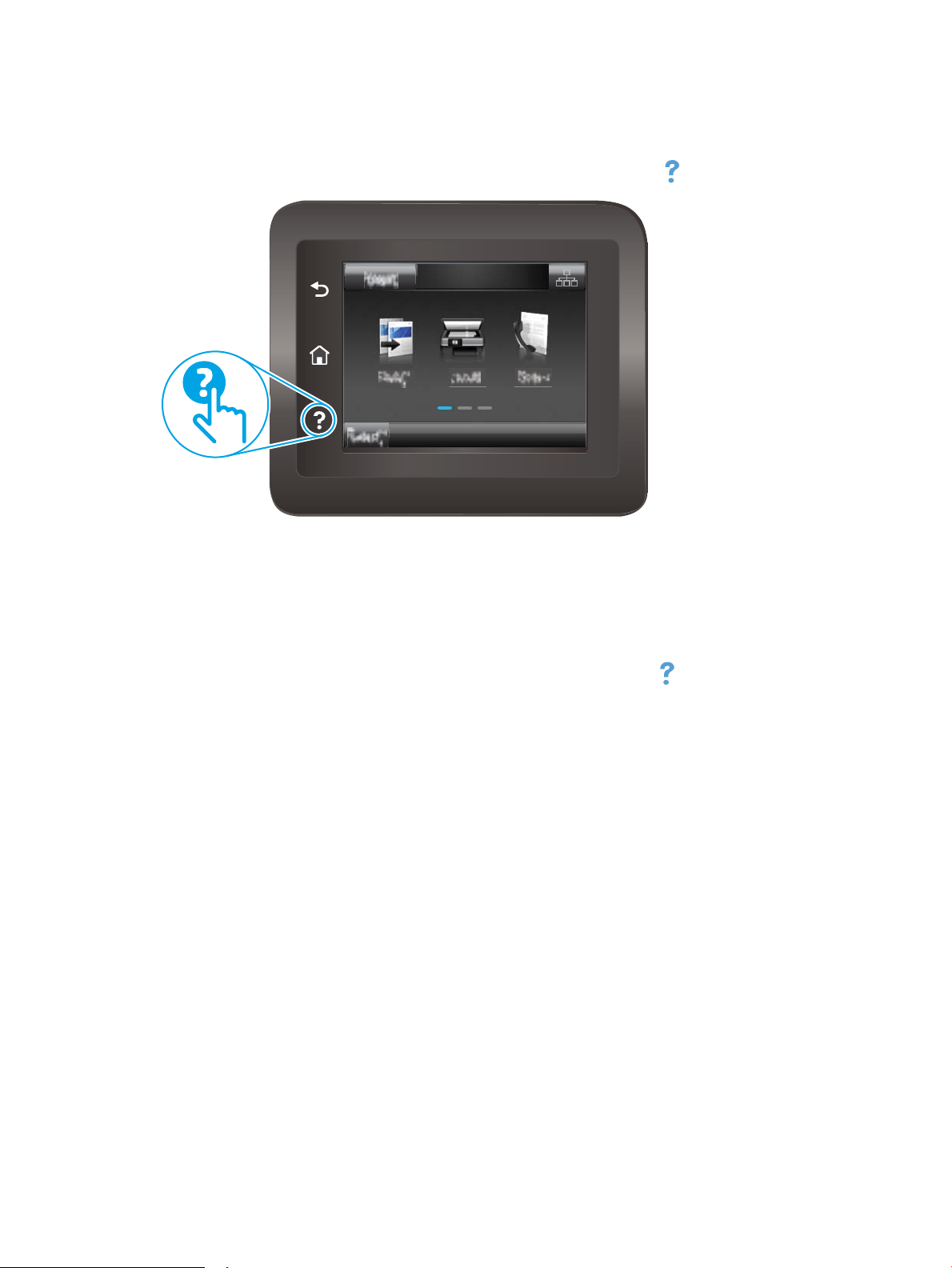
Sistem pomoči na nadzorni plošči (samo modeli z zaslonom na dotik)
Tiskalnik ima vgrajen sistem pomoči za lažje razumevanje uporabe posameznega zaslona. Sistem pomoči
odprete tako, da se v zgornjem desnem kotu zaslona dotaknete gumba Pomoč .
Na nekaterih zaslonih z gumbom Pomoč odprete globalni meni, v katerem lahko poiščete določene teme. Po
strukturi menija se lahko pomikate s pomočjo gumbov v meniju.
Na nekaterih zaslonih pomoči so tudi animacije, ki vas vodijo po postopkih, npr. za odpravljanje zastojev.
Na zaslonih z nastavitvami posameznih poslov z gumbom Pomoč odprete temo, v kateri so razložene možnosti
za ta zaslon.
Če vas tiskalnik opozori na napako ali kaj drugega, se dotaknite gumba Pomoč , da odprete sporočilo z opisom
težave. Sporočilo vsebuje tudi navodila za odpravljanje težave.
SLWW Sistem pomoči na nadzorni plošči (samo modeli z zaslonom na dotik) 75
Page 86

Obnovitev tovarniških privzetih nastavitev
1 2
Obnovitev tovarniških privzetih nastavitev povrne vse nastavitve tiskalnika in omrežja na privzete vrednosti.
Število strani ali velikost pladnja se ne bo ponastavila. Če želite obnoviti tovarniške nastavitve tiskalnika, sledite
tem korakom.
POZOR: Obnovitev tovarniških privzetih nastavitev povrne vse nastavitve na privzete vrednosti in izbriše vse
morebitne strani, shranjene v pomnilniku.
OPOMBA: Koraki se razlikujejo glede na vrsto nadzorne plošče.
1 2-vrstična nadzorna plošča
2 Nadzorna plošča z zaslonom na dotik
1. 2-vrstične nadzorne plošče: Na nadzorni plošči tiskalnika pritisnite gumb OK.
Nadzorne plošče z zaslonom na dotik: Na začetnem zaslonu nadzorne plošče tiskalnika podrsajte, da se
prikaže meni Nastavitev. Dotaknite se ikone Nastavitev , da odprete meni.
2. Odprite te menije:
● Storitve
● Obnovi privzete nastavitve
3. Dotaknite se ali pritisnite gumb OK.
Tiskalnik se samodejno zažene ponovno.
76 Poglavje 6 Odpravljanje težav SLWW
Page 87

Na nadzorni plošči tiskalnika se prikaže sporočilo "Raven kartuše je
nizka" ali "Raven kartuše je zelo nizka".
Raven kartuše je nizka: Tiskalnik vas opozori, ko je raven kartuše nizka. Dejanska preostala življenjska doba
kartuše se lahko razlikuje. Imejte pripravljen nadomestni del za takrat, ko kakovost tiskanja ne bo več
zadovoljiva. Kartuše ni treba takoj zamenjati.
Nadaljujte tiskanje s trenutno kartušo, dokler s porazdeljevanjem tonerja ne boste več dosegli več zadovoljive
kakovosti tiskanja. Toner porazdelite tako, da iz tiskalnika odstranite kartušo s tonerjem in jo nežno stresate
naprej in nazaj ter od enega konca do drugega. Kartušo s tonerjem vstavite nazaj v tiskalnik in zaprite pokrov.
Raven kartuše je zelo nizka: Tiskalnik vas opozori, ko je raven kartuše zelo nizka. Dejanska preostala življenjska
doba kartuše se lahko razlikuje. Če želite podaljšati življenjsko dobo tonerja, nežno stresite kartuše naprej in
nazaj ter od enega konca do drugega. Priporočamo, da pripravite nadomestno kartušo in jo uporabite, ko
kakovost tiskanja ne bo več ustrezna. Kartušo zamenjajte takoj le, če kakovost tiskanja ni več ustrezna.
HP-jeva garancija za zaščito poteče, ko se na strani s stanjem potrošnega materiala v vgrajenem spletnem
strežniku prikaže sporočilo, da je prenehala veljati HP-jeva garancija za zaščito za ta potrošni material.
Spreminjanje nastavitev zelo nizke ravni
Spremenite lahko nastavitev odziva tiskalnika, ko potrošni material doseže zelo nizko raven. Po namestitvi nove
kartuše teh nastavitev ni treba znova določati.
SLWW Na nadzorni plošči tiskalnika se prikaže sporočilo "Raven kartuše je nizka" ali "Raven kartuše je zelo nizka". 77
Page 88

OPOMBA: Koraki se razlikujejo glede na vrsto nadzorne plošče.
1 2
1 2-vrstična nadzorna plošča
2 Nadzorna plošča z zaslonom na dotik
1. 2-vrstične nadzorne plošče: Na nadzorni plošči tiskalnika pritisnite gumb OK.
Nadzorne plošče z zaslonom na dotik: Na začetnem zaslonu nadzorne plošče tiskalnika podrsajte, da se
prikaže meni Nastavitev. Dotaknite se ikone Nastavitev , da odprete meni.
2. Odprite naslednje menije:
● Nastavitev sistema
● Nastavitve potrošnega materiala
● Črna kartuša ali Barvne kartuše
● Nastavitev zelo nizke ravni
3. Izberite eno od naslednjih možnosti:
● Izberite možnost Nadaljuj, da vas tiskalnik opozori, da je raven kartuše zelo nizka, vendar nadaljuje s
tiskanjem.
● Izberite možnost Ustavi, da tiskalnik neha tiskati, dokler ne zamenjate kartuše.
● Izberite možnost Poziv, da tiskalnik neha tiskati in vas pozove, da zamenjate kartušo. Poziv lahko
potrdite in nadaljujete s tiskanjem. Uporabnik lahko pri tem tiskalniku nastavi možnost "S pozivom me
opozori čez 100, 200, 300, 400 strani ali nikoli". Možnost je dodana za priročnejšo uporabo in ni
zagotovilo, da bodo te strani natisnjene z ustrezno kakovostjo.
Za izdelke z zmožnostjo faksiranja
Ko je tiskalnik nastavljen na možnost Ustavi ali Poziv, obstaja majhno tveganje, da se faksi ne bodo natisnili, ko
bo tiskalnik nadaljeval s tiskanjem. To se lahko zgodi, če je tiskalnik prejel več faksov, kot jih lahko med čakanjem
tiskalnika zadrži pomnilnik.
Tiskalnik lahko tiska fakse brez prekinitve po prečkanju praga Zelo nizka raven, če za kartušo izberete možnost
Nadaljuj, vendar pa se lahko poslabša kakovost tiskanja.
78 Poglavje 6 Odpravljanje težav SLWW
Page 89

Naročanje potrošnega materiala
Naročanje potrošnega materiala in papirja www.hp.com/go/suresupply
Naročanje pri ponudniku storitev ali podpore Obrnite se na pooblaščenega HP-jevega serviserja ali ponudnika
Naročanje prek HP-jevega vdelanega spletnega strežnika (EWS) Za dostop v podprtem spletnem brskalniku v računalniku vnesite
podpore.
naslov IP ali ime gostitelja tiskalnika v polje za naslov/URL. V HPjevem vgrajenem spletnem strežniku je povezava do spletnega
mesta HP SureSupply, kjer lahko kupite originalen HP-jev potrošni
material.
SLWW Na nadzorni plošči tiskalnika se prikaže sporočilo "Raven kartuše je nizka" ali "Raven kartuše je zelo nizka". 79
Page 90
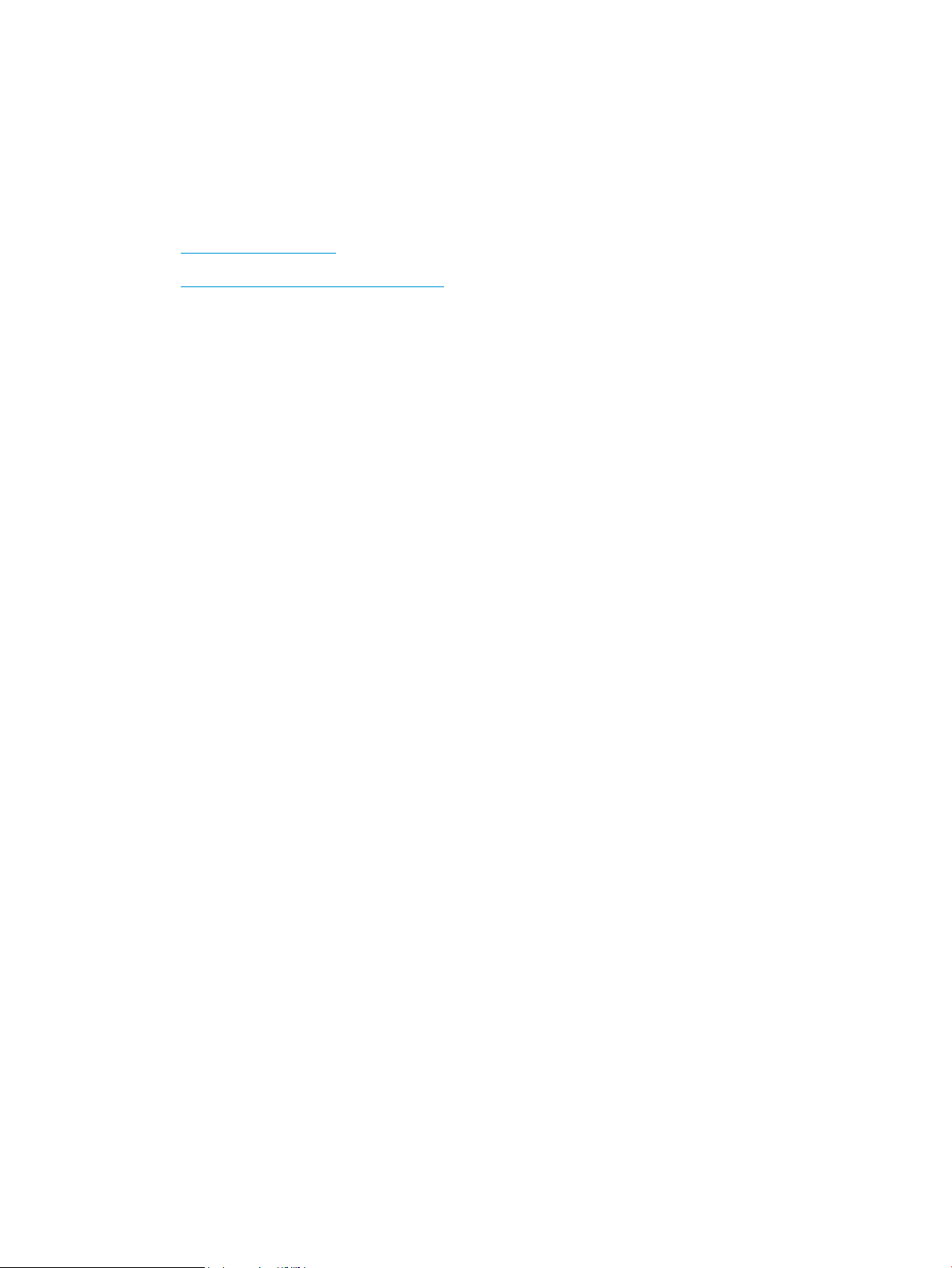
Tiskalnik ne pobira papirja ali pa ga ne podaja pravilno
Uvod
S temi rešitvami lahko odpravite težave, če tiskalnik ne pobira papirja s pladnja ali pobira več listov papirja
naenkrat. Oboje lahko povzroči zastoj papirja.
●
Izdelek ne pobira papirja
●
Izdelek pobere več listov papirja naenkrat
Izdelek ne pobira papirja
Če papir ne pobira papirja s pladnja, poskusite z naslednjimi rešitvami.
1. Odprite izdelek in odstranite vse liste papirja, ki so se zagozdili.
2. Na pladenj naložite velikost papirja, ki ustreza opravilu.
3. Poskrbite, da sta na nadzorni plošči izdelka velikost in vrsta papirja nastavljena pravilno.
4. Preverite, ali sta vodili za papir v pladnju pravilno nastavljeni za uporabljeno velikost papirja. Poravnajte
vodili z ustreznima utoroma na pladnju.
5. Na nadzorni plošči izdelka preverite, ali izdelek čaka, da potrdite poziv za ročno podajanje papirja. Naložite
papir in nadaljujte.
6. Valji nad pladnjem so morda umazani. Očistite jih s krpo, ki ne pušča vlaken, navlaženo s toplo vodo.
Izdelek pobere več listov papirja naenkrat
Če naprava s pladnja pobere več listov papirja, poskusite naslednje rešitve.
1. S pladnja odstranite sveženj papirja in ga upognite, zavrtite za 180 stopinj in ga obrnite. Papirja ne
razpihujte. Sveženj papirja znova položite na pladenj.
2. Uporabljajte samo papir, ki ustreza HP-jevim specikacijam za ta izdelek.
3. Uporabljajte papir, ki ni naguban, prepognjen ali poškodovan. Po potrebi uporabite papir iz drugega paketa.
4. Poskrbite, da pladenj ni prenapolnjen. Če je, z njega odstranite cel sveženj papirja, tega poravnajte in nato
nekaj papirja naložite nazaj na pladenj.
5. Preverite, ali sta vodili za papir v pladnju pravilno nastavljeni za uporabljeno velikost papirja. Poravnajte
vodili z ustreznima utoroma na pladnju.
6. Poskrbite, da so pogoji okolja za tiskanje znotraj priporočenih vrednosti.
80 Poglavje 6 Odpravljanje težav SLWW
Page 91

Odstranjevanje zagozdenega papirja
5
1
2
3
4
Uvod
Te informacije vključujejo navodila za odstranjevanje zagozdenega papirja iz tiskalnika.
●
Mesta zastoja papirja
●
Prihaja do pogostih ali ponavljajočih se zastojev papirja?
●
Odpravljanje zastojev papirja v reži za posamezne liste (pladenj 1)
●
Odpravljanje zastojev papirja na pladnju 2
●
Odpravljanje zastojev papirja na območju zadnjih vratc in razvijalne enote
●
Odpravljanje zastojev papirja v enoti za obojestransko tiskanje (samo modeli za obojestransko tiskanje)
●
Odpravljanje zastojev papirja v izhodnem predalu
Mesta zastoja papirja
1 Izhodni predal
2 Prednostna reža za podajanje enega lista papirja (pladenj 1)
3 Pladenj 2
4 Območje zadnjih vratc in razvijalne enote
5 Enota za obojestransko tiskanje (samo modeli za obojestransko tiskanje)
SLWW Odstranjevanje zagozdenega papirja 81
Page 92
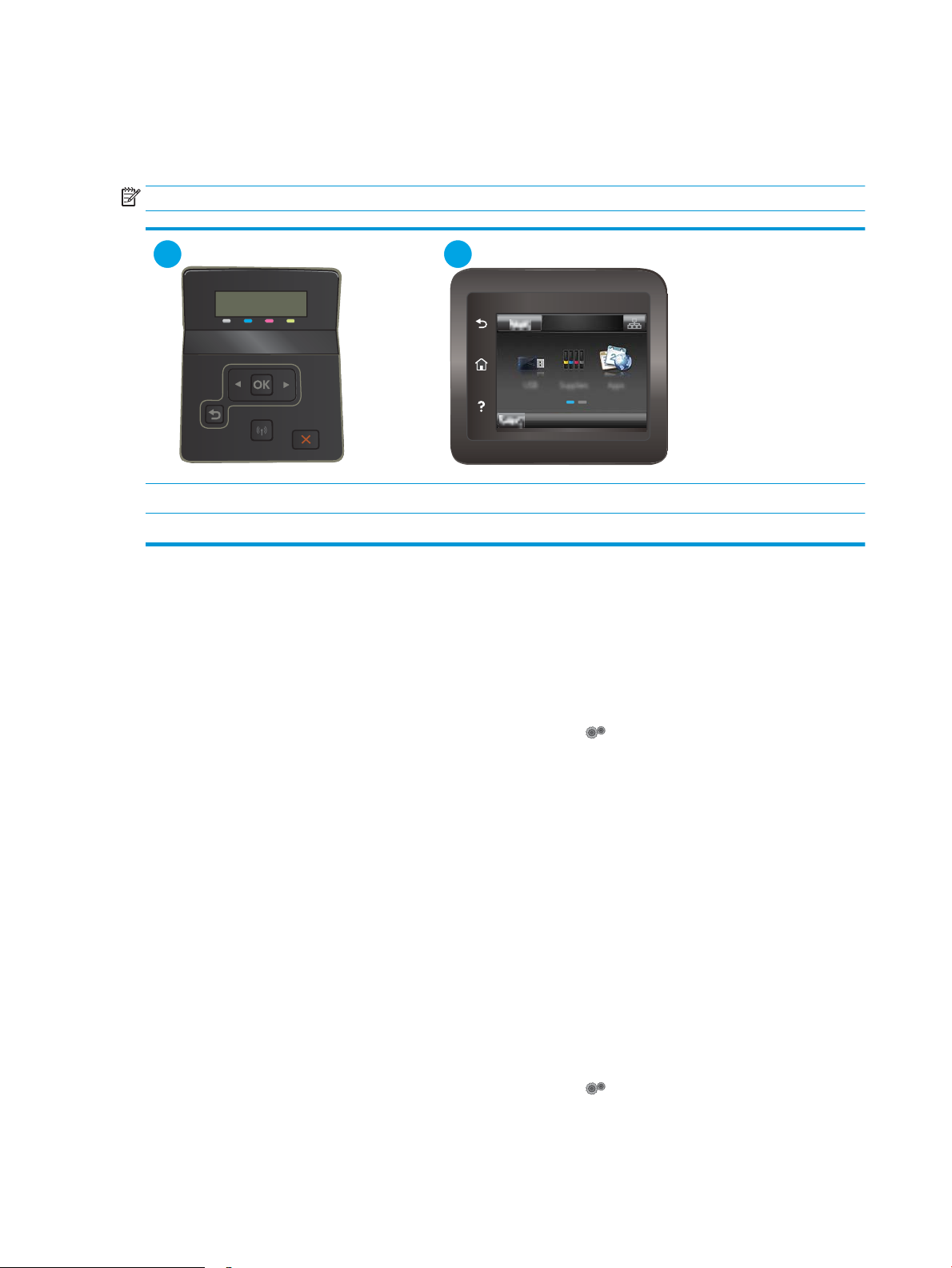
Prihaja do pogostih ali ponavljajočih se zastojev papirja?
1 2
Sledite tem korakom, da boste odpravili težave s pogostimi zastoji papirja. Če prvi korak ne odpravi težave,
nadaljujte z naslednjim, dokler ne odpravite težave.
OPOMBA: Koraki se razlikujejo glede na vrsto nadzorne plošče.
1 2-vrstična nadzorna plošča
2 Nadzorna plošča z zaslonom na dotik
1. Če se je v tiskalniku zagozdil papir, odpravite zastoj in natisnite konguracijsko stran, da testirate tiskalnik.
2. Prepričajte se, da je na nadzorni plošči tiskalnika pladenj konguriran za pravilno velikost in vrsto papirja. Po
potrebi prilagodite nastavitve papirja.
a. 2-vrstične nadzorne plošče: Na nadzorni plošči tiskalnika pritisnite gumb OK.
Nadzorne plošče z zaslonom na dotik: Na začetnem zaslonu nadzorne plošče tiskalnika podrsajte, da
se prikaže meni Nastavitev. Dotaknite se ikone Nastavitev , da odprete meni.
b. Odprite naslednje menije:
● Nastavitev sistema
● Nastavitev papirja
c. Na seznamu izberite pladenj.
d. Izberite možnost Privzeta vrsta papirja in nato izberite vrsto papirja, ki je na pladnju.
e. Izberite možnost Privzeta velikost papirja in nato izberite velikost papirja, ki je na pladnju.
3. Izklopite tiskalnik, počakajte 30 sekund in ga nato znova vklopite.
4. Natisnite čistilno stran, da odstranite odvečni toner iz notranjosti tiskalnika.
a. 2-vrstične nadzorne plošče: Na nadzorni plošči tiskalnika pritisnite gumb OK.
Nadzorne plošče z zaslonom na dotik: Na začetnem zaslonu nadzorne plošče tiskalnika podrsajte, da
se prikaže meni Nastavitev. Dotaknite se ikone Nastavitev , da odprete meni.
b. Odprite meni Storitev.
82 Poglavje 6 Odpravljanje težav SLWW
Page 93

c. Izberite možnost Čistilna stran.
d. Ko vas tiskalnik pozove, naložite navaden papir vrste Letter ali A4.
Počakajte, da se postopek konča. Natisnjeno stran zavrzite.
5. Natisnite konguracijsko stran, da preizkusite tiskalnik.
a. 2-vrstične nadzorne plošče: Na nadzorni plošči tiskalnika pritisnite gumb OK.
Nadzorne plošče z zaslonom na dotik: Na začetnem zaslonu nadzorne plošče tiskalnika podrsajte, da
se prikaže meni Nastavitev. Dotaknite se ikone Nastavitev , da odprete meni.
b. Odprite meni Poročila.
c. Izberite možnost Poročilo o konguraciji.
Če z nobenim od teh korakov ne uspete odpraviti težave, je morda treba tiskalnik servisirati. Stopite v stik s HPjevo podporo za stranke.
SLWW Odstranjevanje zagozdenega papirja 83
Page 94
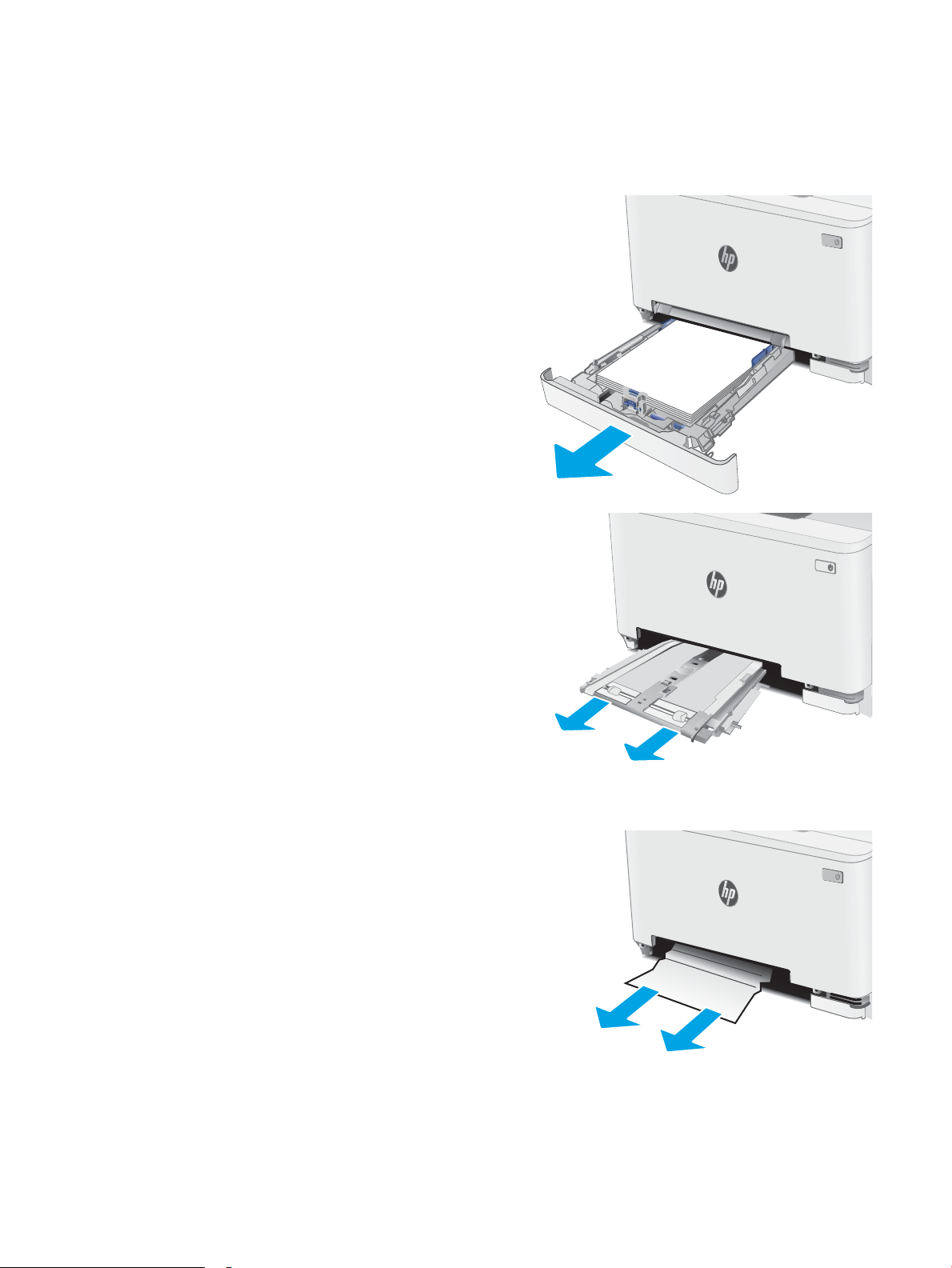
Odpravljanje zastojev papirja v reži za posamezne liste (pladenj 1)
Zastoje na pladnju 1 odpravite po naslednjem postopku. Če pride do zastoja, je lahko na nadzorni plošči
prikazano naslednje sporočilo in animacija, ki vam je v pomoč pri odstranjevanju zastoja.
1. Pladenj 2 popolnoma izvlecite iz tiskalnika.
2. Pritisnite na prednostno režo za podajanje enega
lista papirja in izvlecite pladenj iz reže za podajanje.
3. Previdno izvlecite zagozdeni papir iz prednostne
reže za podajanje enega lista papirja.
84 Poglavje 6 Odpravljanje težav SLWW
Page 95

4. Potisnite pladenj prednostne reže za podajanje
enega lista nazaj v tiskalnik.
5. Znova vstavite pladenj 2 in ga zaprite.
SLWW Odstranjevanje zagozdenega papirja 85
Page 96

Odpravljanje zastojev papirja na pladnju 2
Po spodnjih navodilih lahko na vseh možnih mestih preverite na pladnju 2, ali se je zagozdil papir. Če pride do
zastoja, je lahko na nadzorni plošči prikazano naslednje sporočilo in animacija, ki vam je v pomoč pri
odstranjevanju zastoja.
1. Pladenj popolnoma izvlecite iz tiskalnika.
2. Odstranite morebitne zagozdene ali poškodovane
liste papirja.
86 Poglavje 6 Odpravljanje težav SLWW
Page 97
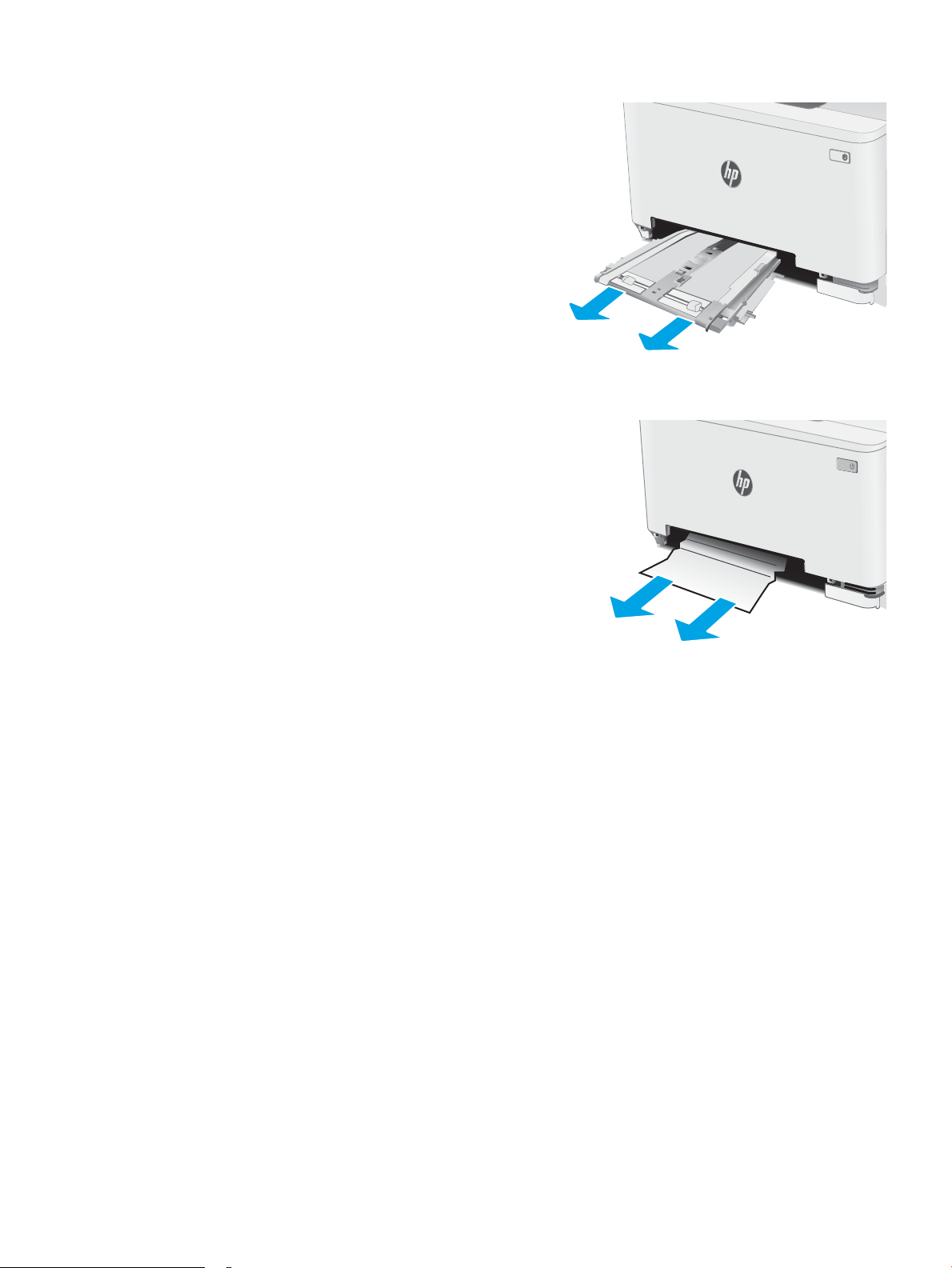
3. Če ne vidite zagozdenega papirja ali je papir
zagozden tako globoko na območju podajanja
pladnja 2, da ga je težko odstraniti, pritisnite na
prednostno režo za podajanje enega lista in
odstranite pladenj reže za podajanje.
4. Odstranite morebitne zagozdene ali poškodovane
liste papirja.
SLWW Odstranjevanje zagozdenega papirja 87
Page 98

5. Potisnite pladenj prednostne reže za podajanje
enega lista nazaj v tiskalnik.
6. Znova vstavite pladenj 2 in ga zaprite.
88 Poglavje 6 Odpravljanje težav SLWW
Page 99

Odpravljanje zastojev papirja na območju zadnjih vratc in razvijalne enote
Zastoje na območju zadnjih vratc in razvijalne enote odpravite po naslednjem postopku. Če pride do zastoja, sta
lahko na nadzorni plošči prikazana sporočilo in animacija, ki vam je v pomoč pri odstranjevanju zastoja.
OPOZORILO: Med uporabo tiskalnika je lahko razvijalna enota vroča. Preden primete razvijalno enoto, počakajte, da se ohladi.
1. Odprite zadnja vratca.
SLWW Odstranjevanje zagozdenega papirja 89
Page 100

2. Previdno izvlecite zagozdeni papir med valji na
območju zadnjih vratc.
OPOZORILO: Med uporabo tiskalnika je lahko
razvijalna enota vroča. Preden primete razvijalno
enoto, počakajte, da se ohladi.
3. Zaprite zadnja vratca.
90 Poglavje 6 Odpravljanje težav SLWW
